我接触wifi,是在2006年,那个时候还未普及,有wifi的手机还都是水货,那时候可以在宿舍的床上不扯网线用笔记本上网还是很神奇的事情,我也第一时间在家里装了54M的路由器,都是很低端的入门级产品,那段时间真的很幸福,psp,ndsl,网战玩的也很尽兴。关键在于那个时代用wifi的少,我们国家好像也是在2010年以后双方妥协了WAPI后,才陆续推出wifi产品。
我当年用wifi的时候可以搜到的周围信号只有我一家,所以使用体验很棒,而且覆盖范围还大,但是随着无线wifi的普及,老家房子的wifi效果越来越差,家人的体验也是越来越差,这除了房子解构布局影响外,还有wifi连接设备的增多,造成了低端路由器的压力外,还有事wifi的普及导致家家户户都安装了无线路由器,wifi路由之间的干扰越来越大,导致设备越来越不稳定。这期间换过很多路由器,150M,300M ,千兆wifi。都有尝试过,实际使用情况都不尽人意,2.4G的穿墙好,但是干扰太大,5G的干扰小但是穿墙又不行,还设置过无线桥接,也都不理想,总是不稳定,每隔一段时间就要等着它慢慢加载。
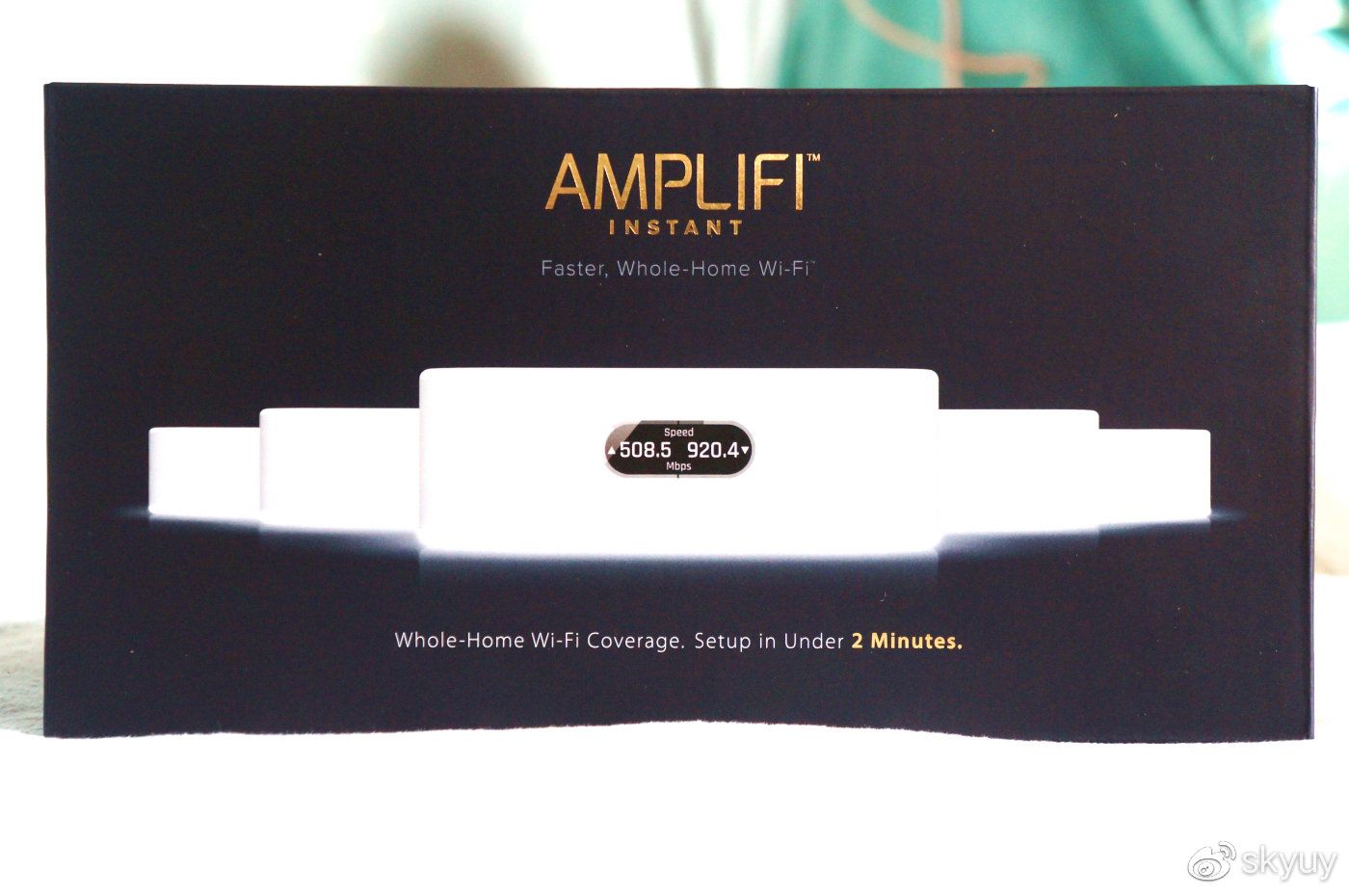
所以,我测试过很多路由器,我家没问题,但是只要弄到老家的老房子这边就是体验很差劲。所以很幸运的申请到了上图这款路由器进行试用体验。
UBNT AmpliFi Instant 家用智能Mesh全千兆双频无线路由器
UBNT这个公司可能很多人没有听说过,因为UBNT之前主要是面向企业等商用市场制造和销售创新性的宽带无线解决方案的,举个例子,你在宜家家居,某五星酒店,某公司大楼,这些场景中提供了无线网络覆盖,都有可能是UBNT的客户。
举个不恰当的例子,网桥第一!!!以简单易用,稳定性而著称!
最近两年UBNT才开始做家用市场,因为颜值和稳定性能都在线,得到很多用户的肯定,无论你是想吐槽他功能单一还是价格太高,但是用过之后都会有说,嗯!真香!
(这里我没有浮夸,可以自行打开百度输入关键字“UBNT是杂牌吗”自己查看相关结果)
在试用的这段时间真的名副其实,真的解决了我多年网络不好的痛点。

最近在家,所以拍摄环境有限,大家见谅,可以看到UBNT AmpliFi Instant 包装很美式,简约的彩色包装,包装盒主体展现了路由的外观。成体介绍全部为英文。
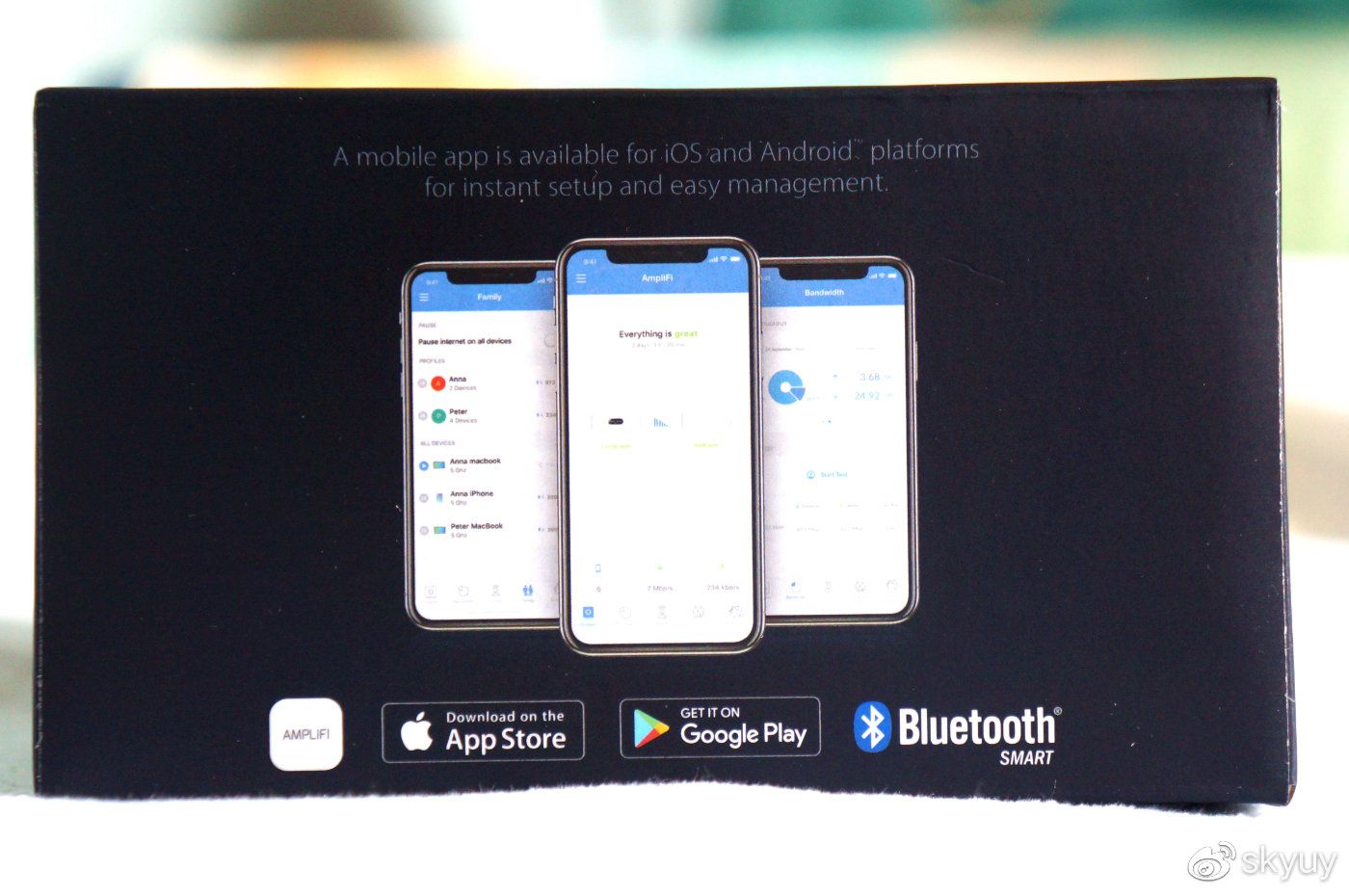
包装的侧面可以看到,产品支持苹果和安卓两大移动平台app的,还可以看到这个路由器支持蓝牙samart,应该是类似快速配对连接方便快速设置路由的作用。
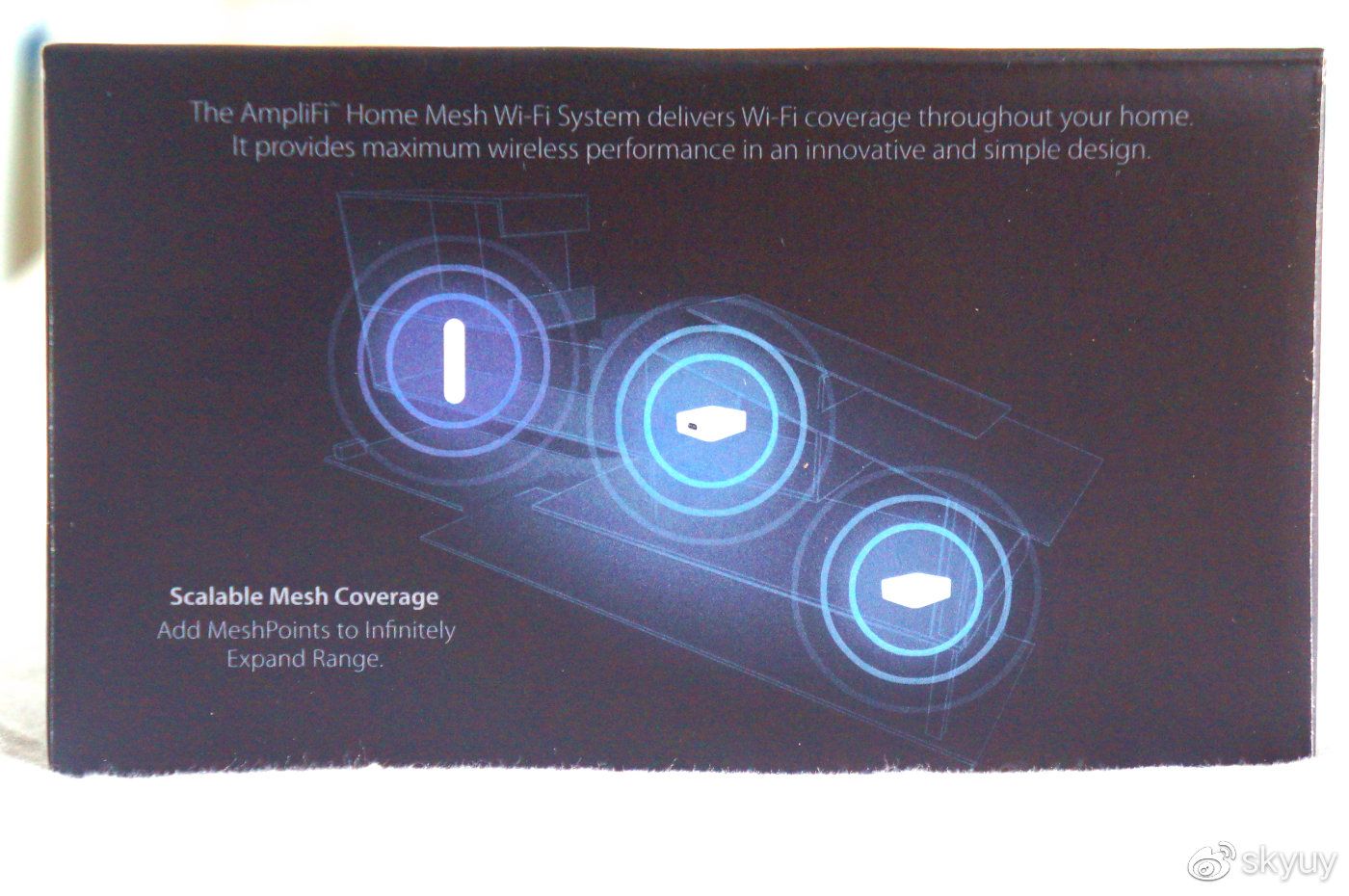
另一侧介绍了产品工作模式,就是它能解决你整套房子的无线方案,无论你家多大,它都可以轻松解决。
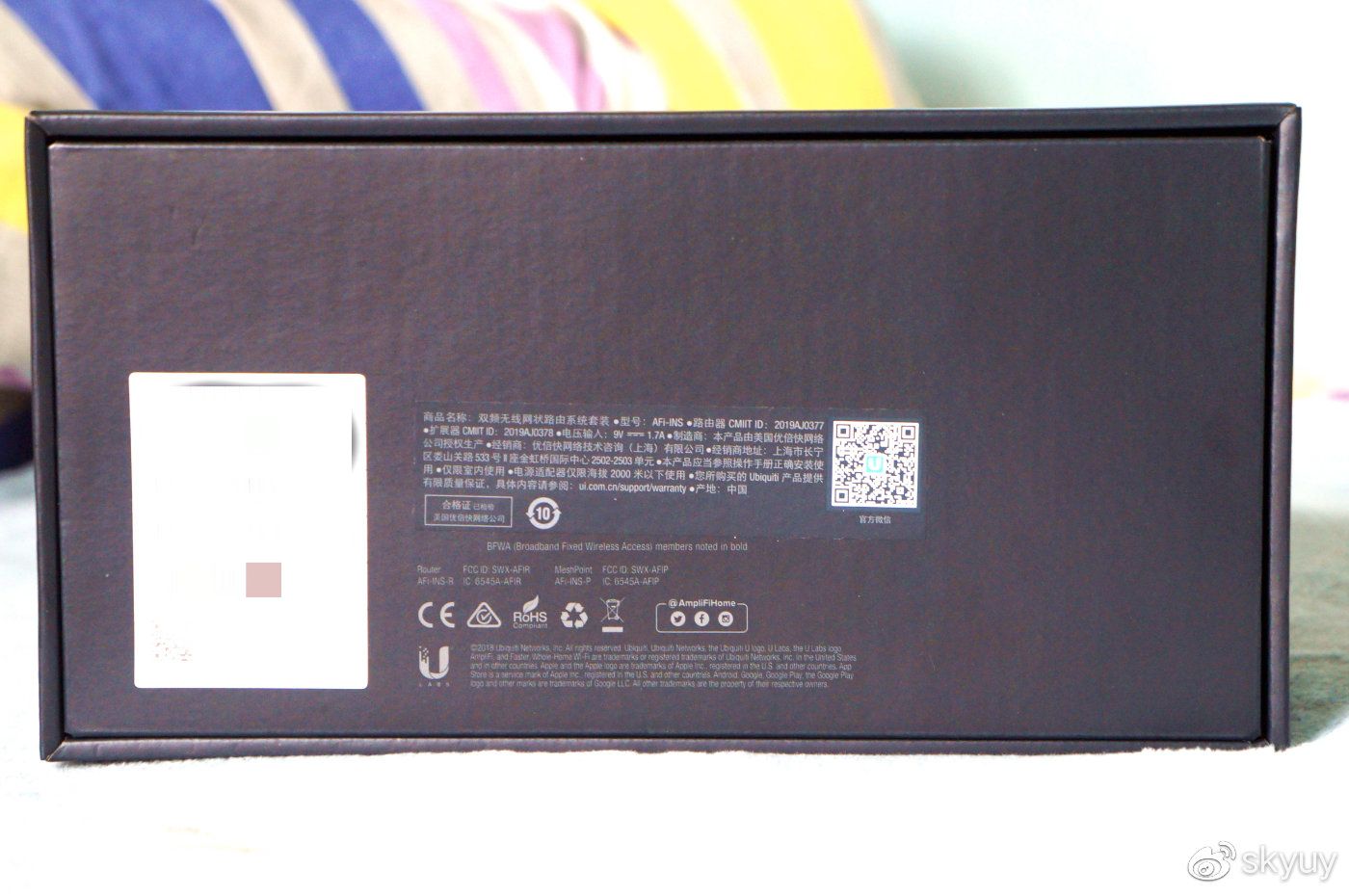
这个包装的底部,可以看到左侧白色部分是产品及无线硬件的各种SN条码,右侧就是各种认证及说明,可以看到这个包装唯一本土化的改变就是贴了一张中文的铭牌贴纸。

打开包装,映入眼帘的就是UBNT AmpliFi Instant 的两台路由套装,都是白色的,颜值很高。

可以看到主机和扩展器的外观几乎一样的,两者的区别就是 一个有个显示屏,而另一个则没有显示屏,其他外观外壳质量都是一样的。

后面和前面情况类似,除了少了一个WAN的接口外,其余都是一样的,也是极简风格,多一个LAN口都不给你哦,哈哈。

拿来路由器后,底下则是产品配件及说明卡,路由器的配件也就是个电源适配器,快速指南。
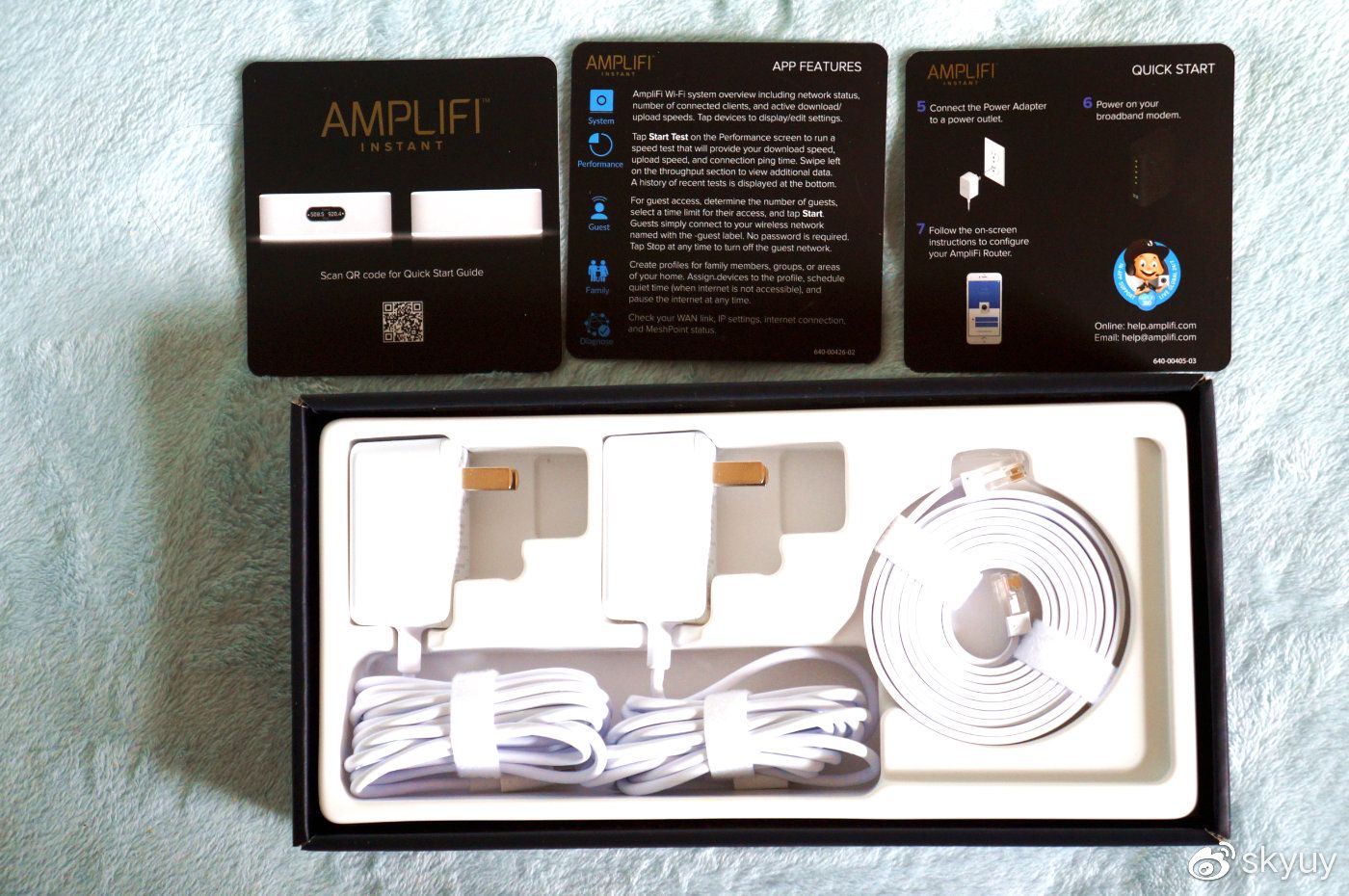
拿出快速指南卡以后,可以看到还配备了一根扁线的网线,品质和颜值都很高。

路由器的电源适配器品质也很不错,线缆一捆很长,方便你取点后放置到桌面,衣柜顶,书架上,或者房间某个角落,线缆一般都是够的,颜值也很高,电源适配器的大小也刚刚好,外壳做工严谨,这个是事关安全的最重要的一个配件,因为毕竟要7X24小时不间断工作,稳定性,安全性都应该有保障。

只附送了一根网线,用来于猫进行连接,品质颜值真的很棒。

我们来看看路由器主机吧,路由器正面就是一个AmpliFi的产品名称字样,中间有个小屏幕。这也是我第一次见到有液晶屏的路由器。之前我见识过有液晶屏幕的耳机,不过那个真的是鸡肋,而这个路由器的屏幕真的很实用,方便很多,平时看着也漂亮。

背面可以看到,一个WAN借口一个LAN借口,这个价位的肯定都是千兆的接口了,电源接口则是目前流行的USB Type-C的电源接口,支持正反插。

底部则是铭牌信息,还有个复位键,这个是所有路由器都有的。底部的一圈是个呼吸灯底座,路由器开启后这个会亮起,感觉路由器是悬浮在桌面上的,你的一些设置确认后,它会通过闪烁等灯光进行视觉提示,很有享受感,这是我第一次用到有即时反馈的路由器。
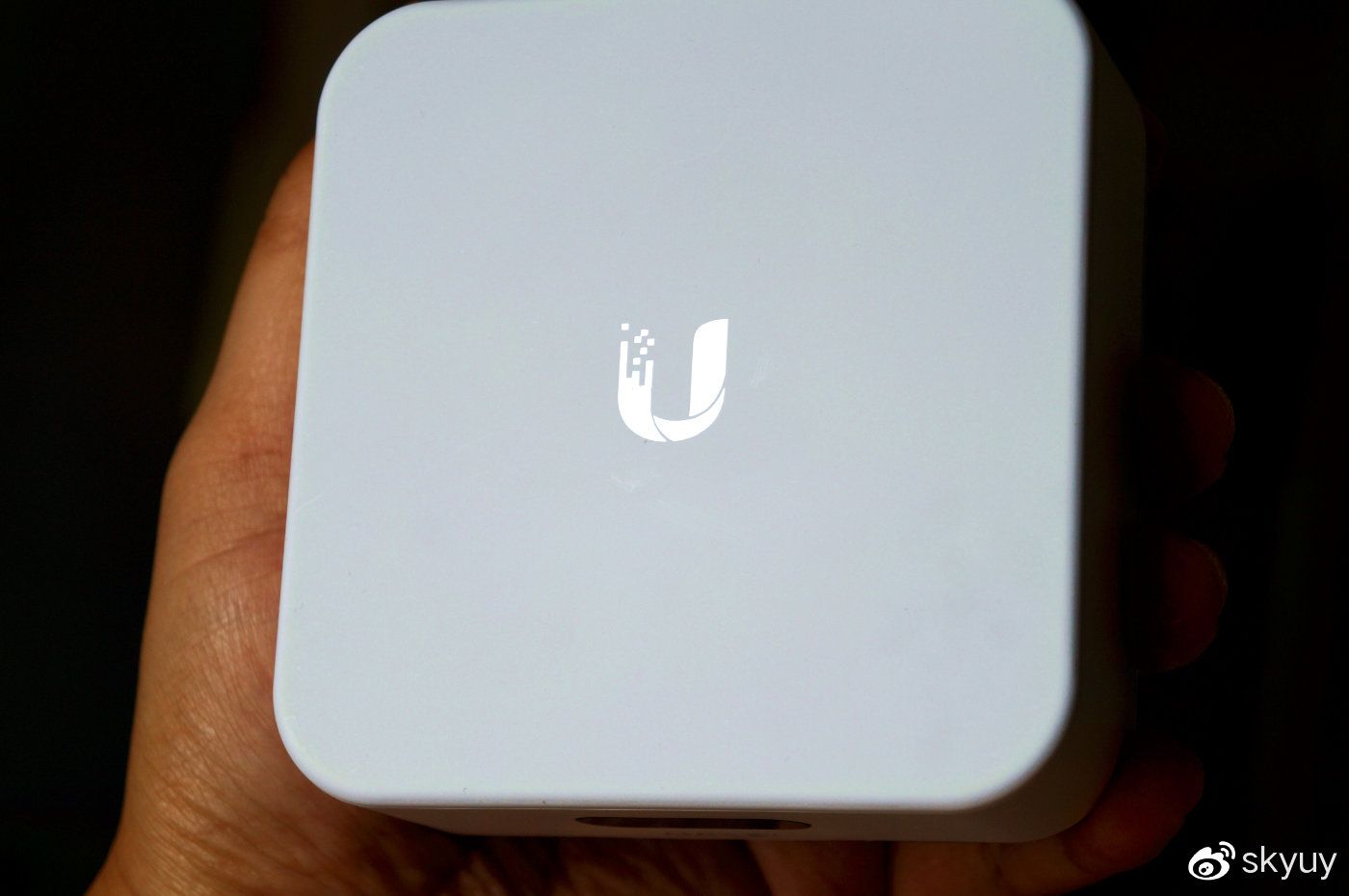
路由器和扩展器的顶部都是一个logo,很简约的设计,品质都很棒,看着颜值特别高。
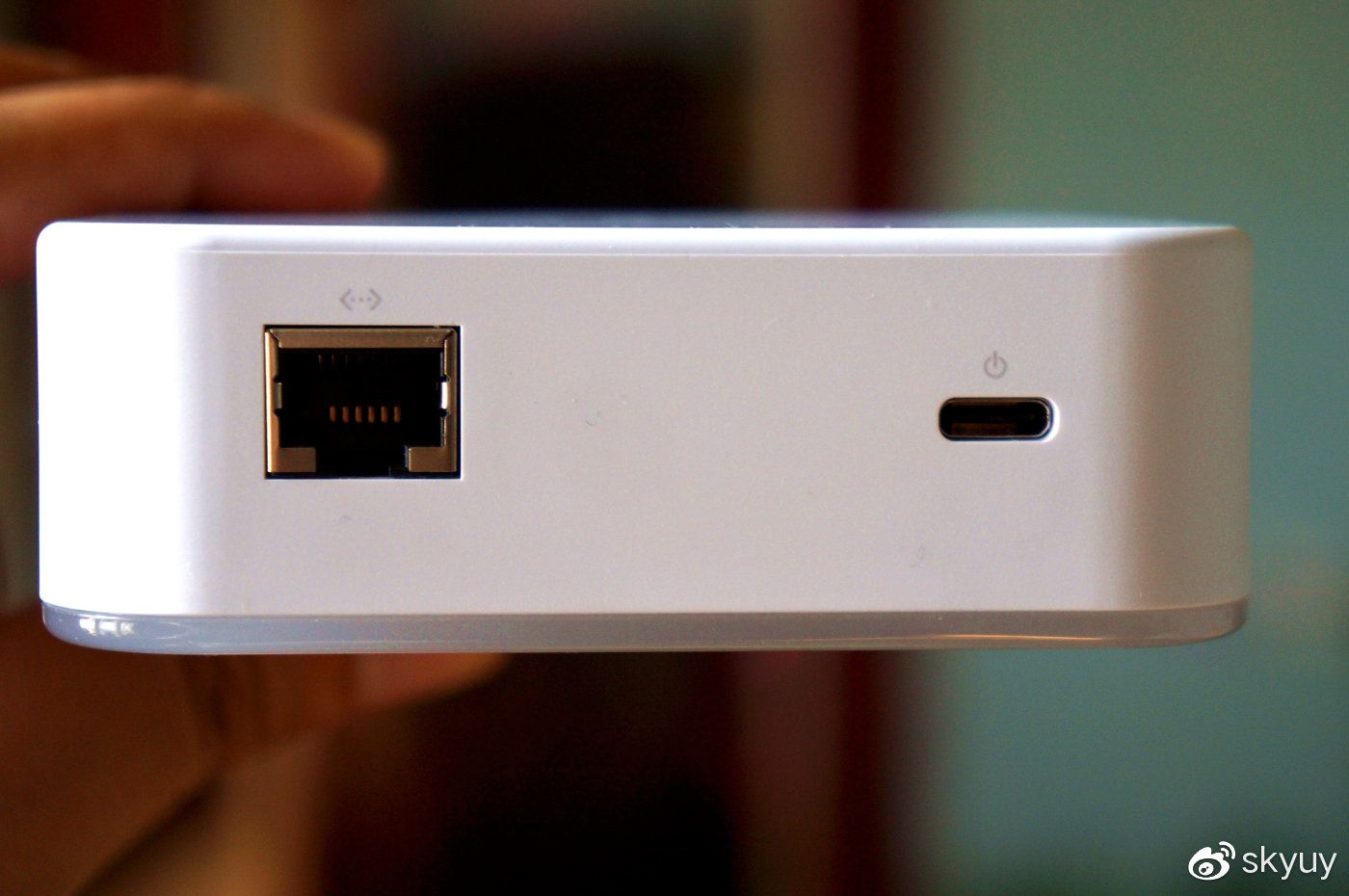
这个是路由器拓展器的背面,只要有一个LAN口和一个电源接口,极简设计,看似简单的设计,却能给你稳定的无线网络,用过后就放不下了。


我们看一下路由器的电源,大小刚刚好,除了要耐热散热,还要保障阻燃的材料,品质做工很棒,摸着用料扎实。

看下铭牌信息,显示的是快充电源适配器,可以看到可以5V 3A的输出,也可以9V1.7A的输出,还可以12V1.25A,也可以应急当个充电器?或者方便你后期配备电源适配器,毕竟是USB Type-C_接口的。


网线我们看一下,品质很不错,支持你千兆的传输,颜值也在线,方便你路由连接光猫,不过现在都是把路由丢到弱电箱里,这个可以在拓展器上接NAS或者其他有线网络设备。
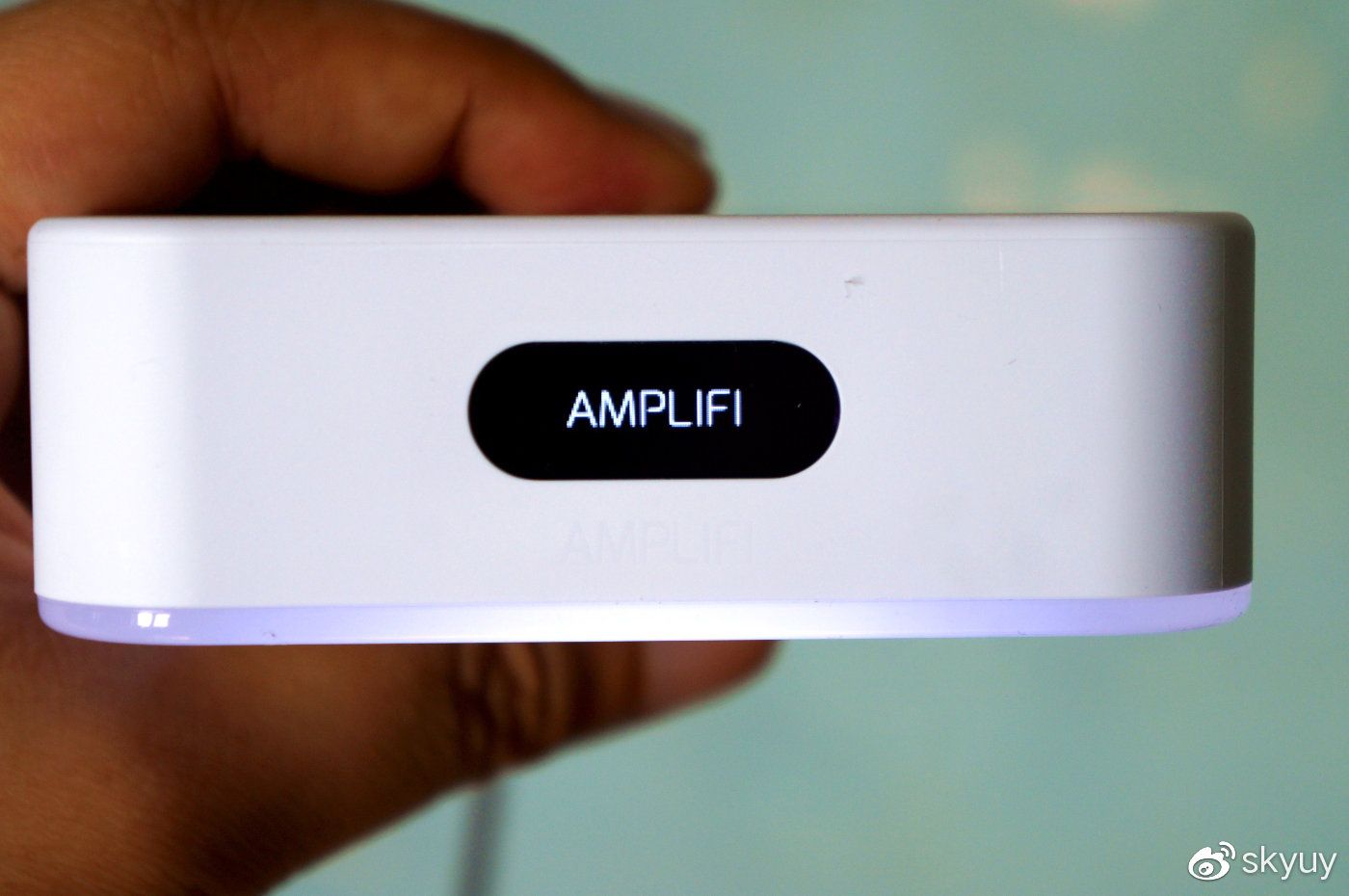
好了,现在我们开机看一下吧,接通电源后,可以看到屏幕亮起,显示了它的名字AmpliFi。这个屏幕超出了我的预期,虽然屏幕对角线只有30.73mm,但是分辨率有160x64,ppi达到144,这对于路由器来说,显示效果还算细腻。

路由器的底部也亮起了led气氛的,它是可以根据时间自动关闭的,比如晚上到达预定时间可以自己关闭,平时亮起来可以营造出路由器好像悬浮在桌面的效果,看着很高级,并非机箱鼠标机械键盘的营造出的那种“光污染”(并非贬义),而是简约的科技感。亮度可调,根据你设置路由的各种决定而闪烁进行灯光提示。
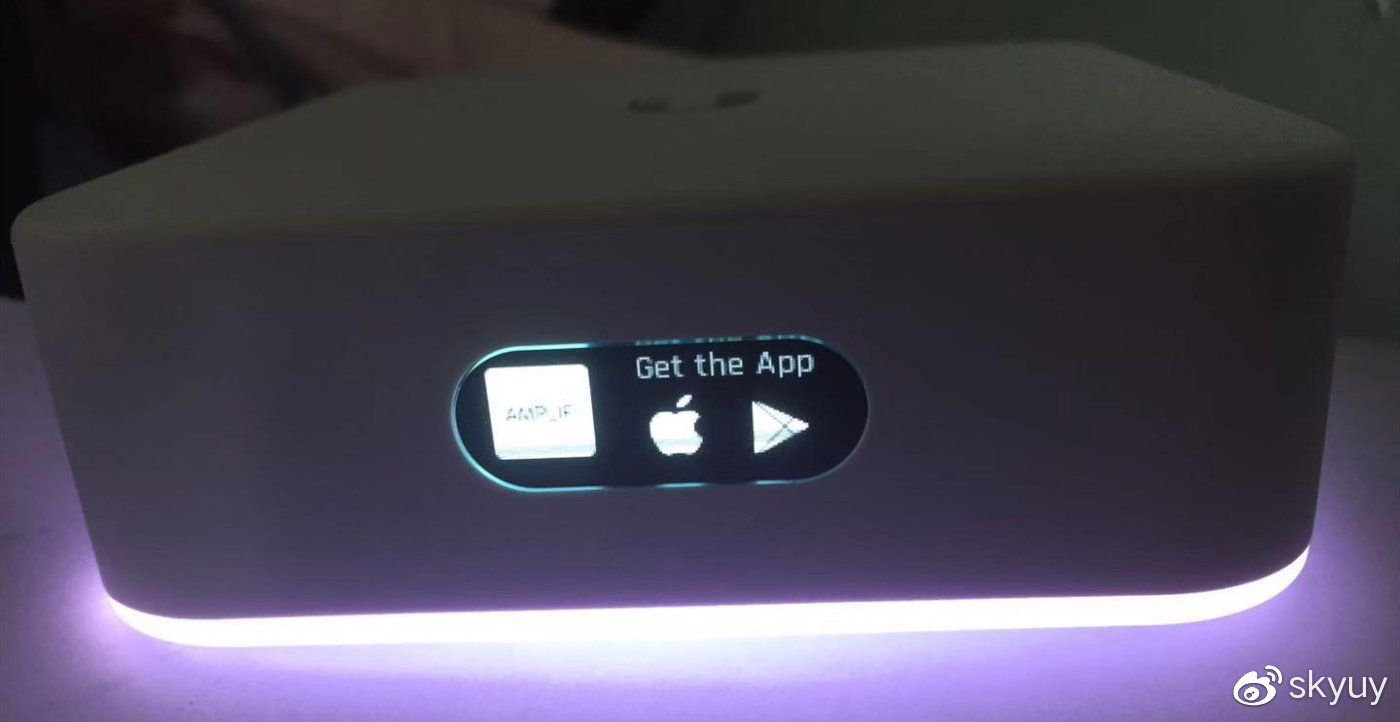
接通电源后,路由器主机屏幕显示,让我们用苹果或者安卓的app,连app的图标都给显示出来了。
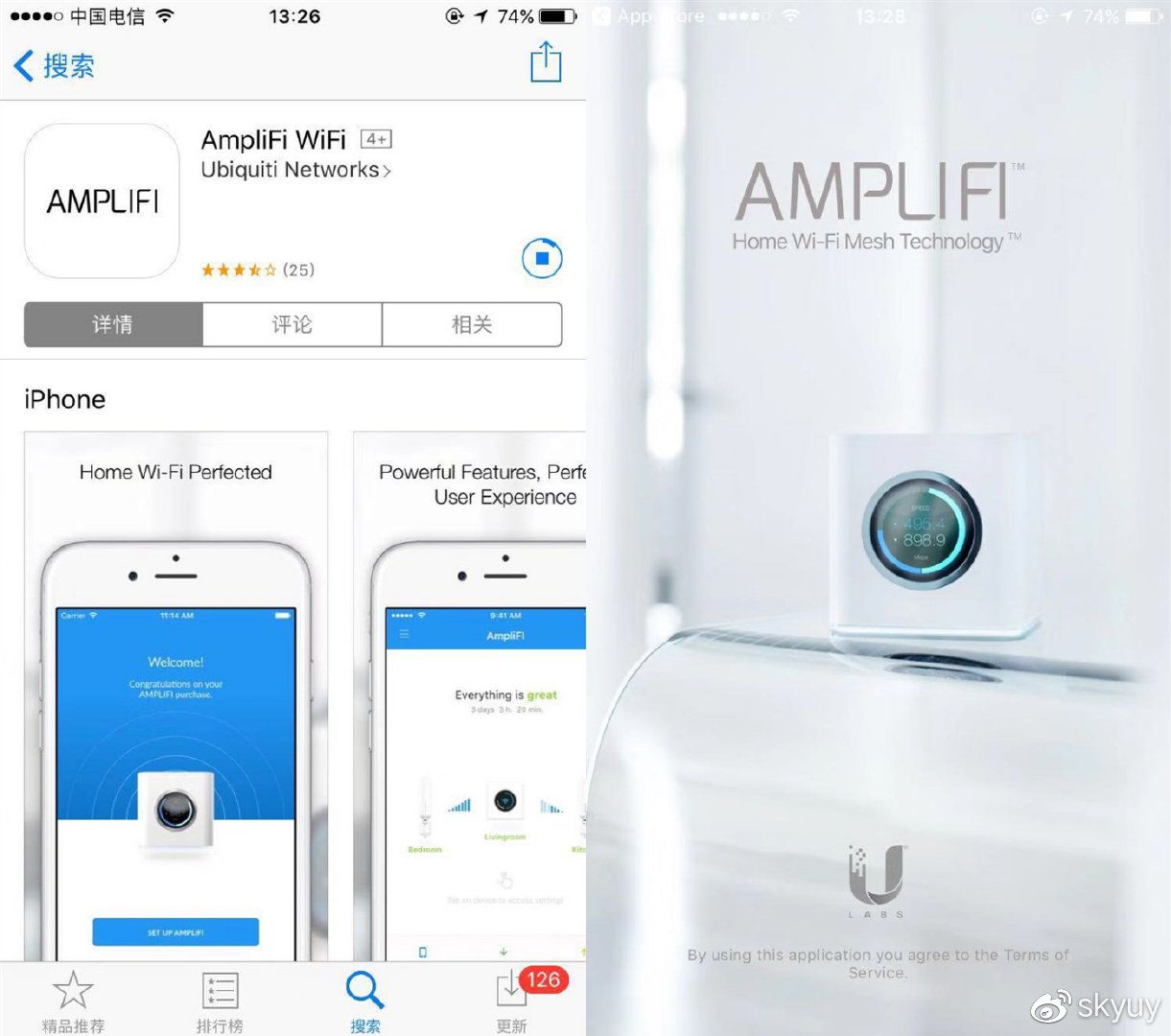
然后我们下载这个路由器的app。进入app后需要我们打开蓝牙,进行快速配置。
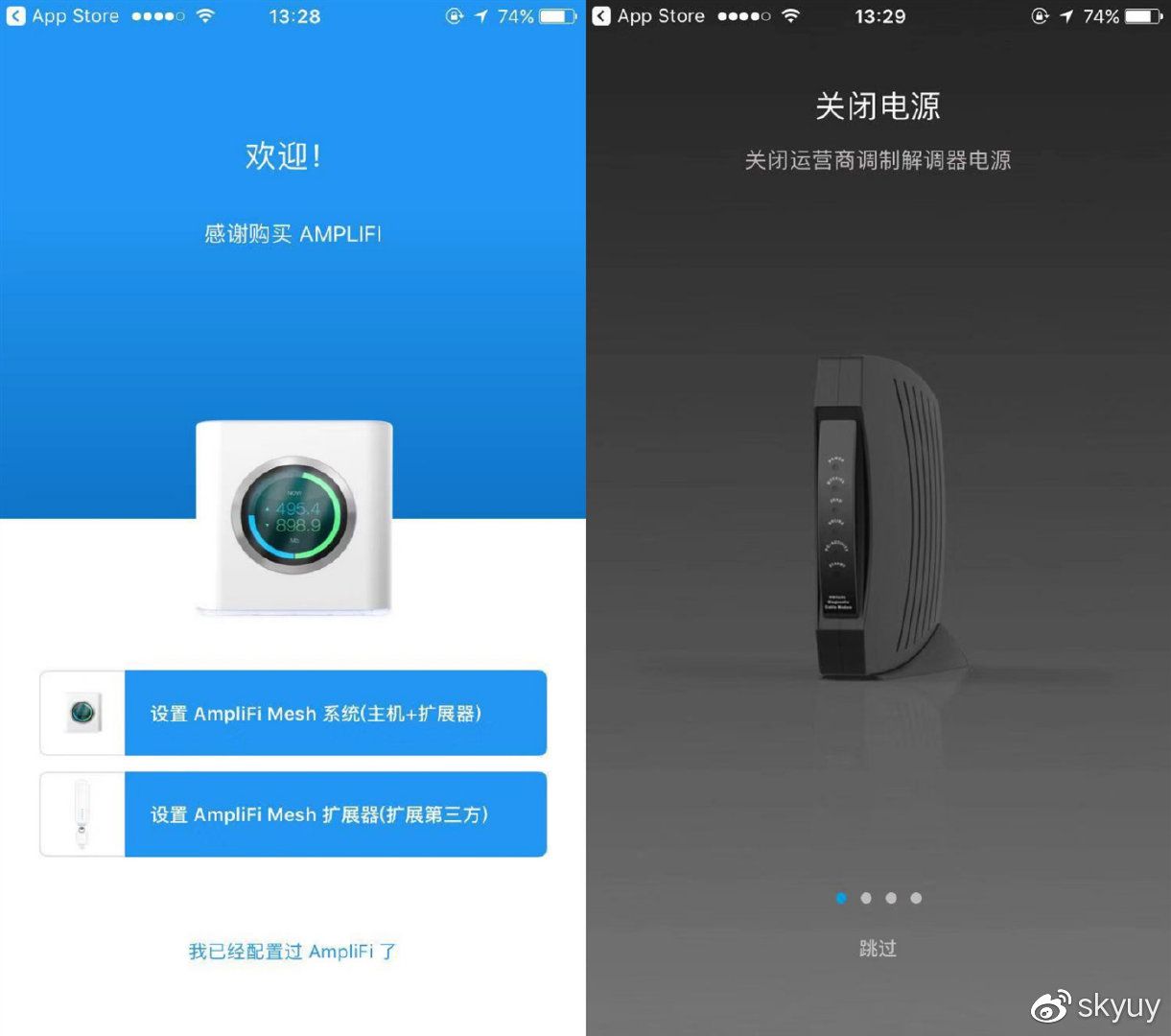
进入app后,引导操作简单明了,我们选择第一个就可以了,然后都是图文动画提示,让我们关闭光猫电源。
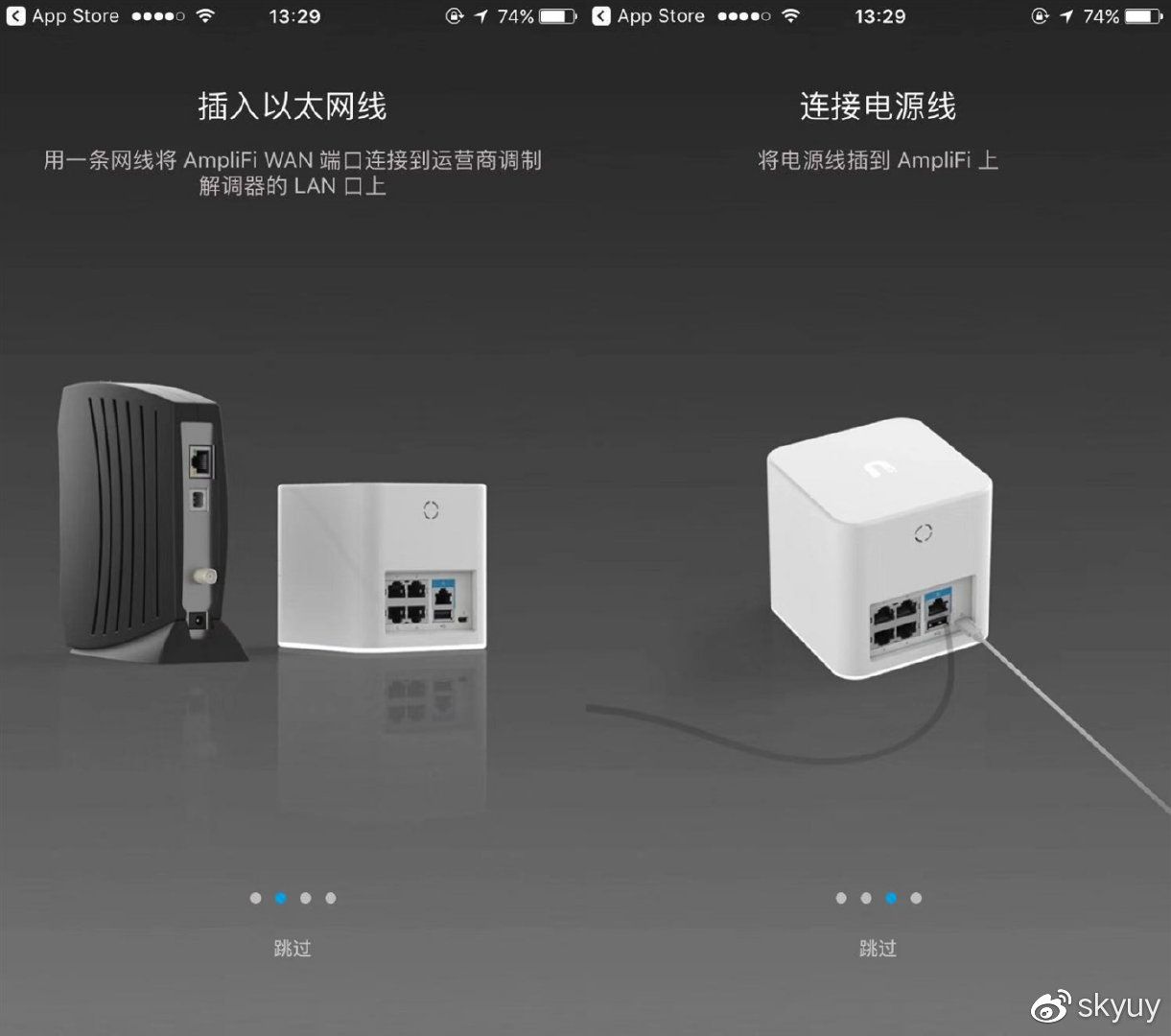
然后插入网线连接光猫和路由器主机。
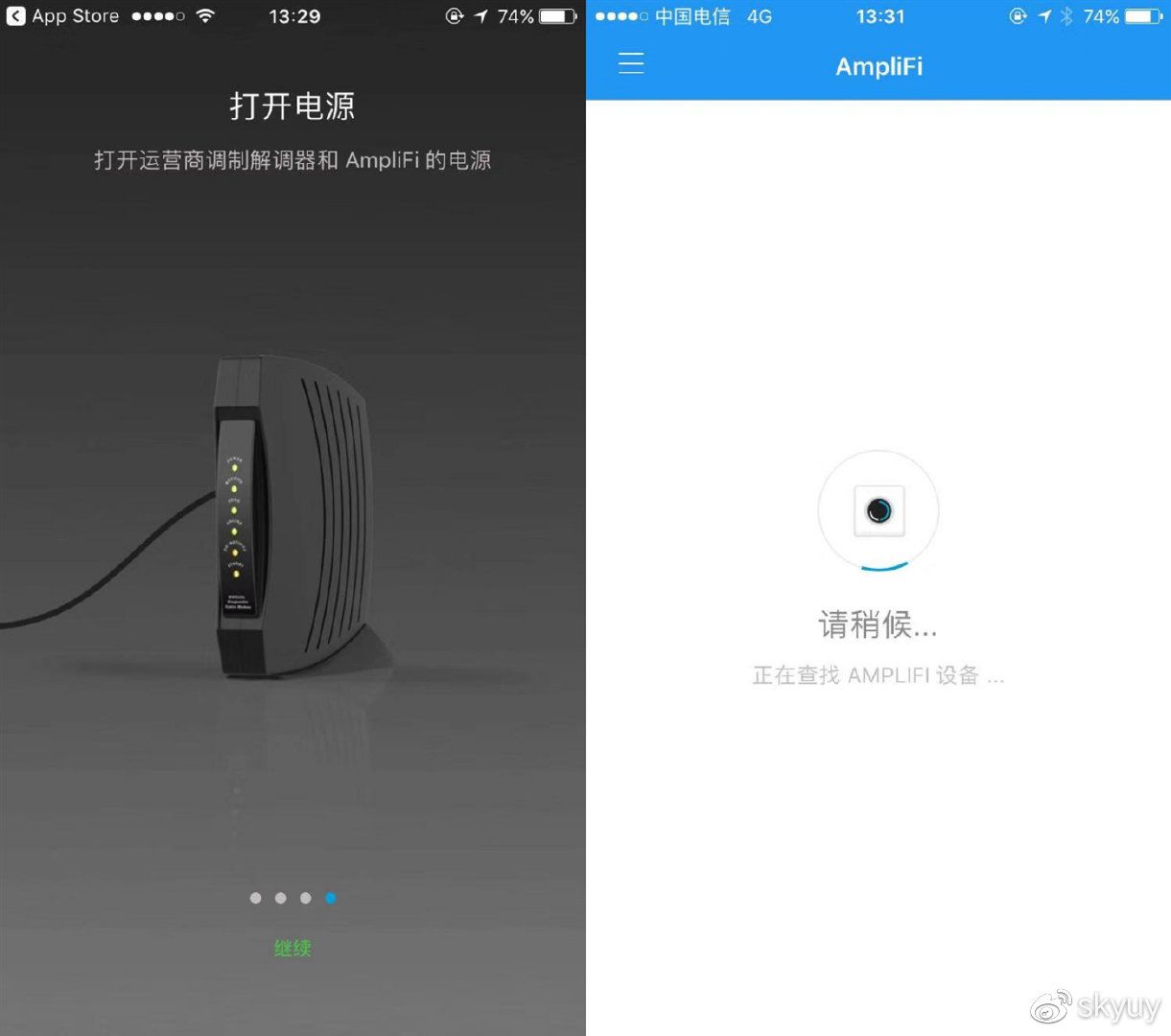
连接好以后,就可以打开光猫和路由器电源了,这个时候你的手机app就会自动搜索路由器,以为是打开蓝牙的,所以不用自己去寻找你家新路由器是什么ssid名称,它会直接配对帮你连接路由器,并且引导你配置好你家的wifi环境。
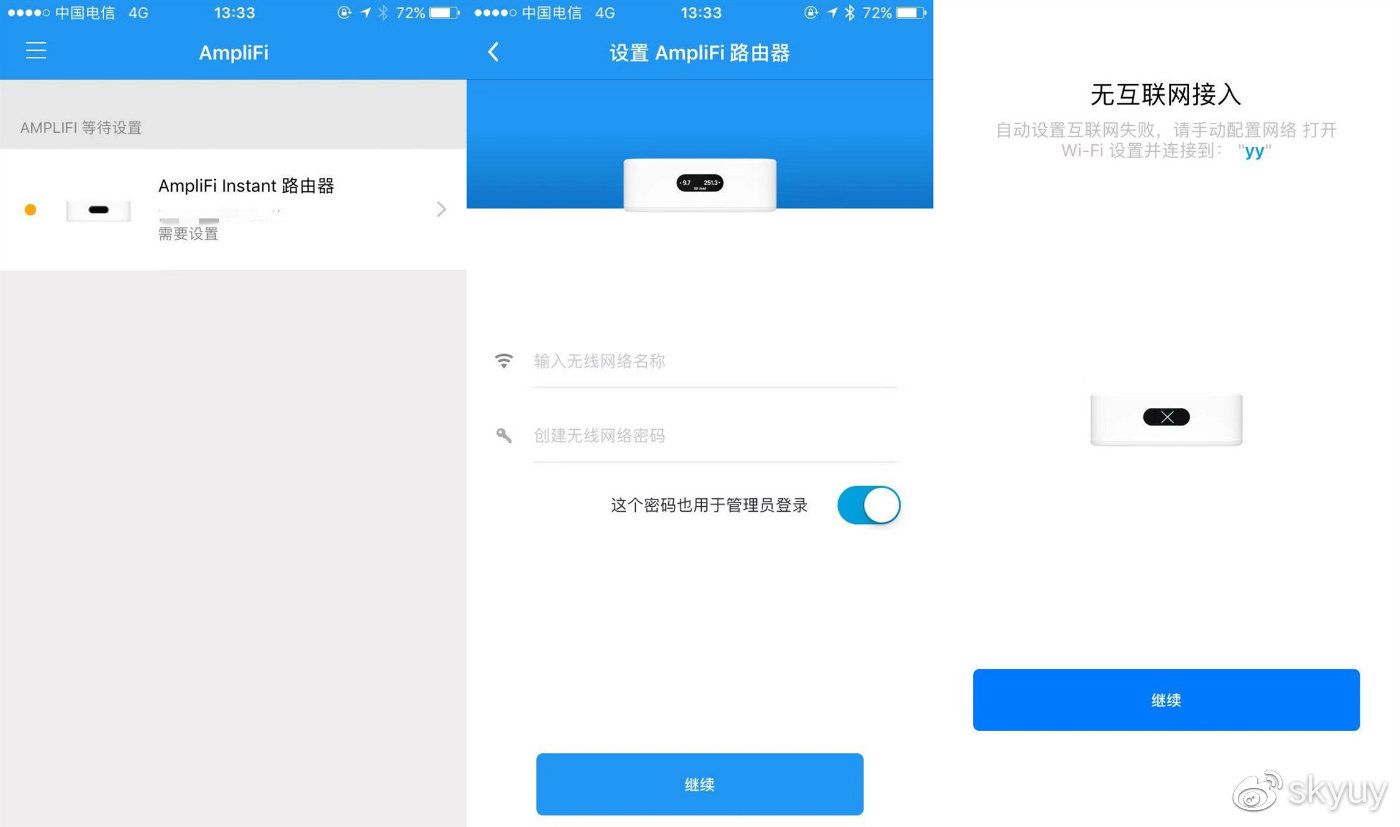
然后手机的app通过蓝牙会自动的快速识别你家的路由器,并且让你设置无线网络的名字(ssid)和设置无线网络的密码。然后就完成了。
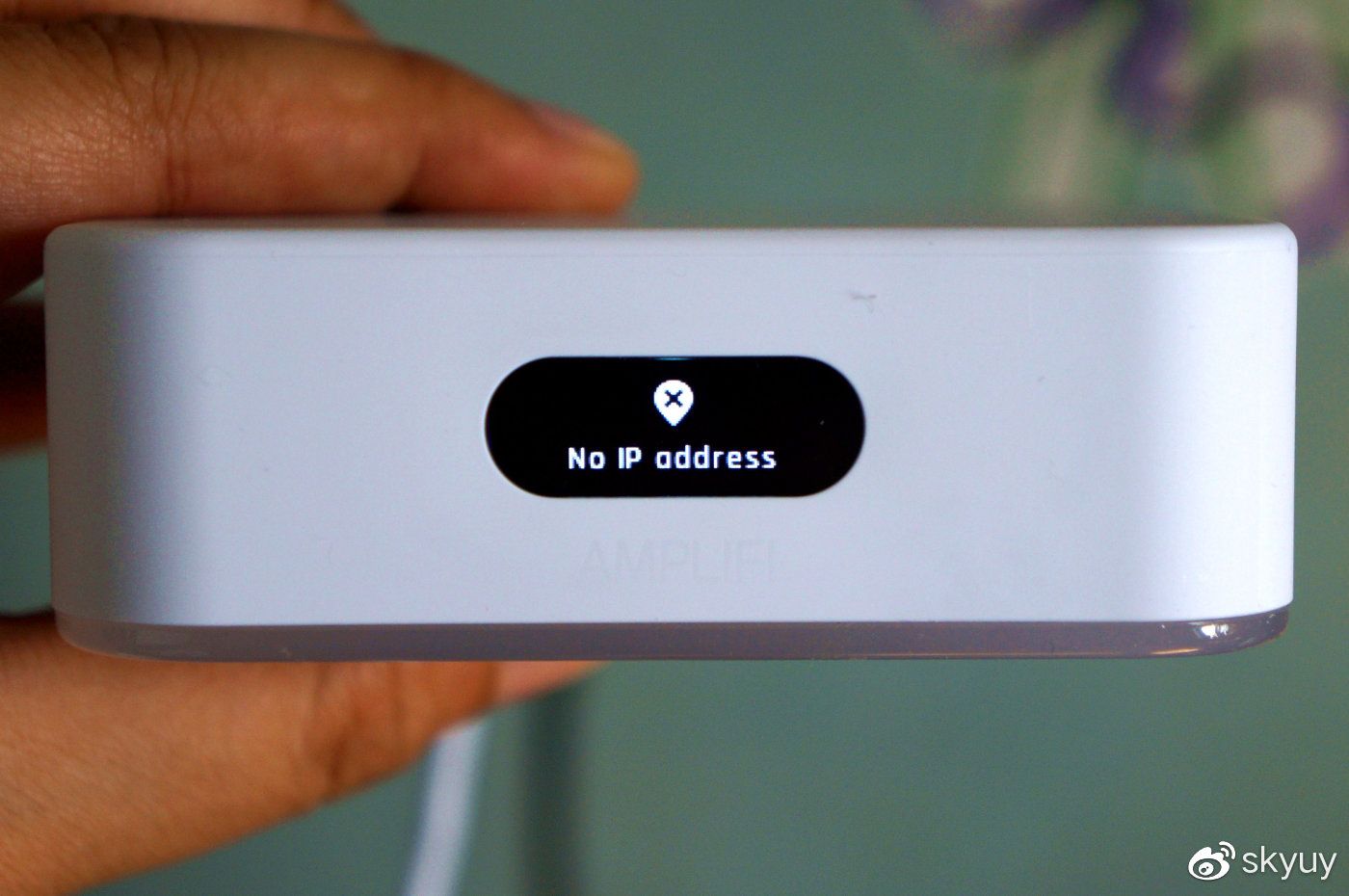
接入路由器后,需要自己拨号(我家老房子并非一体式光猫),需要自己在路由器端进行PPPoE拨号后才可以使用。
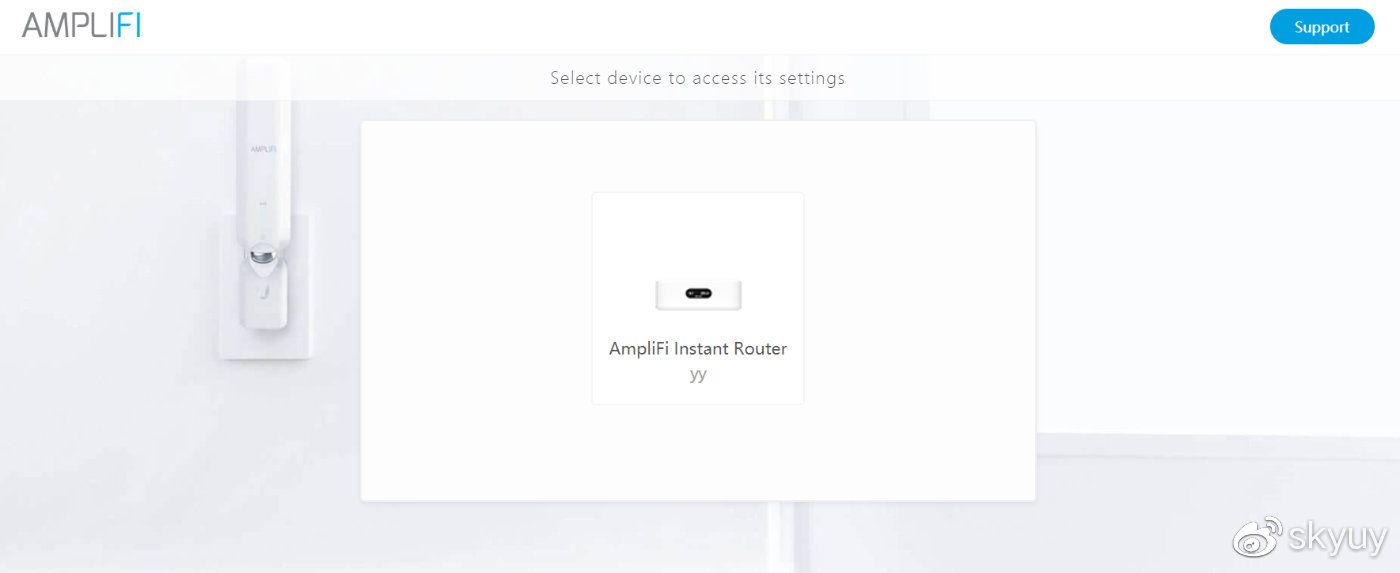
你可以直接在app路由器设置里进行网络连接的设置,也可以在浏览器里直接输路由器地址来进行拨号设置。
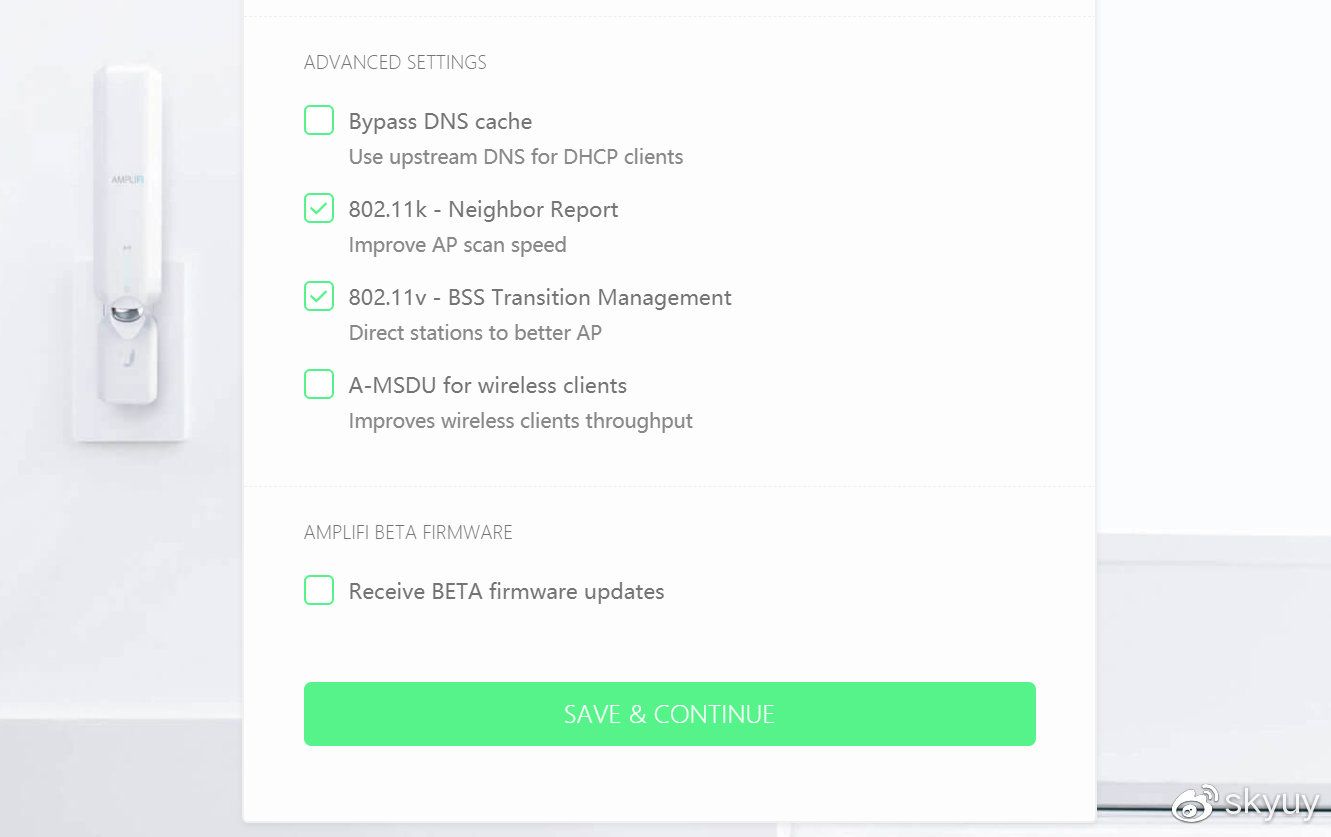
与其他所有家用路由器不同的是,这款路由器在浏览器里进行设置,只能进行简单的拨号或者中继设置,如上图,其他更多详细设置或者高级功能设置则不支持网页,需要在APP里进行设置,这是区别于其它路由器的地方。可以看到路由器的网页版设置界面并没有进行本土化翻译,对于不熟悉路由器的朋友还是使用app进行设置比较好。
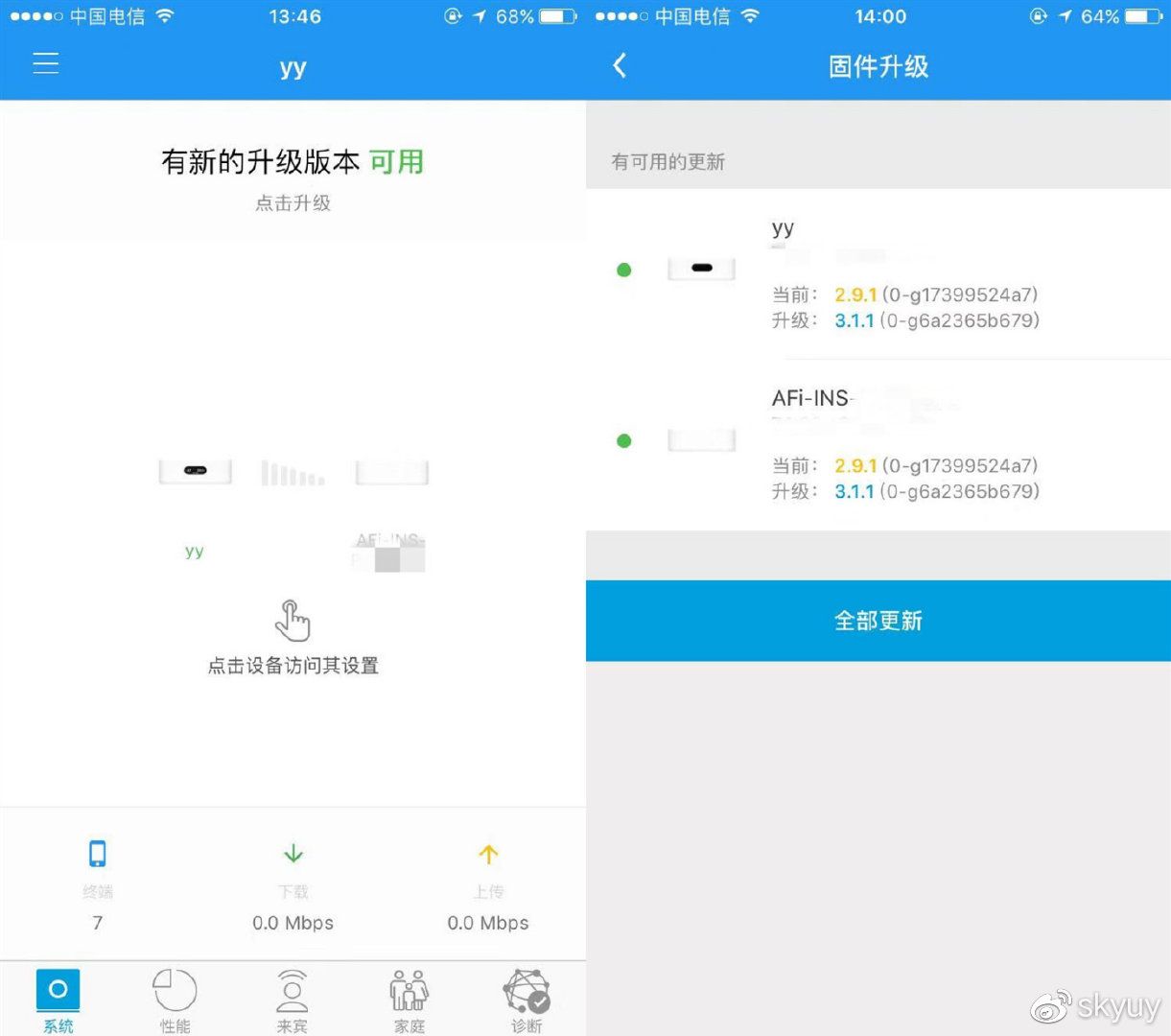
连接好网络以后,插入扩展器的电源就可以自动无缝漫游桥接你的网络了,可以看到连接网络后有固件更新的提示。

在路由器的显示屏上也进行了新固件更新的提醒。
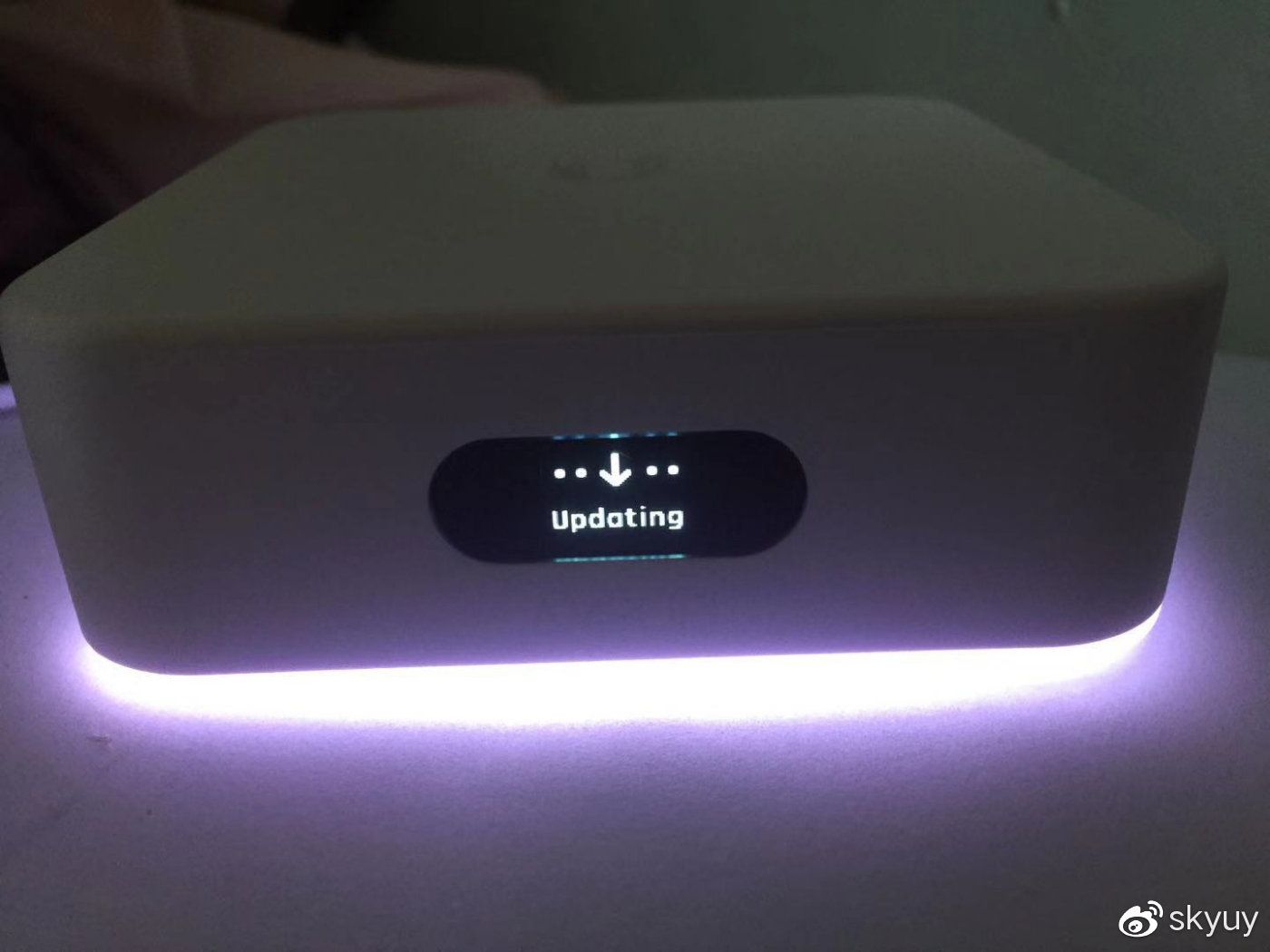
然后我们就进行固件更新,固件更新的时候最好路由器主机于扩展器一起更新,这样保证彼此稳定性和兼容性。更新的时候路由器屏幕也会显示正在更新的字样,这个时候不要断开路由器电源。
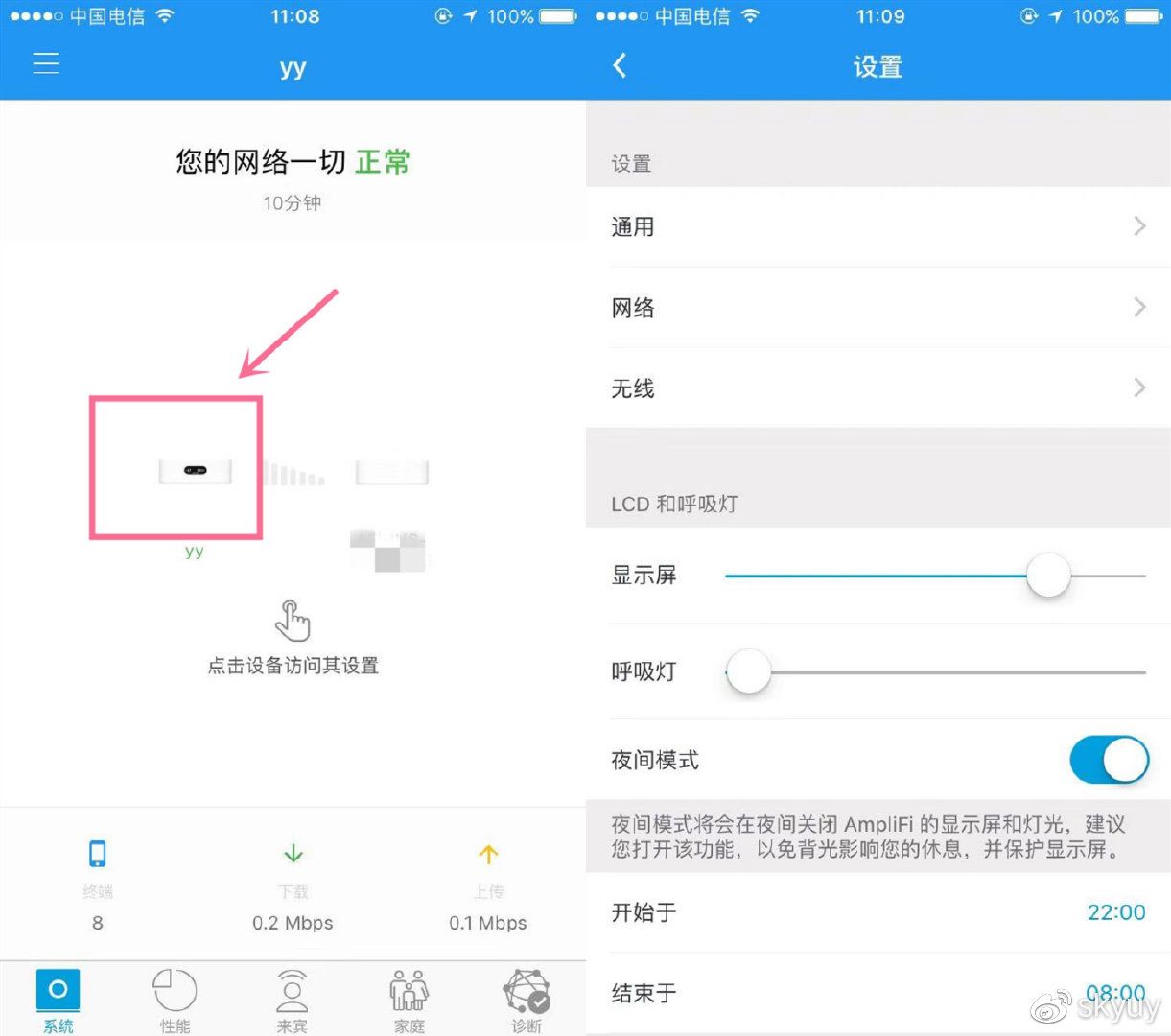
这个app界面分为五个板块,其中系统这里是主版块,路由器的运行状态一目了然。路由器的设置需要你点击红框里的路由器图形,就可以进行进入路由器设置了。路由器里可以进行通用,网络,无线的设置,还可以设置显示屏的亮度,呼吸灯的亮度,可以打开夜间模式,这样在夜晚的时候会关闭屏幕和呼吸灯,避免夜间不开灯时候刺眼,或者影响睡眠。
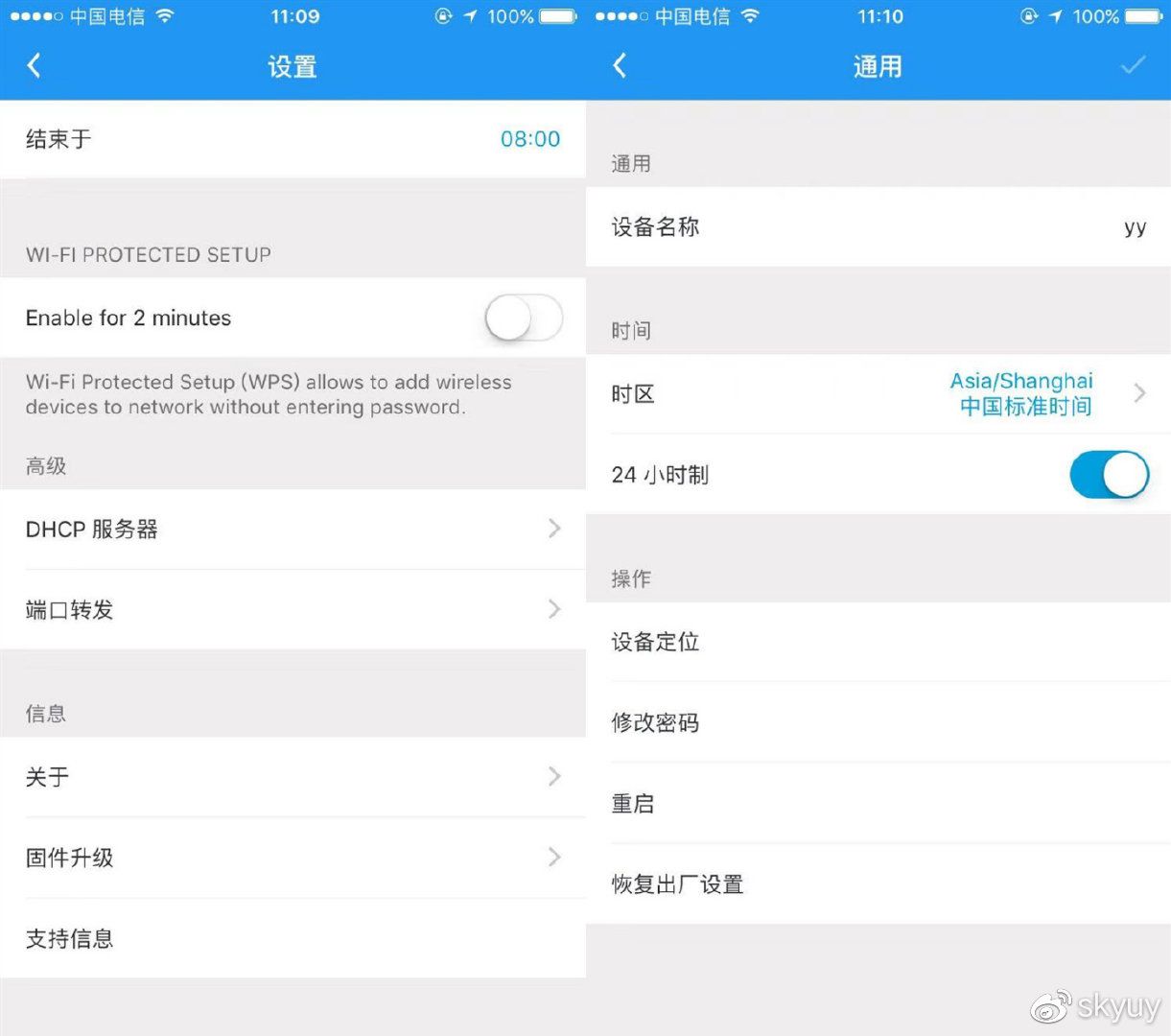
设置里开可以进行wps的开启,DHCP服务器,端口转发等设置,通用里就是简单的进行路由器名字的设置,设备定位,修改密码,重启,恢复出厂设置。还可以设置时间的时区,24小时制,因为路由器默认是显示时间月份和日期的。
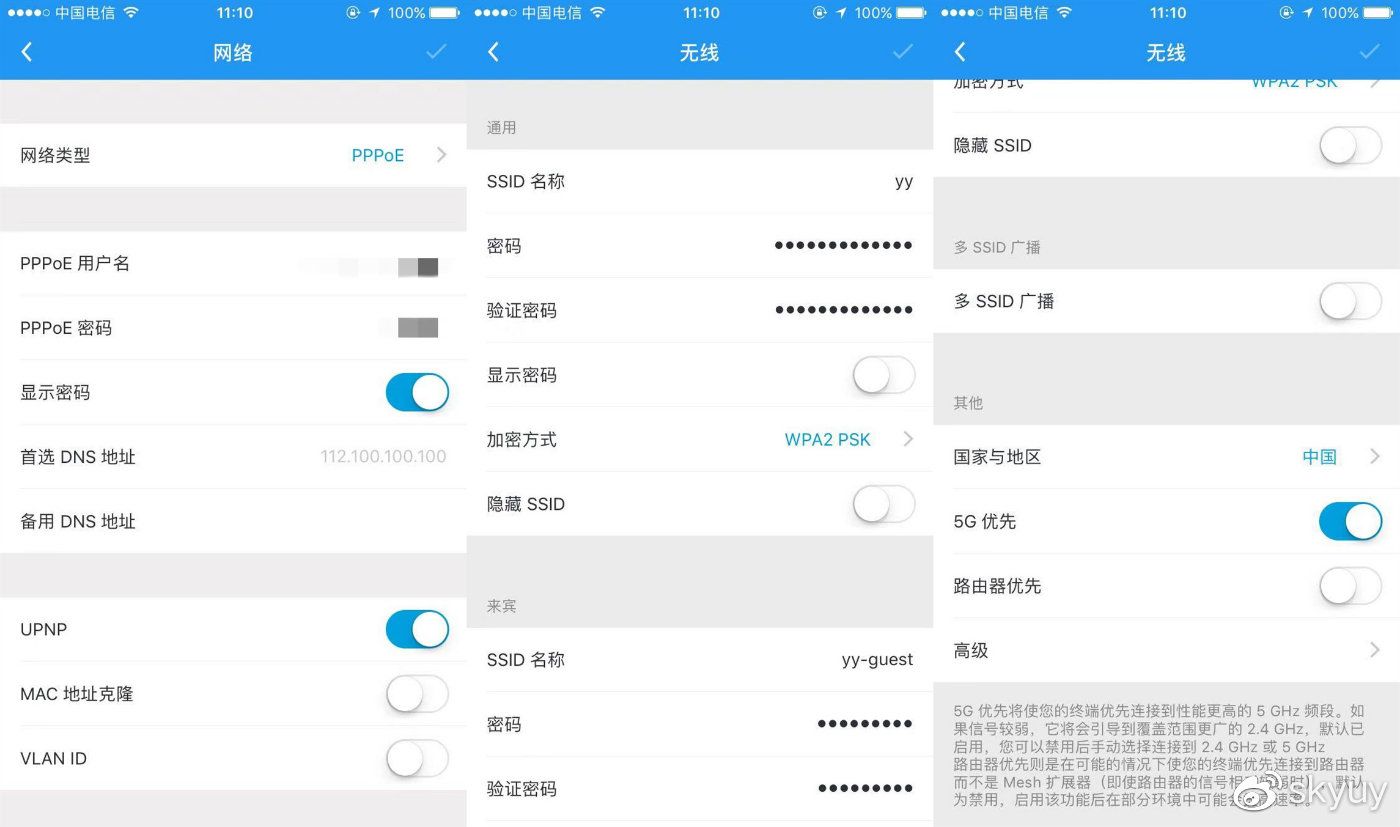
网络设置就是设置路由器是桥接啊还是拨号啊中继等连接互联网的方式,这个大家都会了,需要宽带拨号的这里就进行账号密码的设置。这里可以进行开启UPNP VLAN ID的设置,无线设置就是你家wifi的ssid名字和密码的设置,来宾的ssid设置,可以隐藏ssid或者多ssid广播设置,开启5G优先的话可以5g网络好的时候介入5G频段,不好的时候接入2.4G频段。
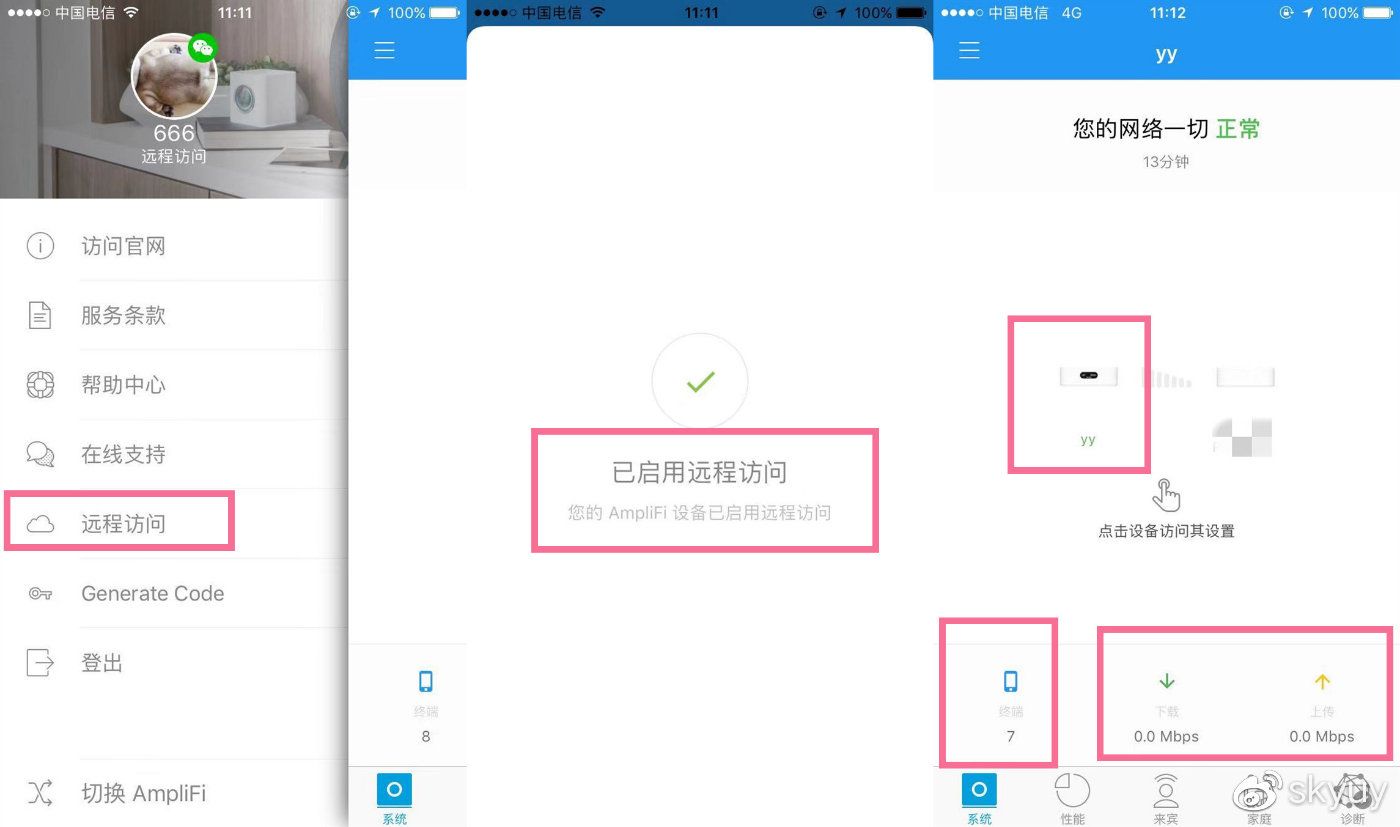
剩下的就是一般用的比较少的功能了,比如远程访问,其实就是异地通过网络设置路由器的功能,方便你在异地的时候查看家里网络状态,和是否被别人偷了网络等,也能更改wifi的ssid和密码,你本地能做的,异地也可以。
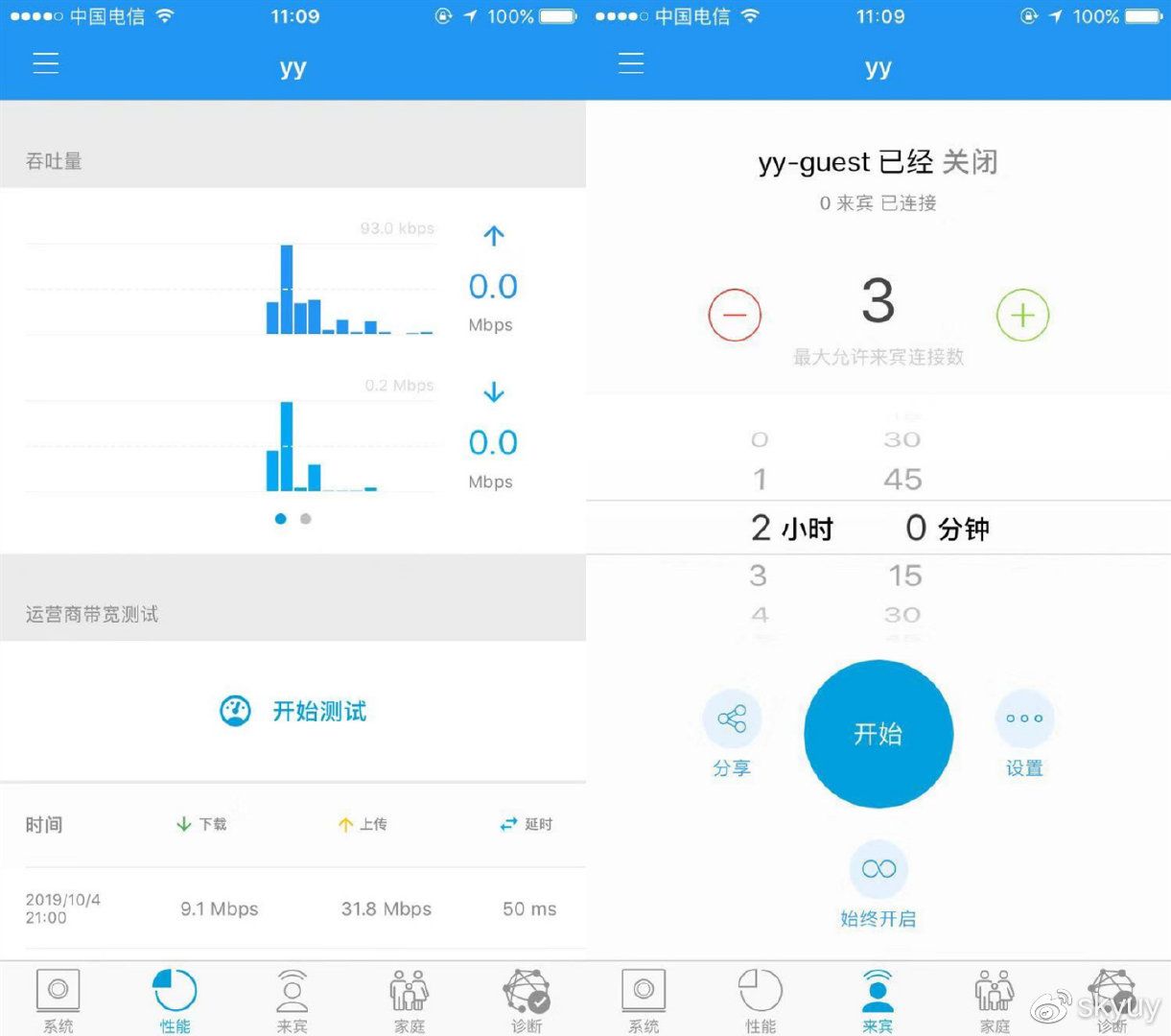
性能这个版块就是查看并且测试你的宽带状况是否优良,比如上传下载是否达到你购买的带宽等等,网络延时也可以查看,这个对于广大游戏玩家很重要的一个参数。来宾模式,这个几乎所有路由器都有了,就是不必告诉你的客人你家wifi的密码,直接开启这个来宾模式告诉对方就可以了。不用的时候可以关闭。
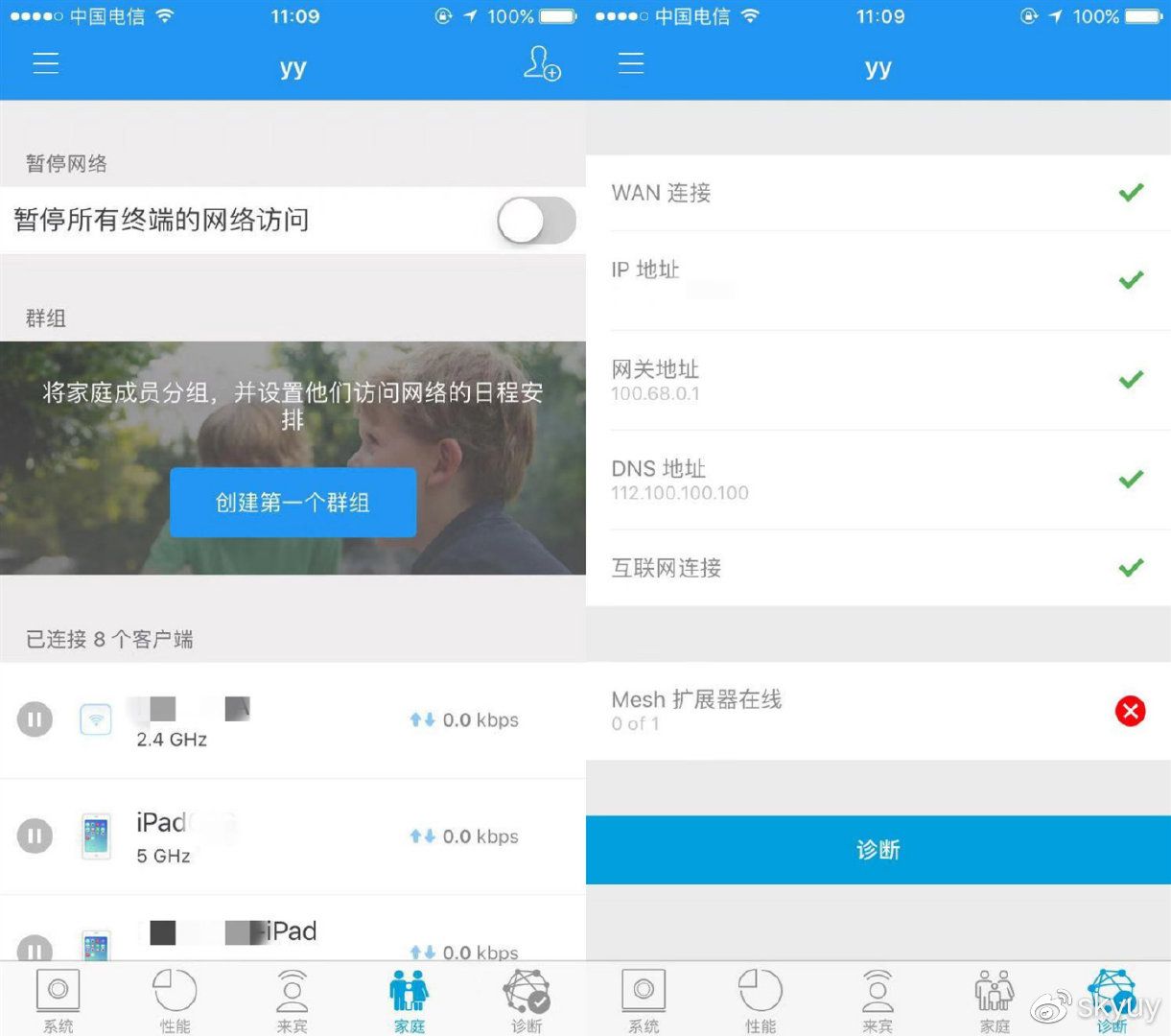
家庭这里,可以给你家里所有联网设备进行分组管理,方便你管理自己孩子的上网时间,可以优化每个设备的用途,比如下载还是看视频等等。当你连不上网络了,或者网络信号查了,进行诊断,看看是哪里出了问题。

当路由器连接上互联网了以后,路由器的屏幕就会正常显示待机信息,比如上图,可以显示当前时间,星期,月,日,当路由器放在桌子上或者电视柜上,都很不错,也可以看个时间日期什么的。

路由器的屏幕是电容屏,是可以触摸操作的,当你点击屏幕后,会切换显示信息,如上图,可以看到是10月2号至今的累计使用数据流量,上传14G,下载71.8G。

这个就是即时网速,可以看到下载20Mbps,上传0.6Mbps。可以直观的看你网络状态是多少。
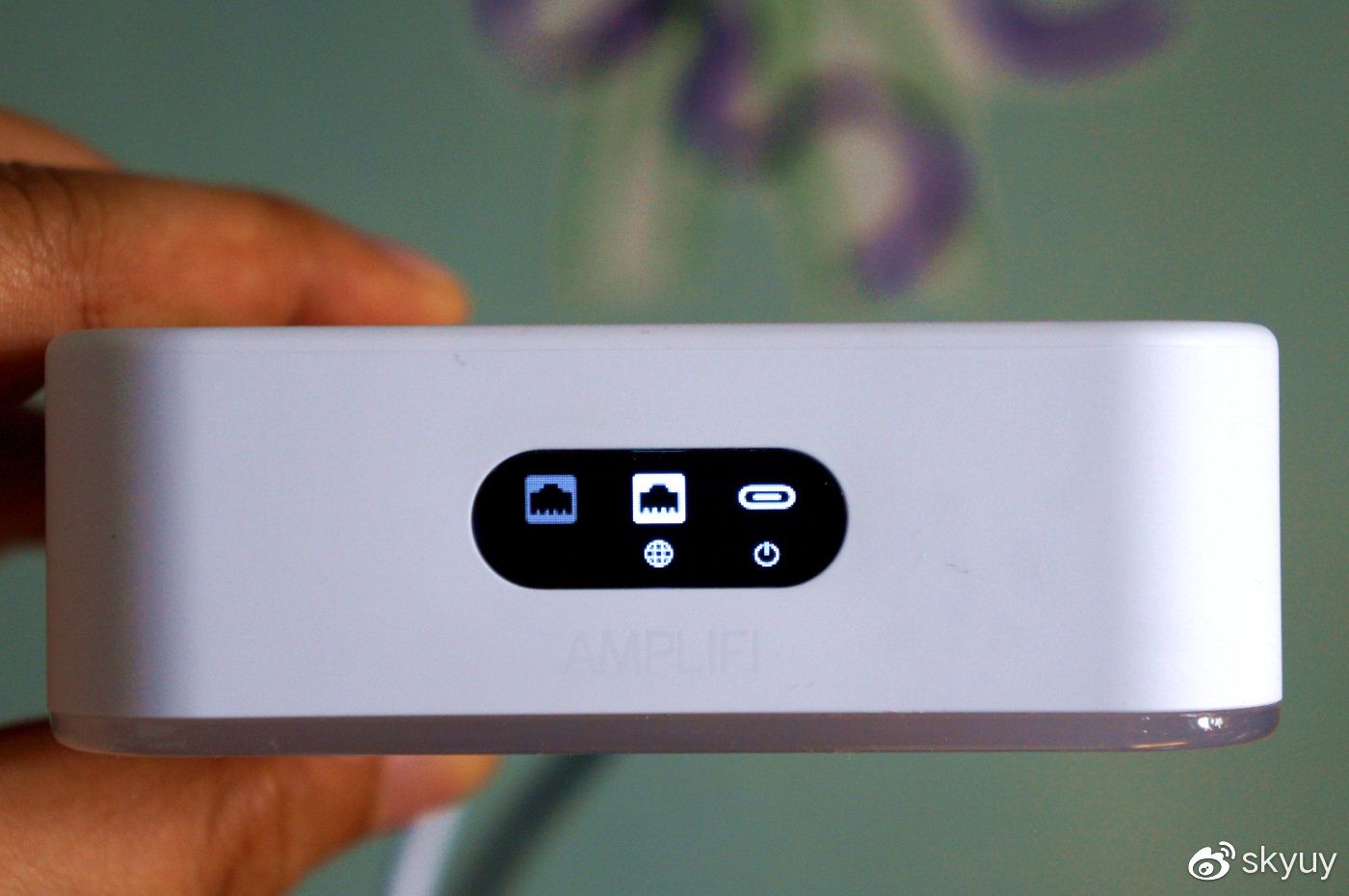
这个是路由器背面插口信息,感觉这个有点无关紧要了,毕竟这么小的东西可以一目了然,可以 看到背面接了WAN接口和电源接口。。。。。。。。
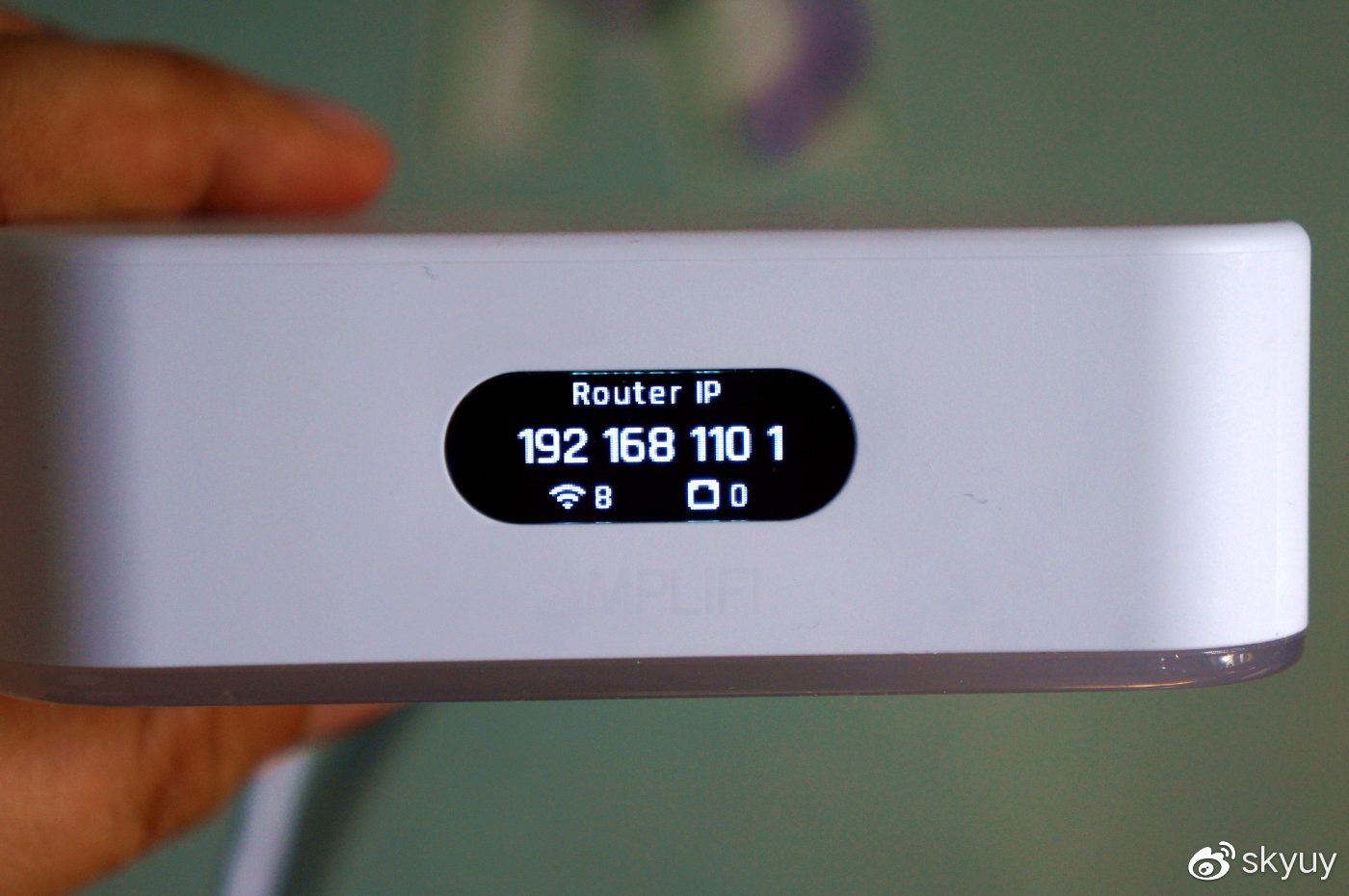
这个可以看到路由器网关地址,可以看到当前连接路由器的设备数是几个,网线连接设备数是几个,这个比较有用一目了然。

还可以查看公网的ip,这个信息也是比较有用的,一些设备等网络服务需要真正的公网ip这个可以方便查看到。

老房子比我岁数都大,所以布局有些怪异,我简单画了个示意图,家人喜欢在左下角的卧室里看平板看电视,和右上角的路由器位置形成了对角线,就是这么简单的结构,左下角的卧室信号就一直差到不行,老房子的墙都特别的厚,衰减的很厉害,然而我各种路由器中继交接都不理想,体验很差,老人说的就是网不好。
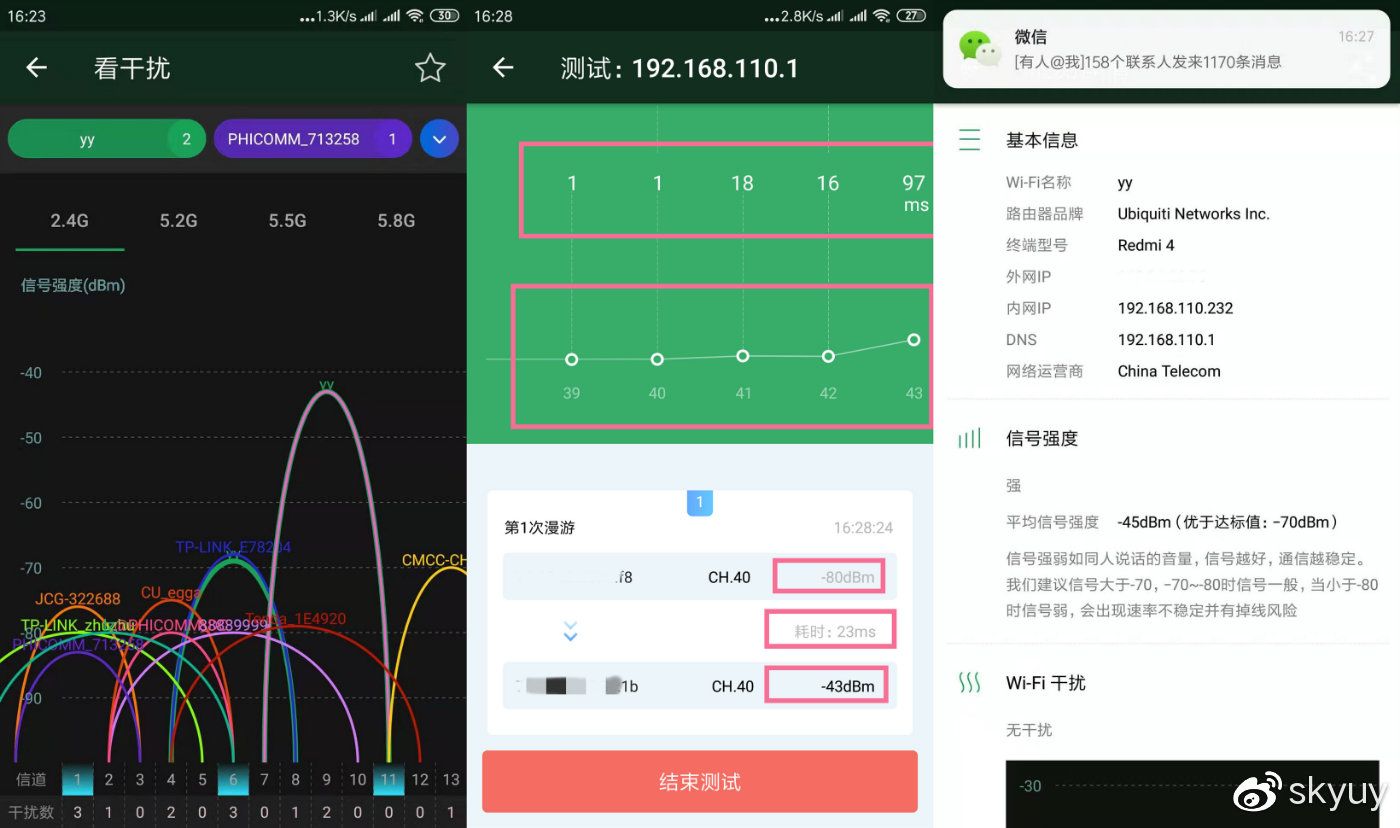
自从收到了这个路由器,我就换上了,一开始我只接了主路由器,我家人可以明显的感觉到网速好了,原因在于,他用ipad看视频看头条的时候,一下就可以打开了,再也不用等它转圈啊转圈的,这是不懂路由器的老人的感受,上图是某测wifi的app,本来不想上这类测试数据图的,因为真的没用,对于wifi网络的好坏,真的每个人家都不一样,首先当地的运营商不一样,运营商的硬件配置不一样,网络环境不一样,家里的户型不一样,墙体不一样,居住环境不一样,同样一款路由器在不同条件下发挥的效能都不一样的。上图可以的数据主要展示路由和拓展之间的漫游速度,真的是不看软件真的感受不到他们主次之间的切换。
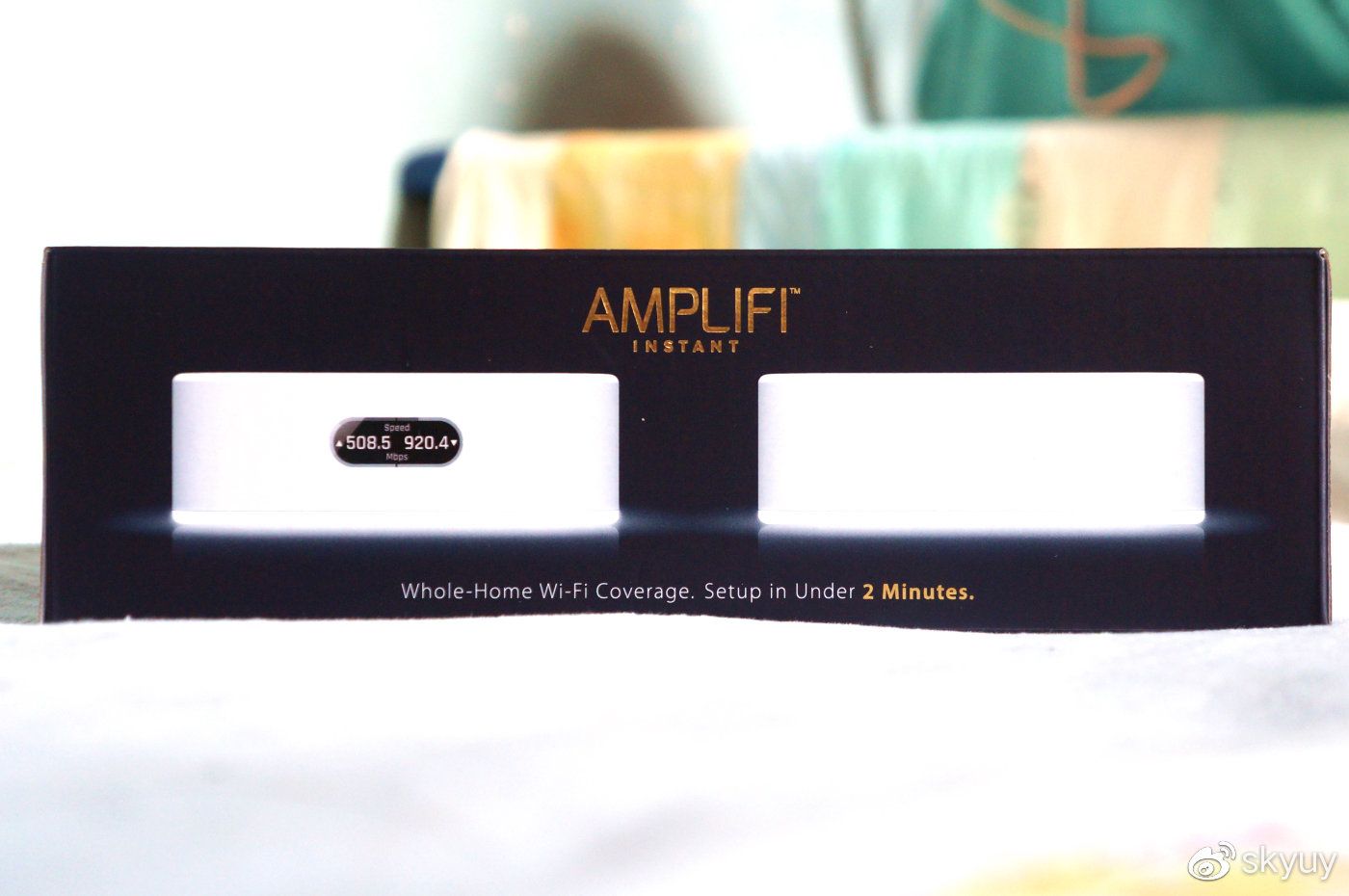
总结:
经过一段时间的使用,可以明显感觉到这款路由器的强大,倒不是它的功能多少,也不是它能装多少插件,或者插硬盘当NAS或者下载机,真的就是最简单的稳定,信号好,使用体验好,就这么简单,他完全胜任了,我之前无论是购买还是测评,接触到的都是入门级的低价产品,这是首次接触到相对于比较高端的路由器,功能少,简单,就是稳定体验超级棒!即便在我本地宽带运营商非常差劲的情况下(老楼,飞线过来的宽带非光纤。)让我体验到了流畅的宽带。我爸都说,以前看个视频都费尽,不停的转啊转的那个圈,现在可以直接看蓝光清晰度了。
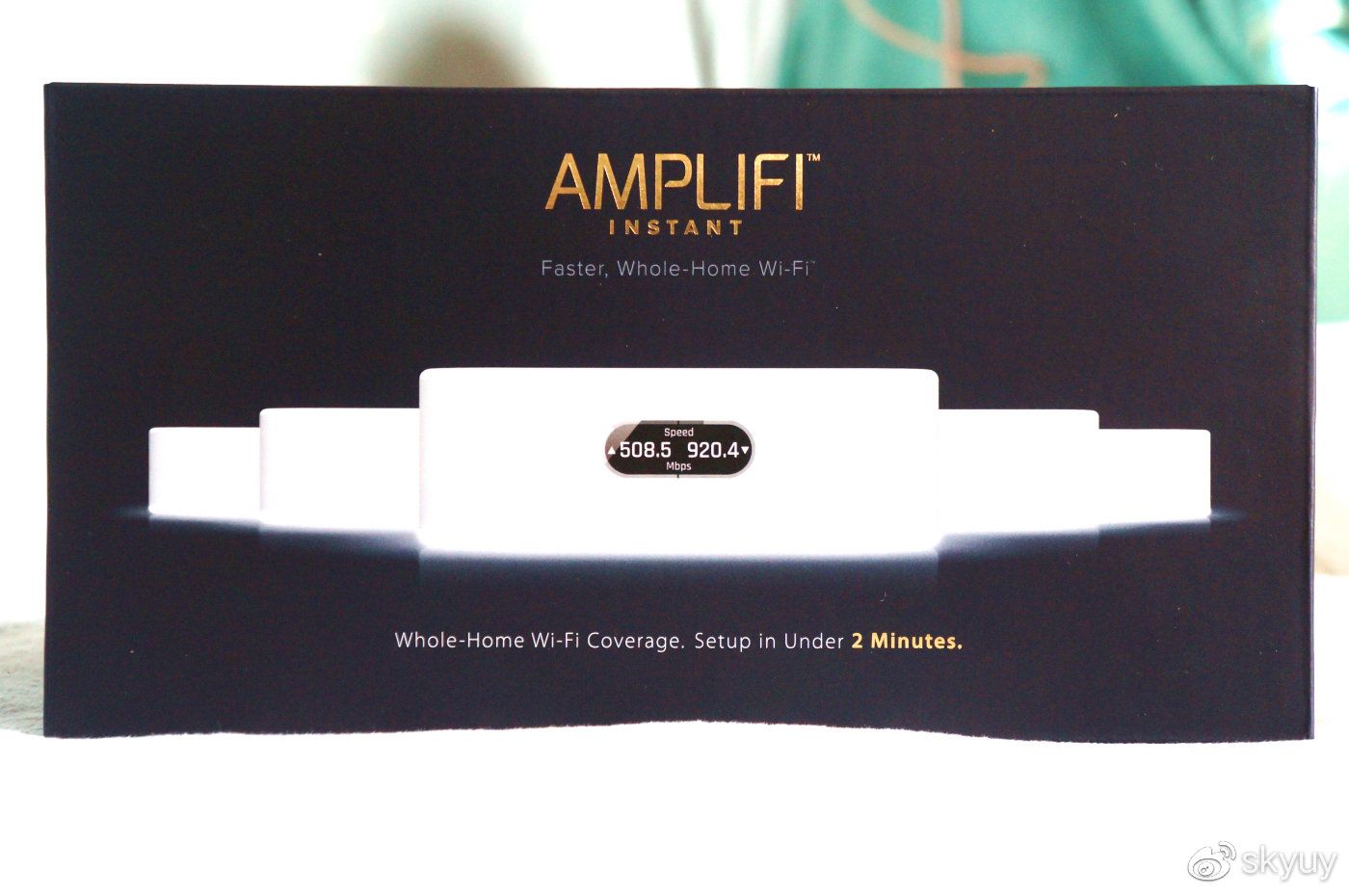

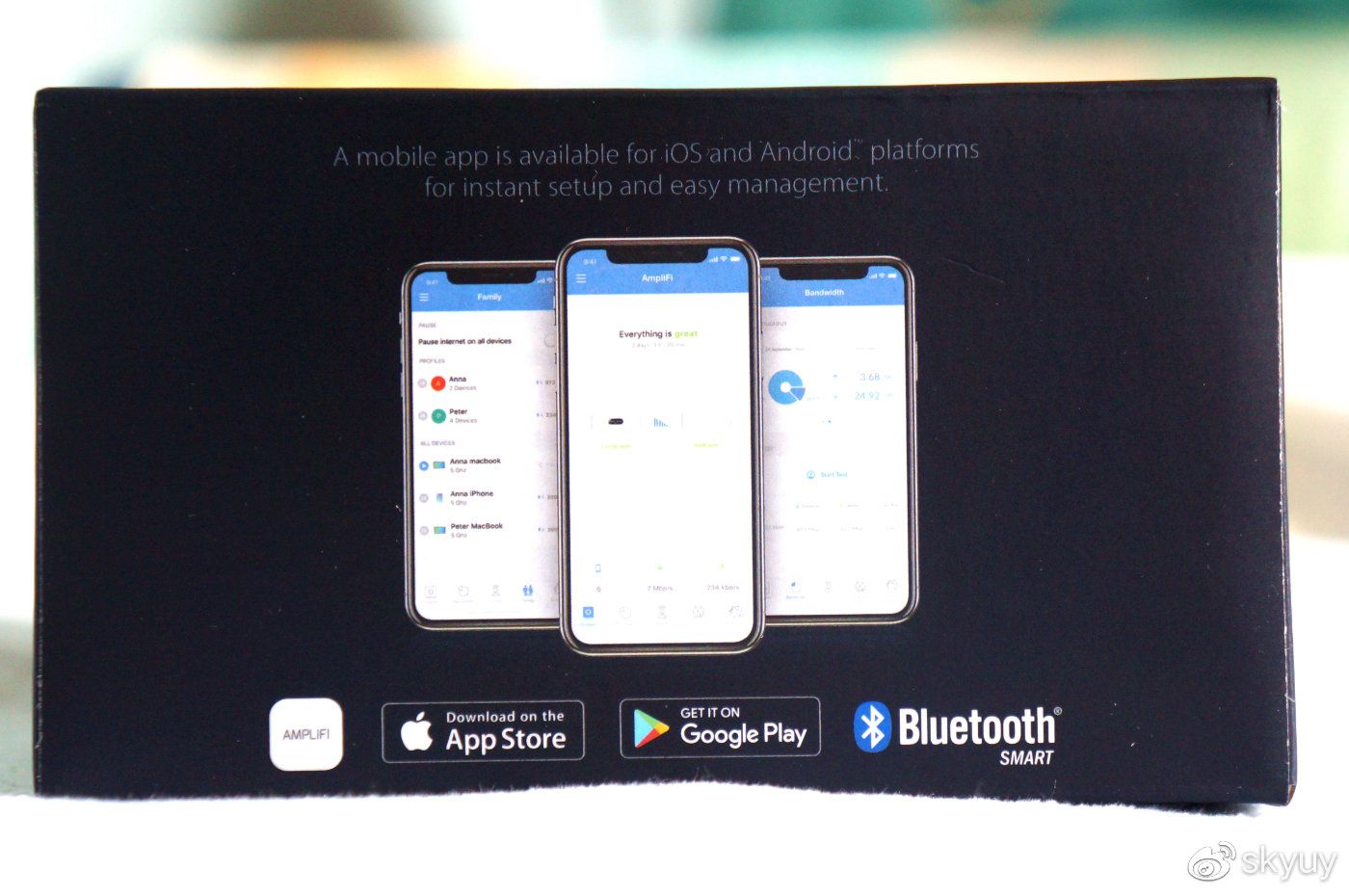
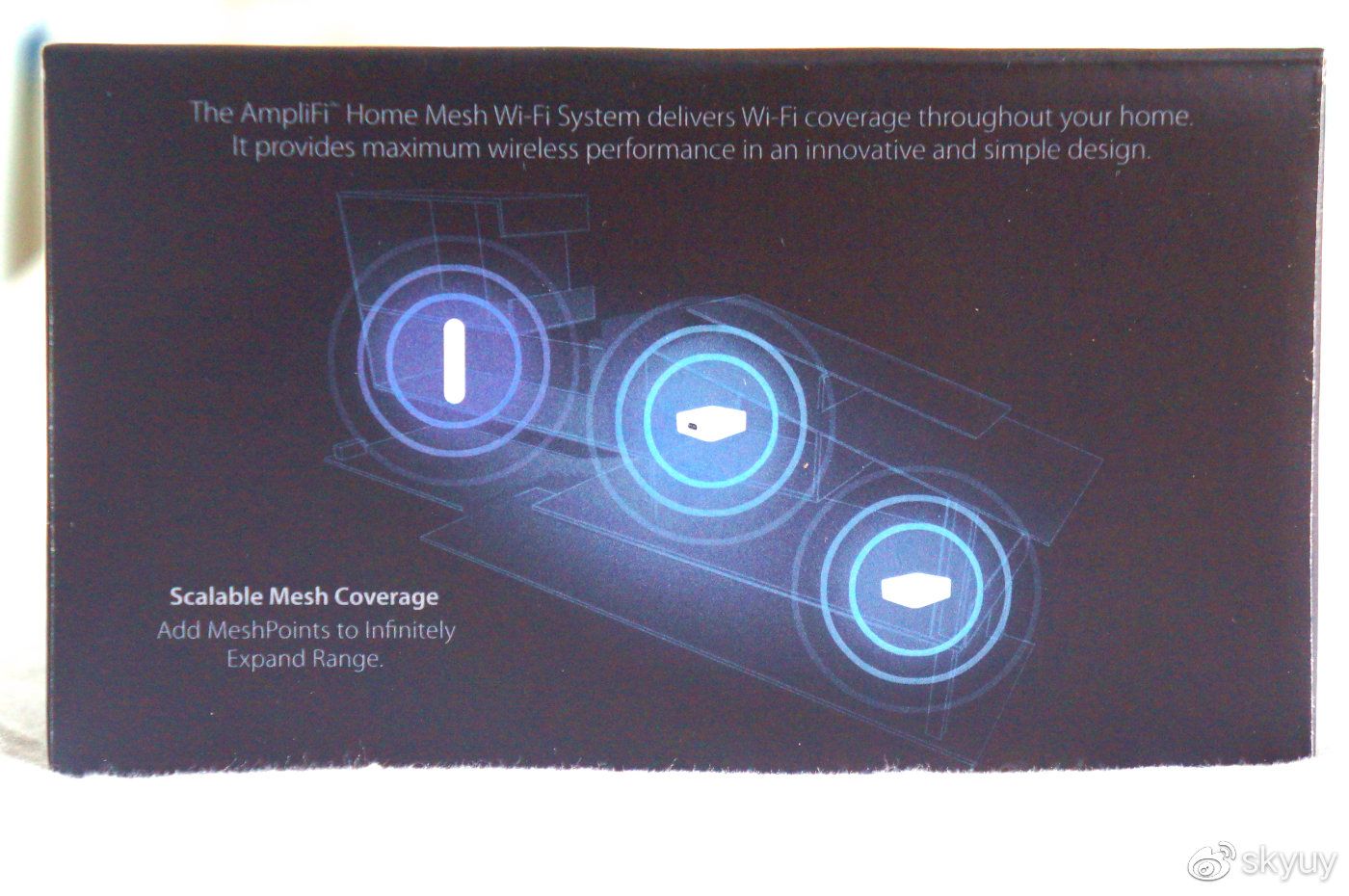
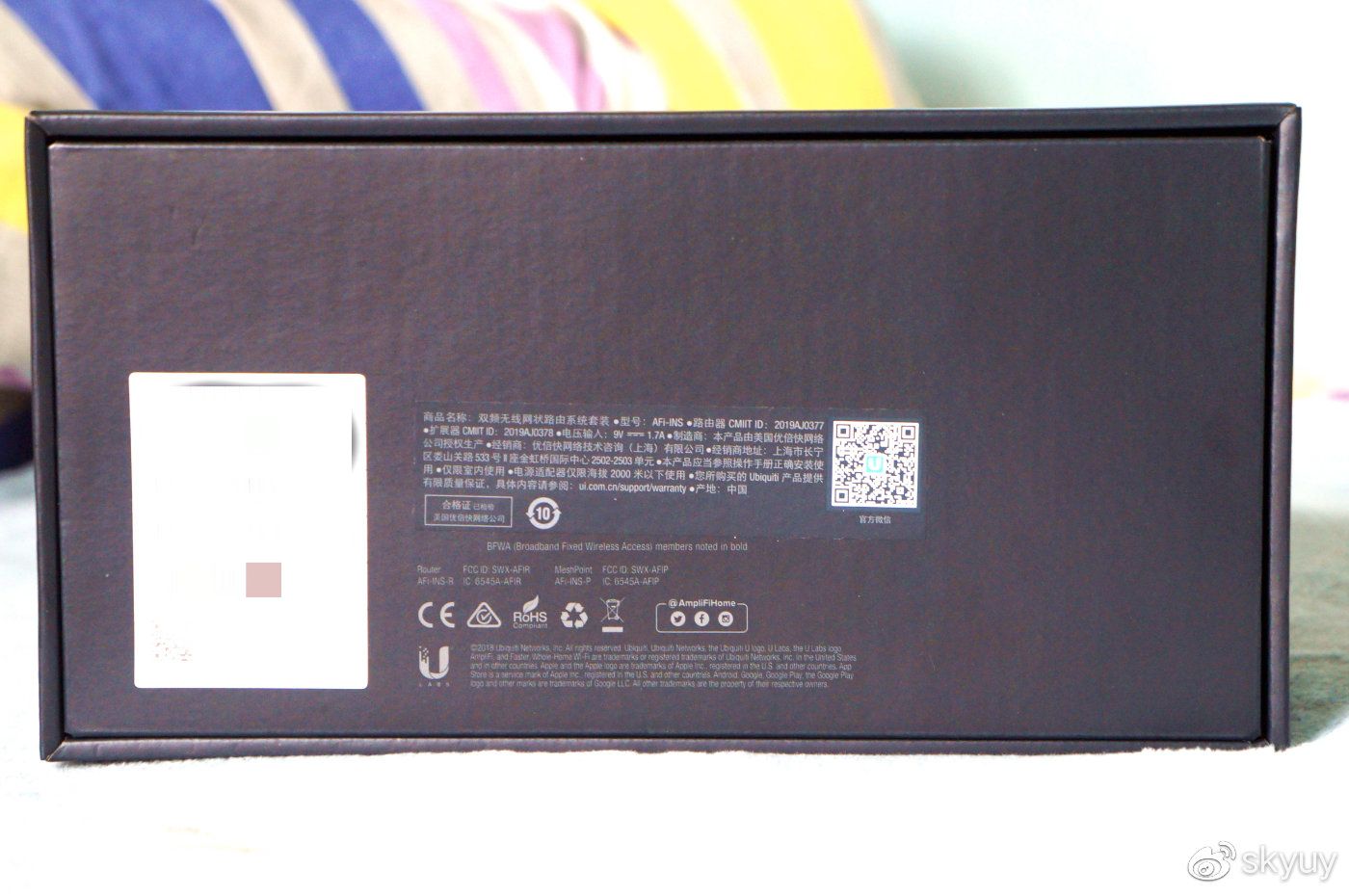




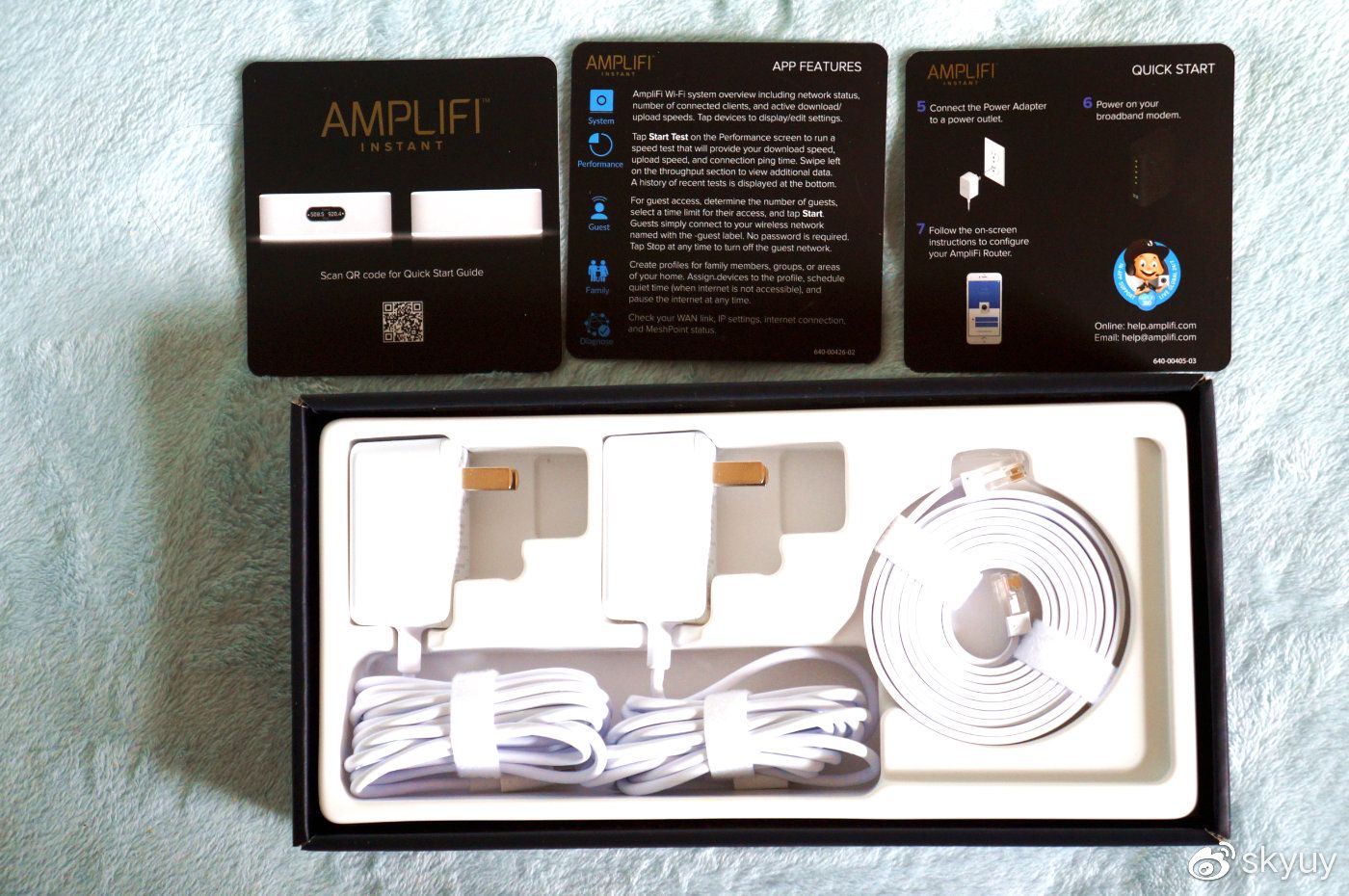





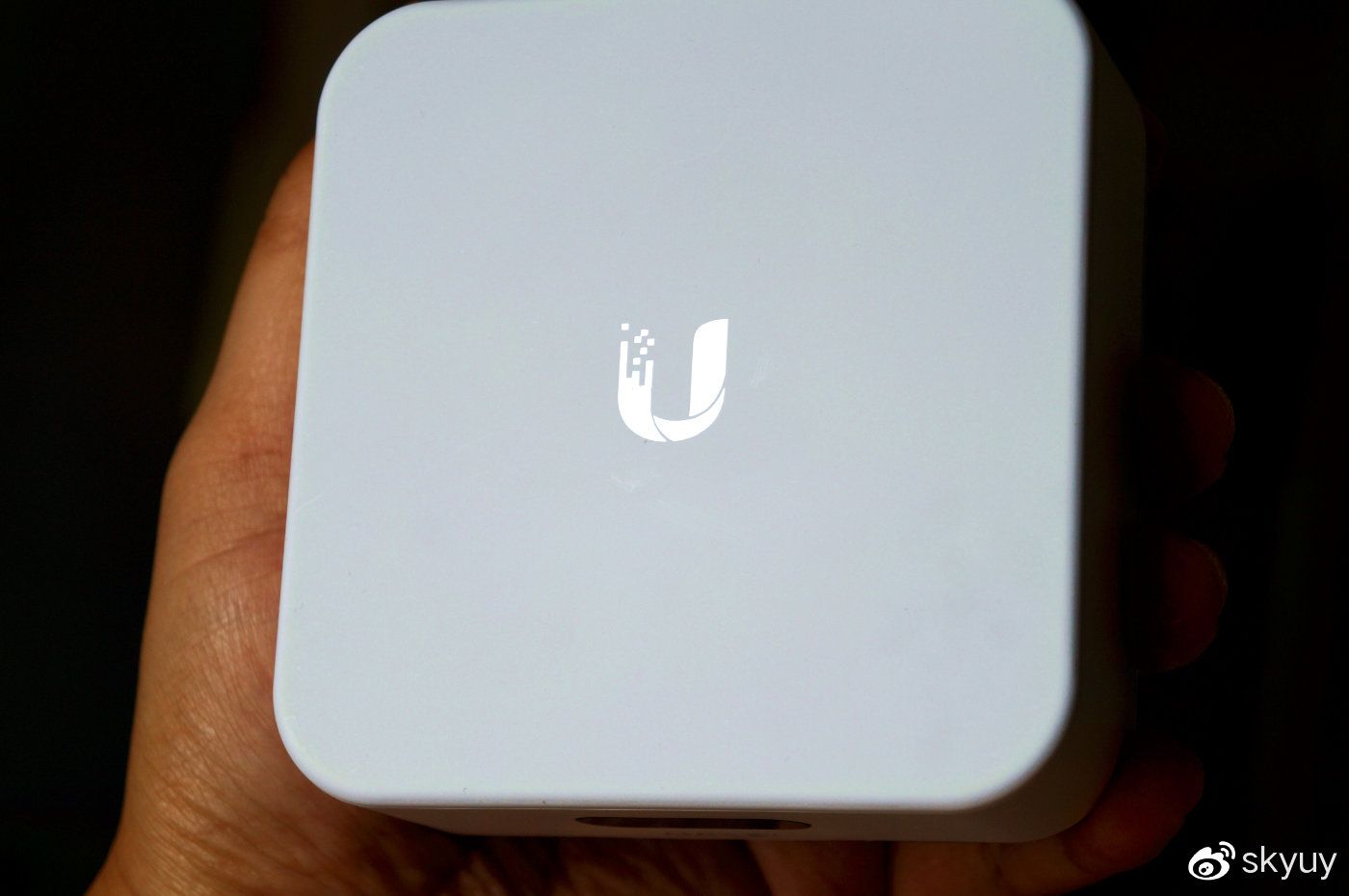
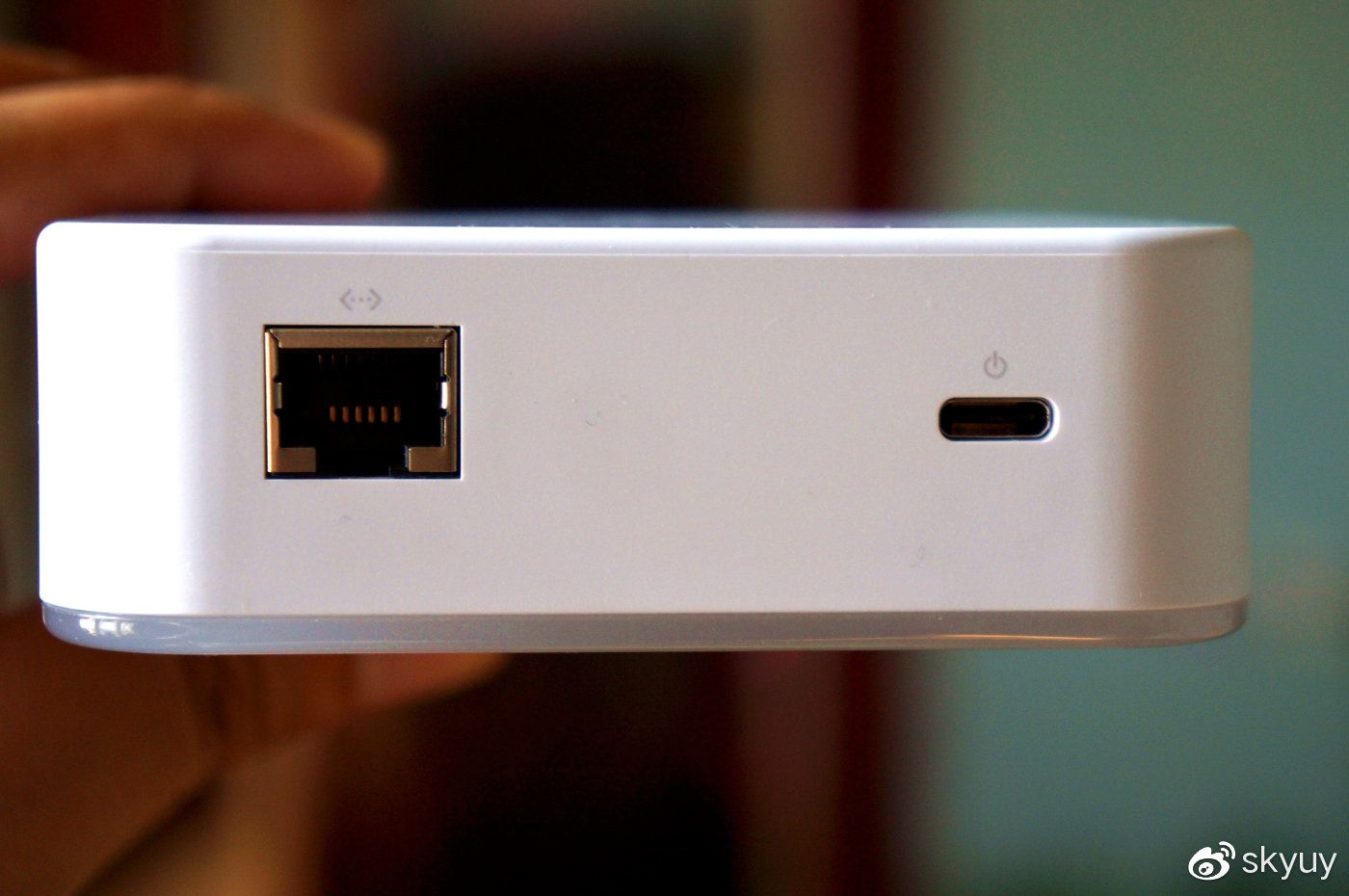





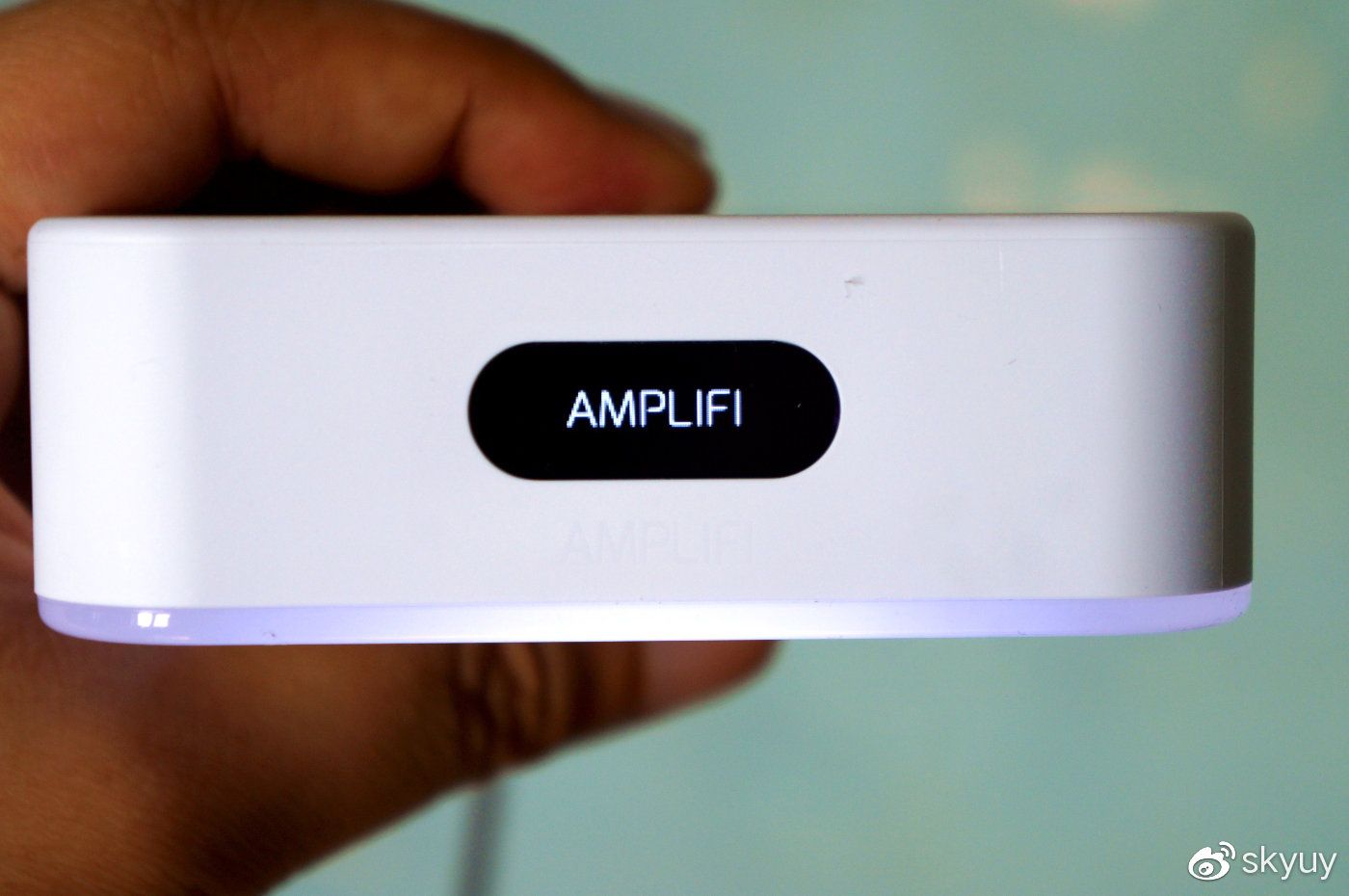

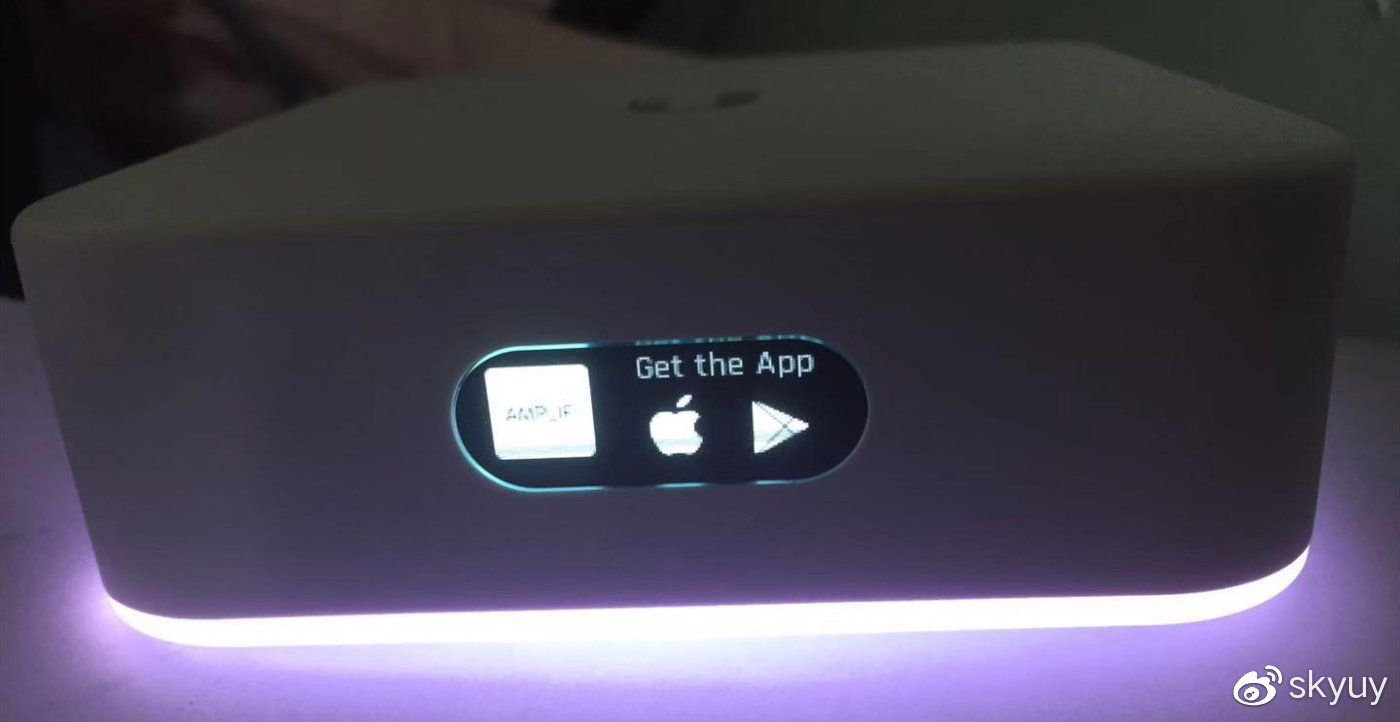
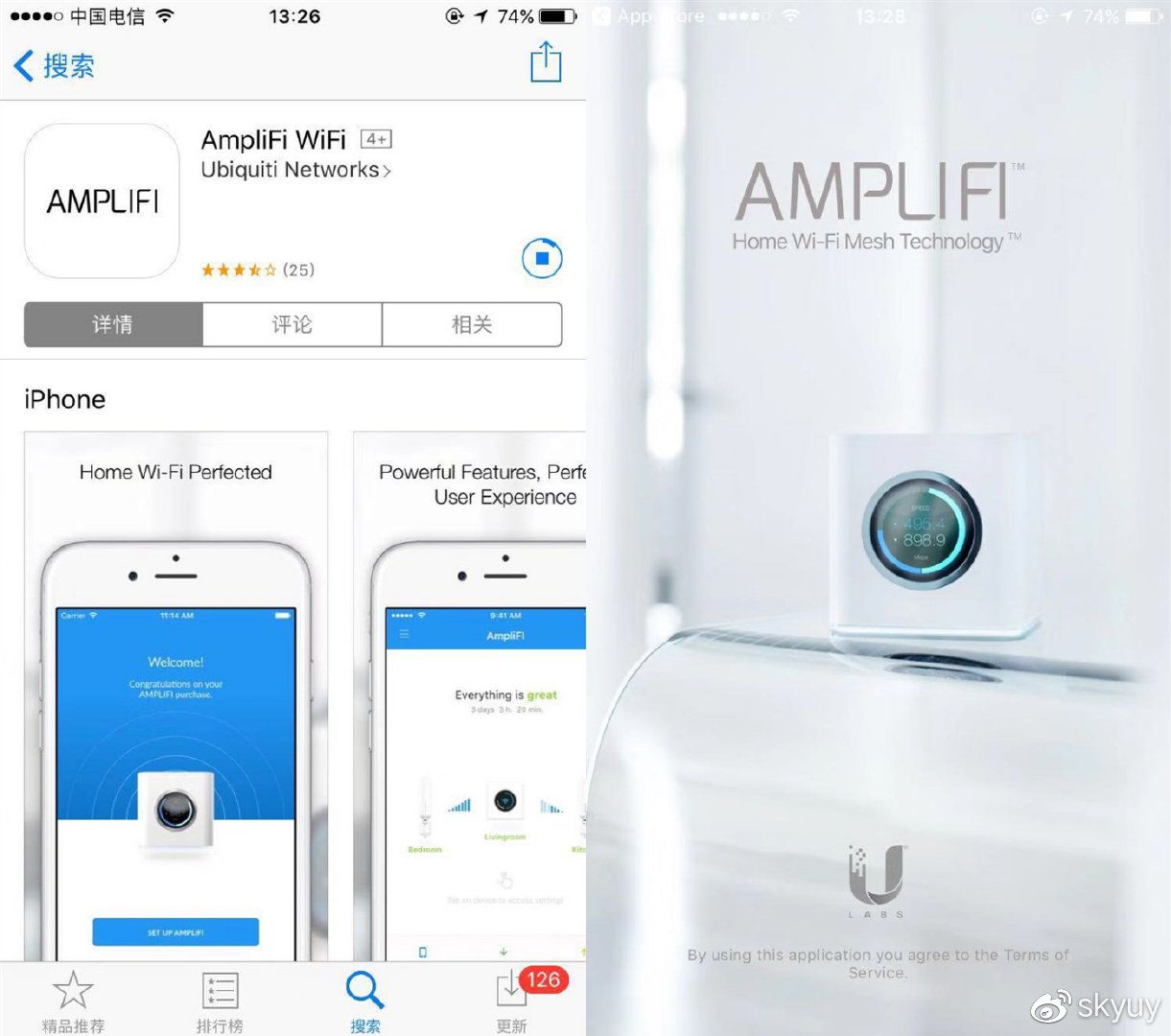
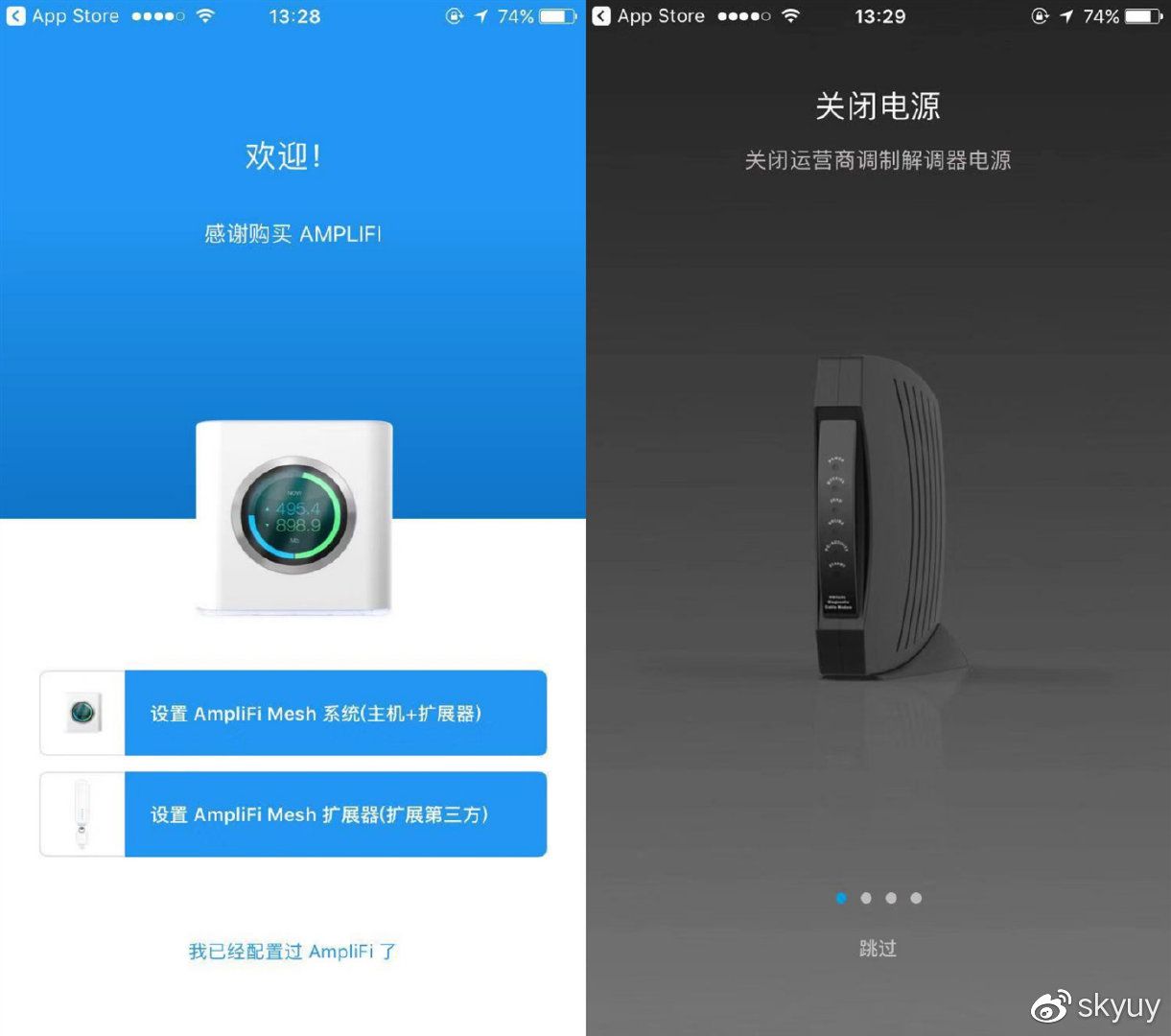
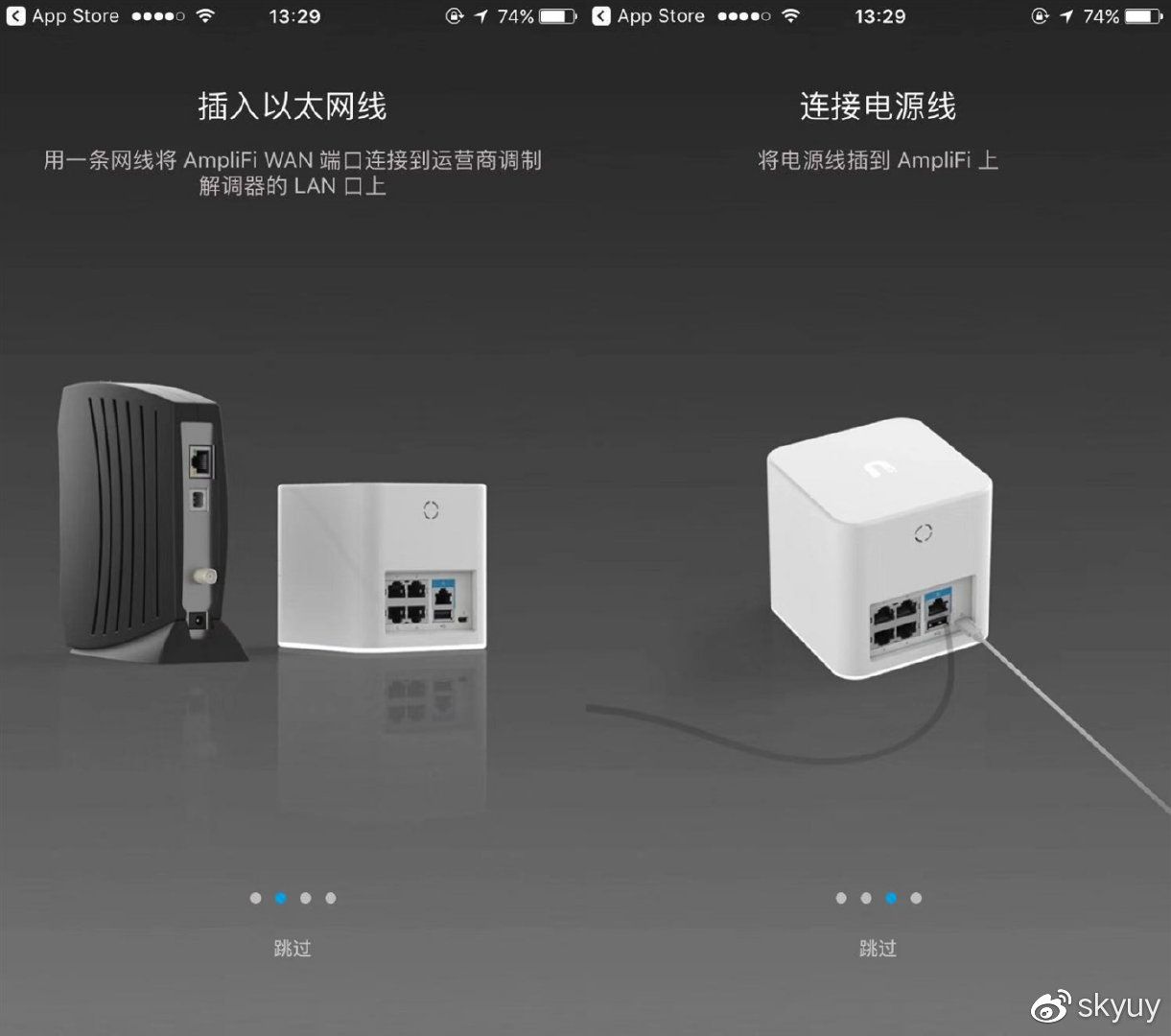
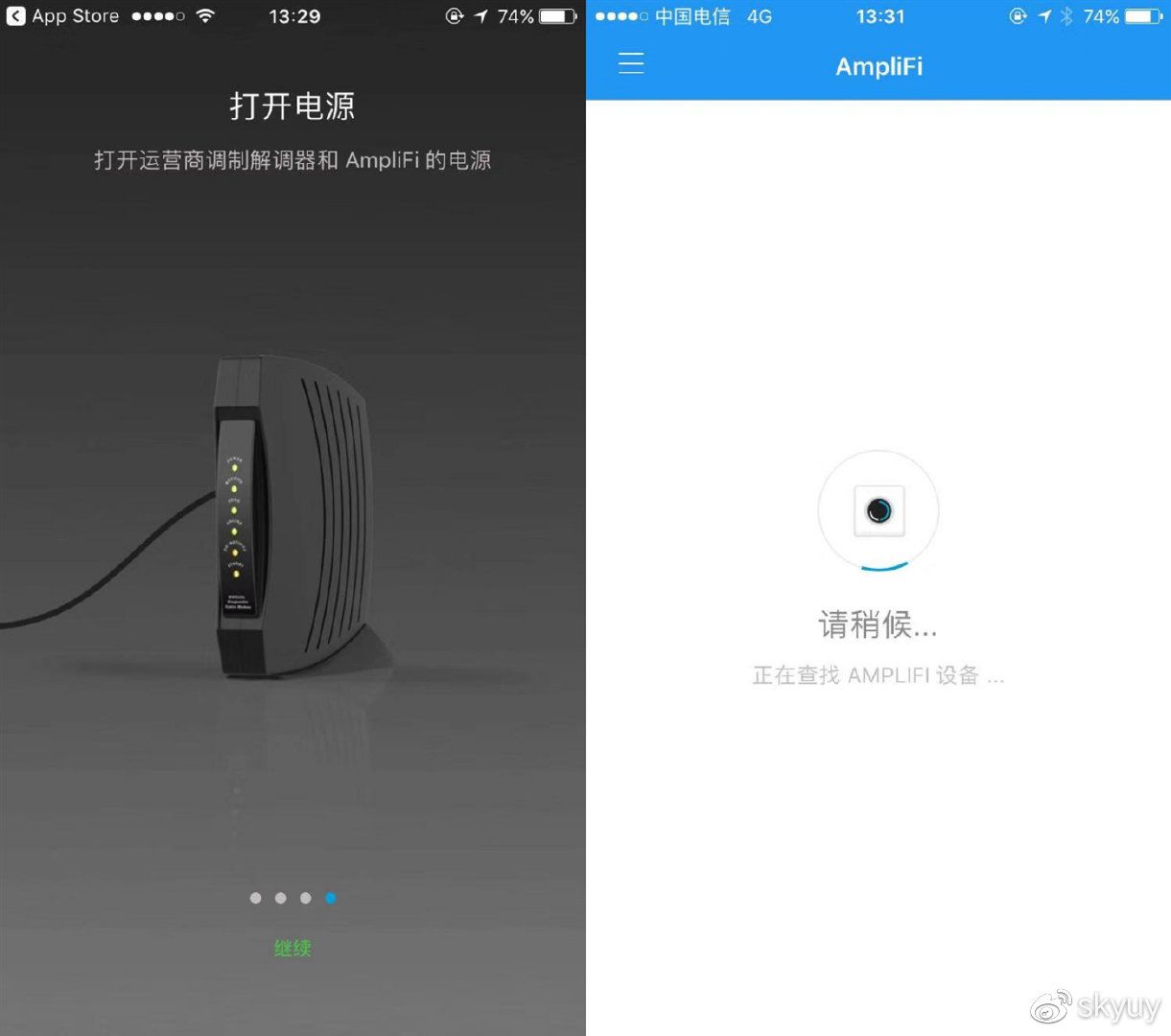
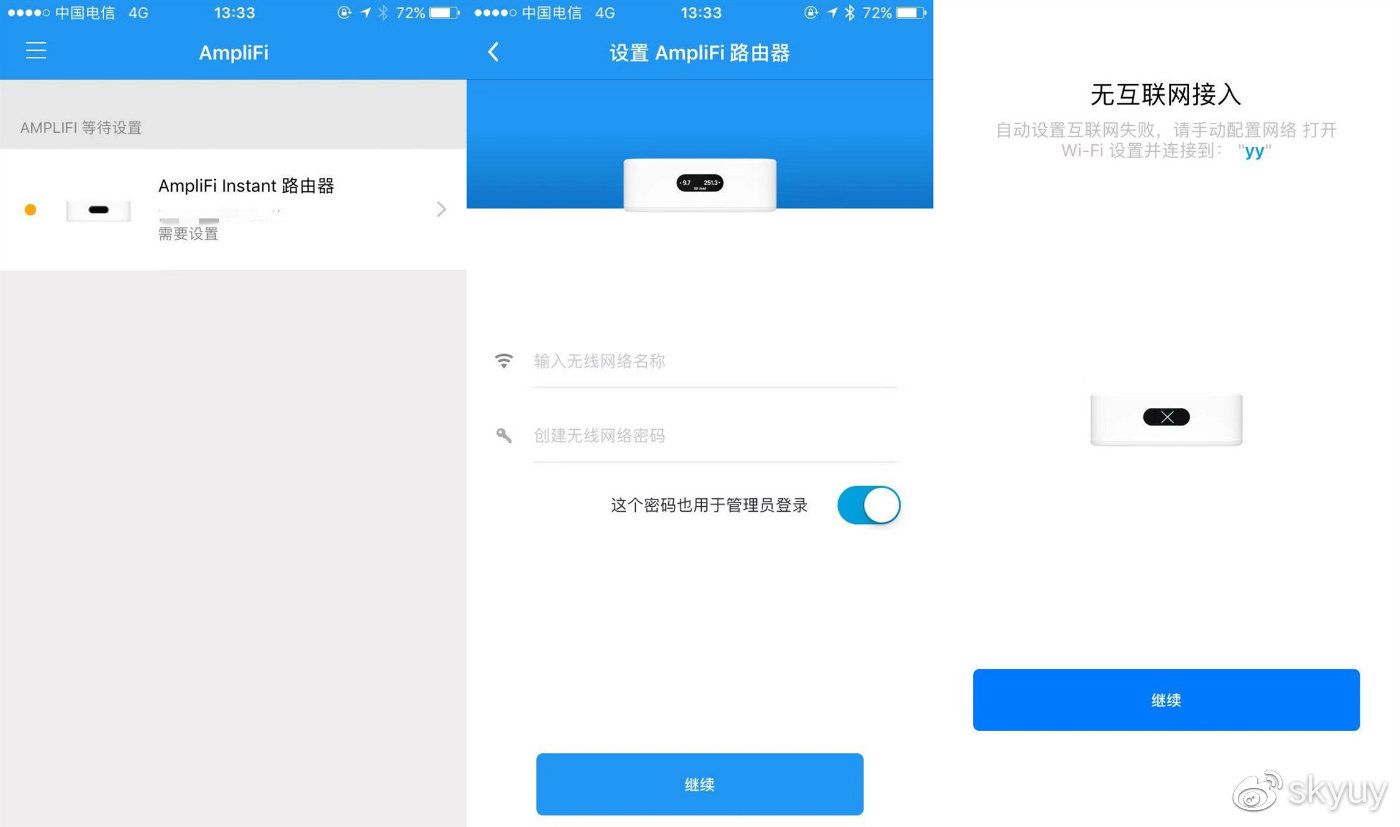
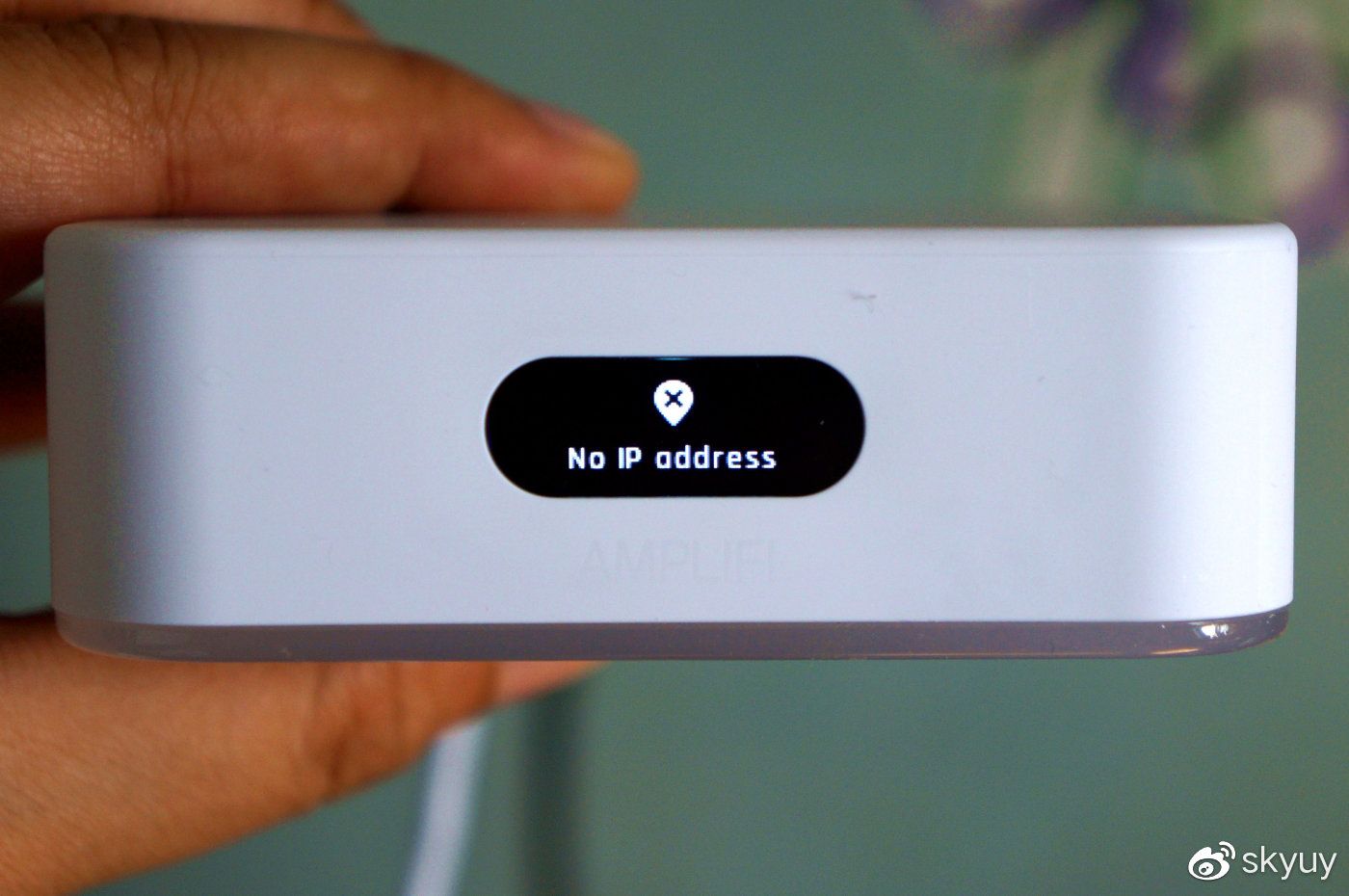
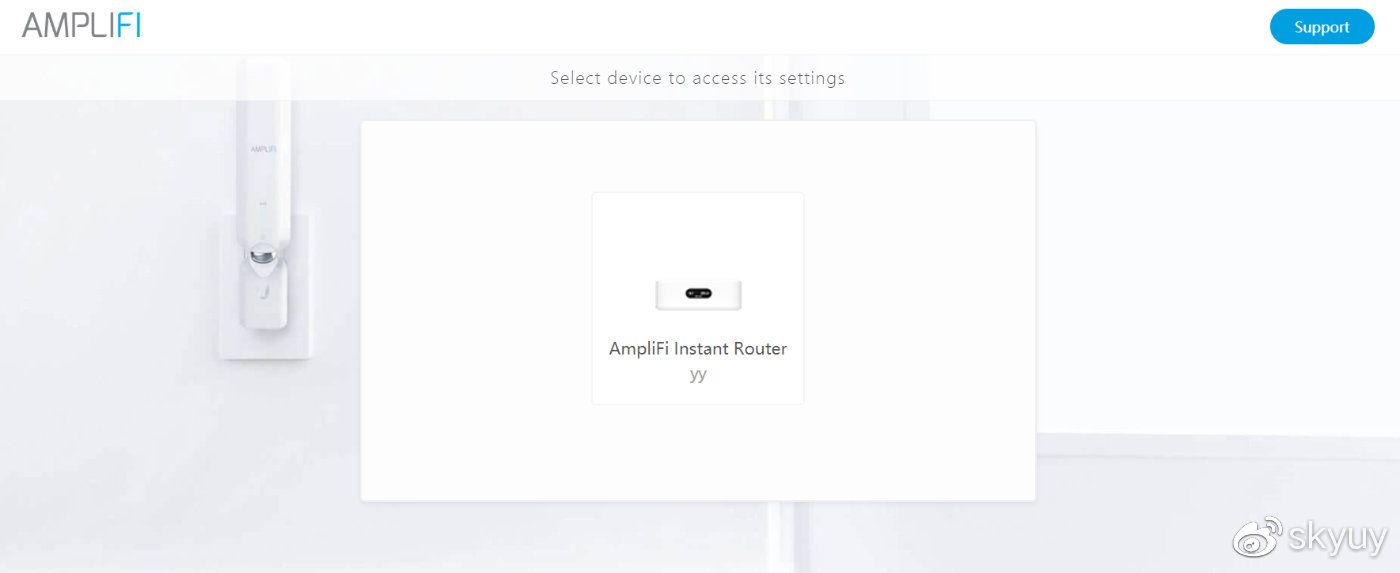
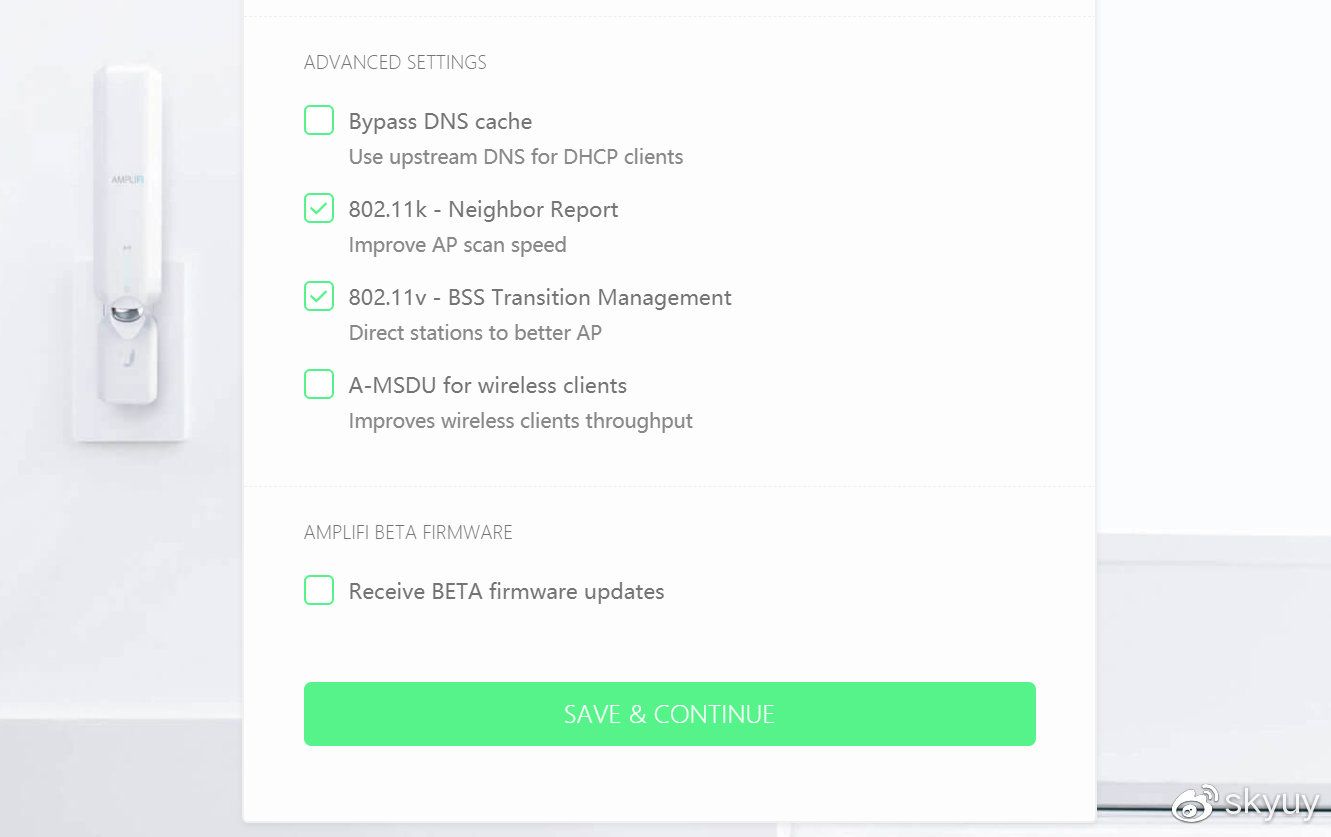
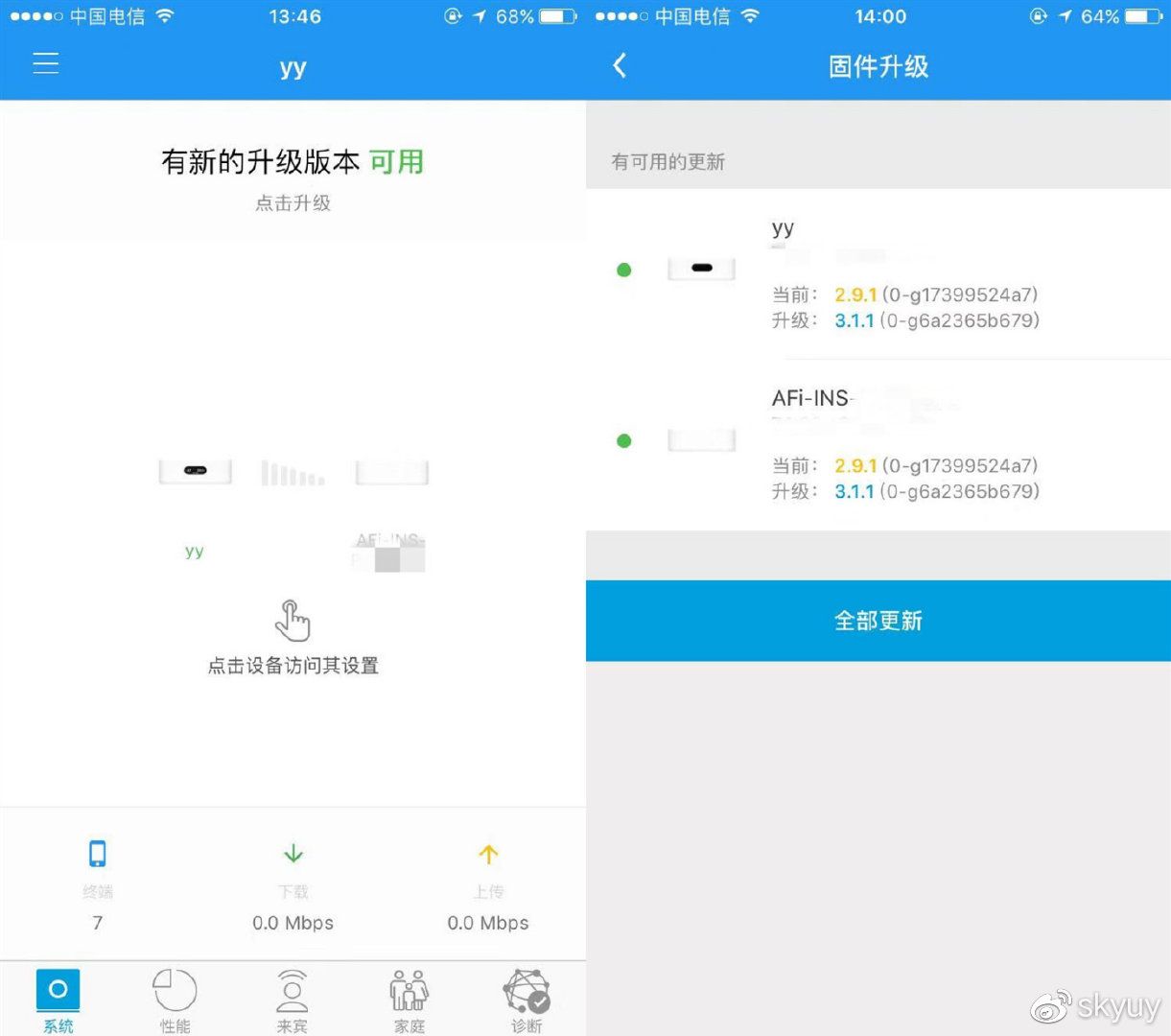

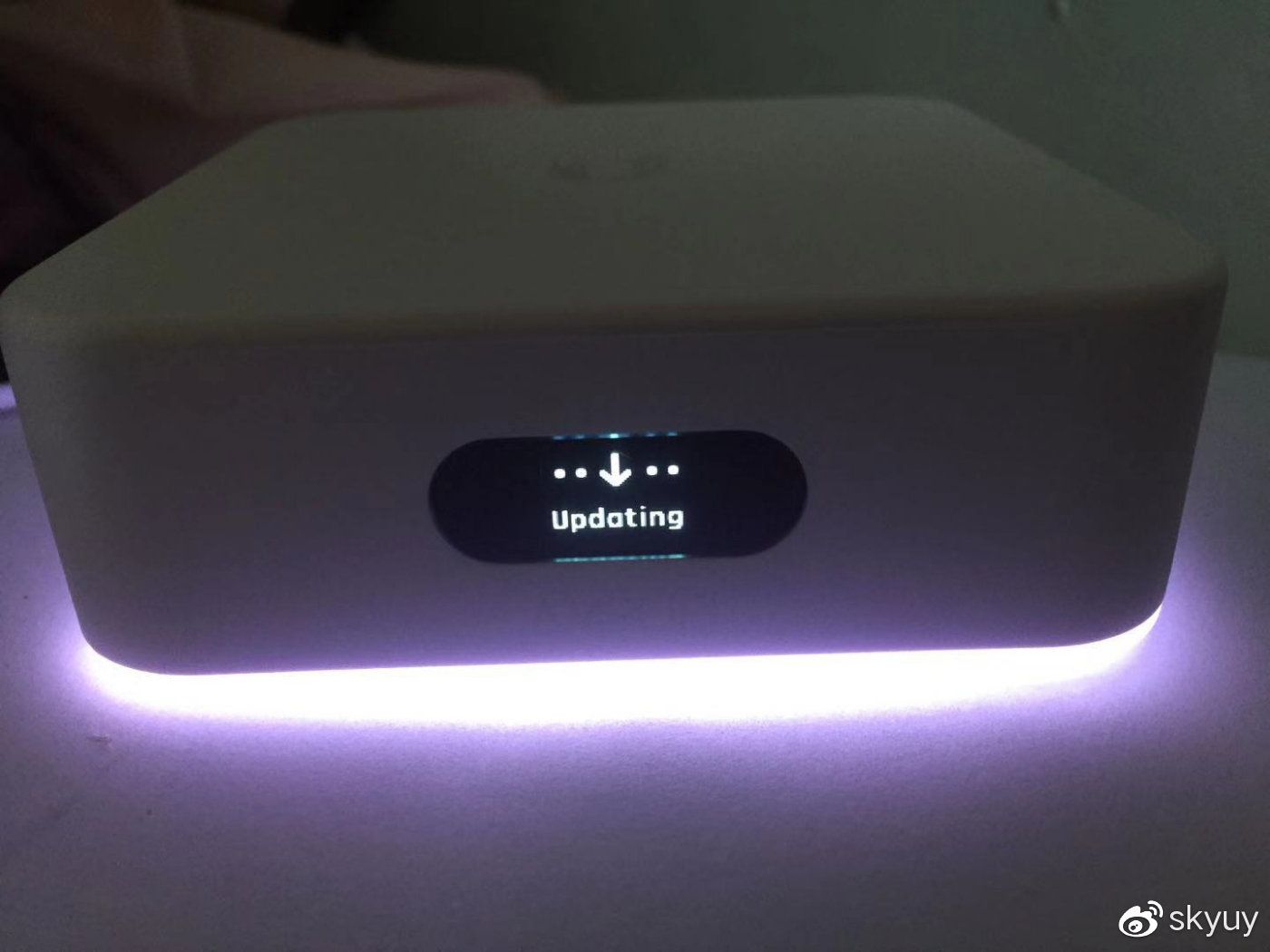
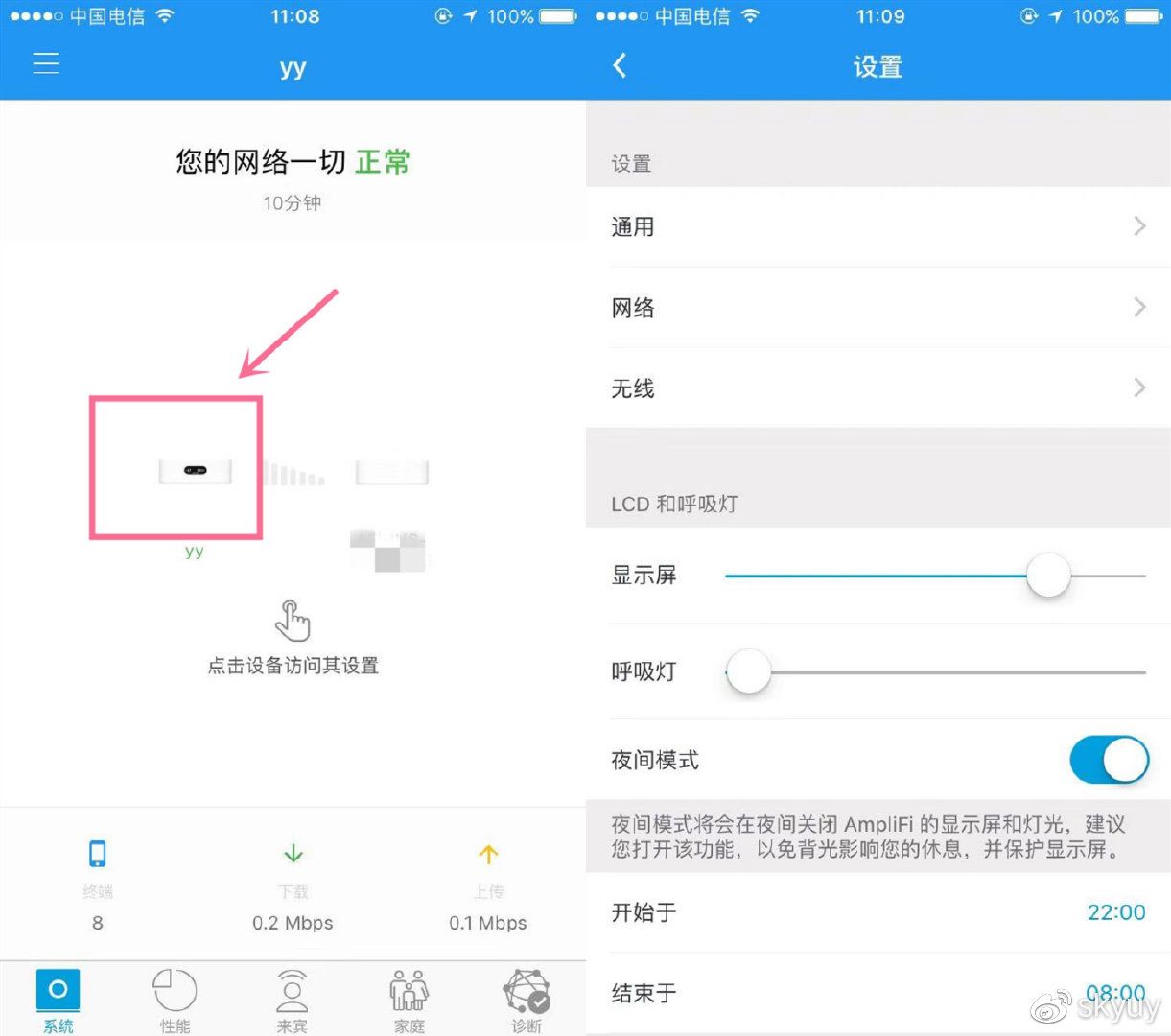
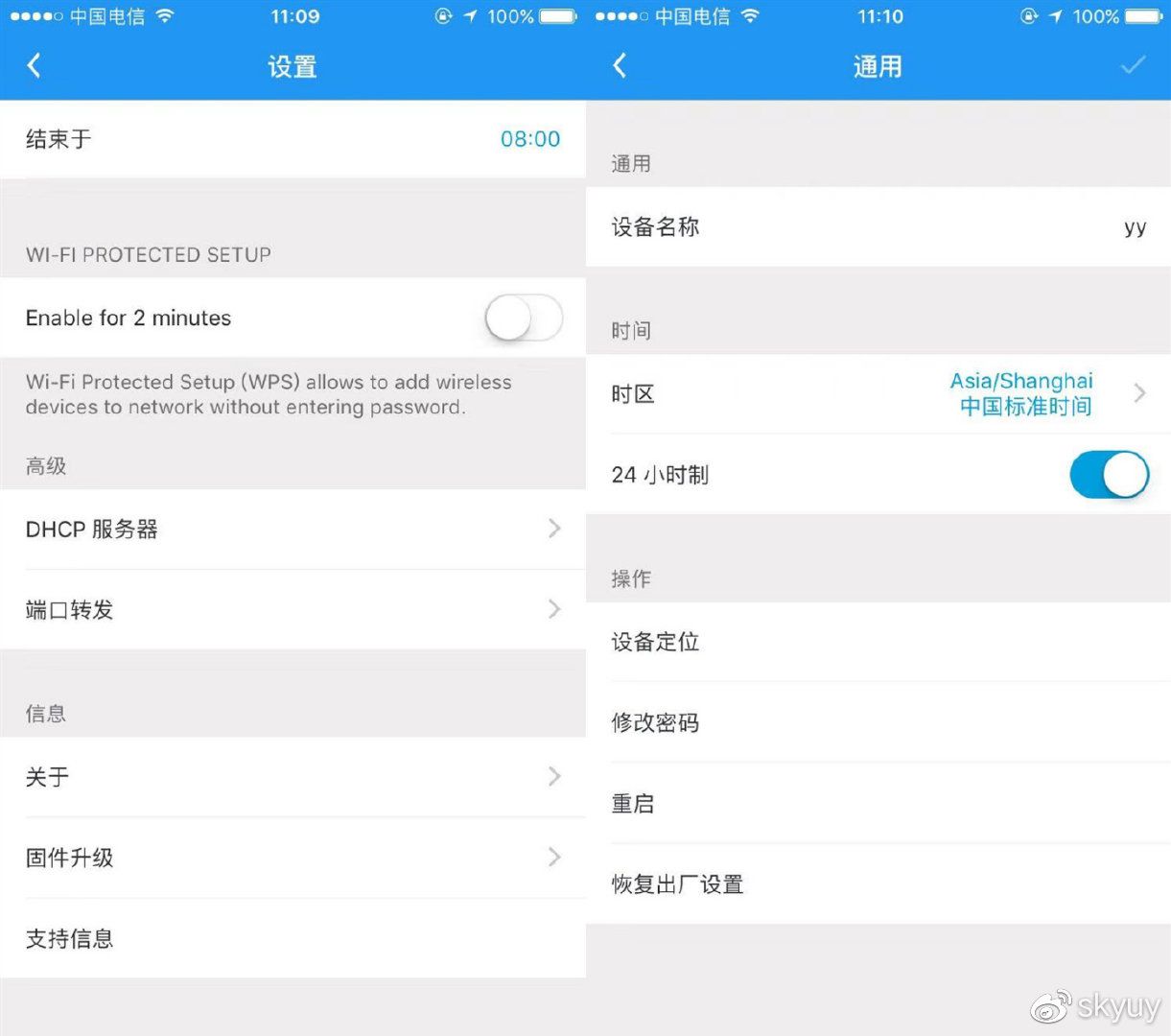
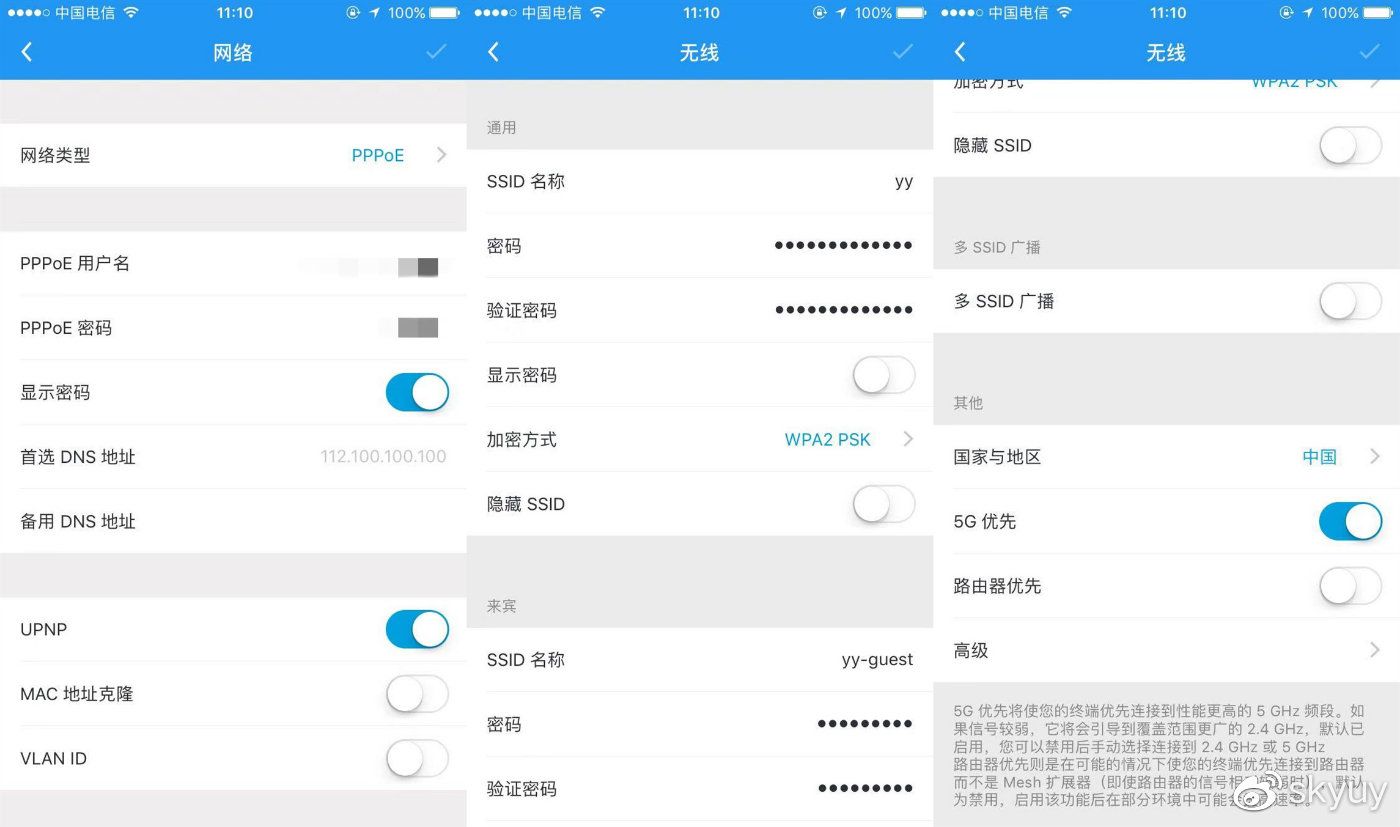
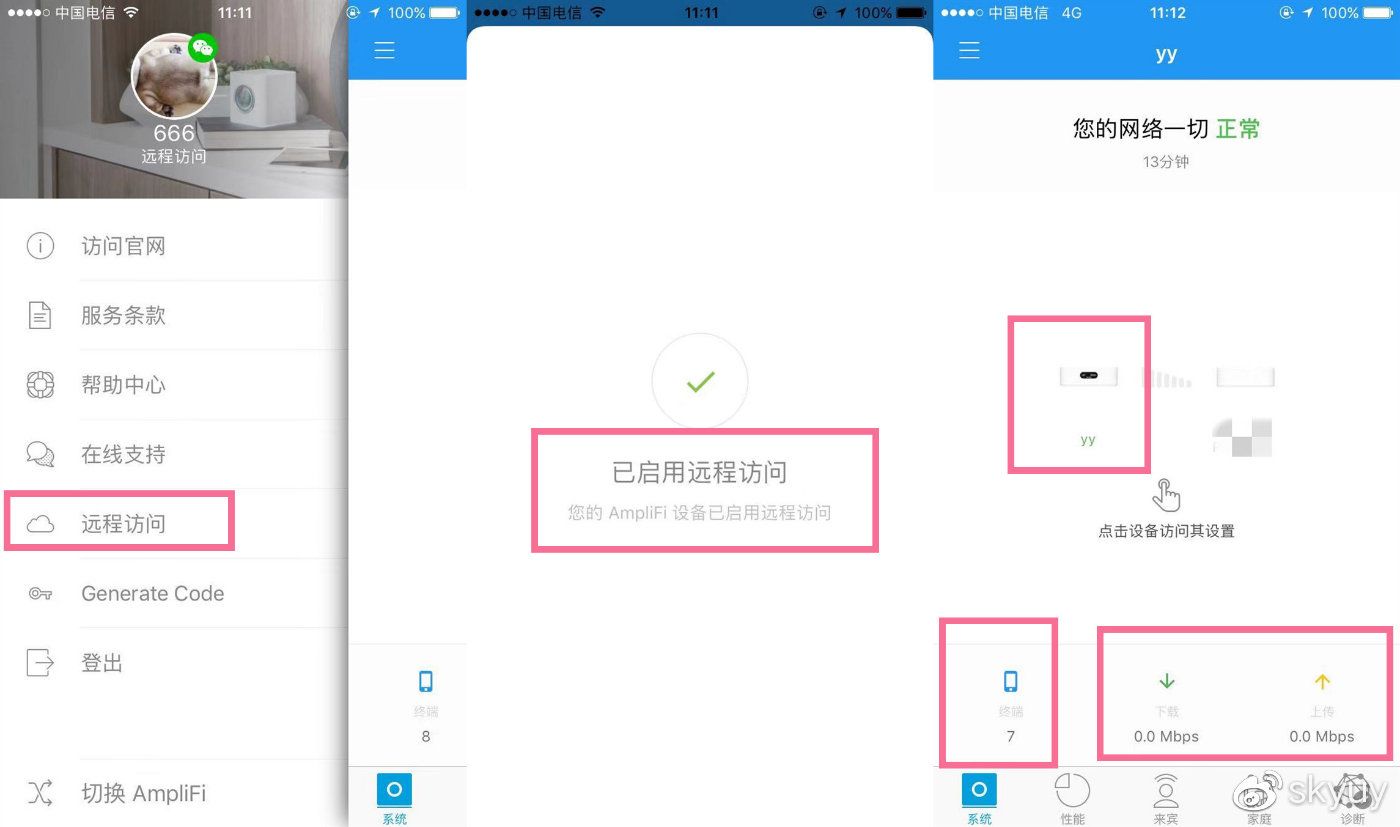
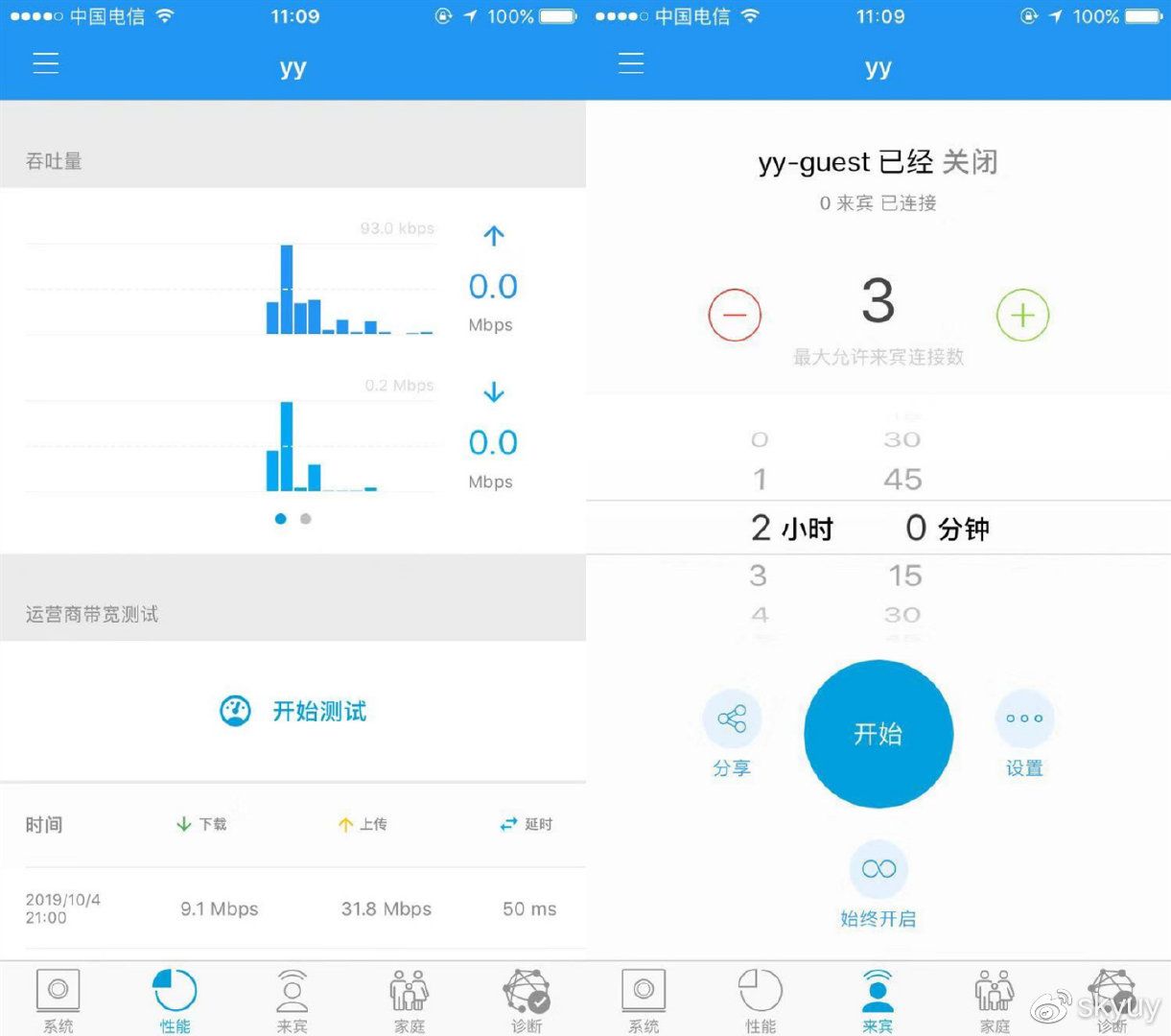
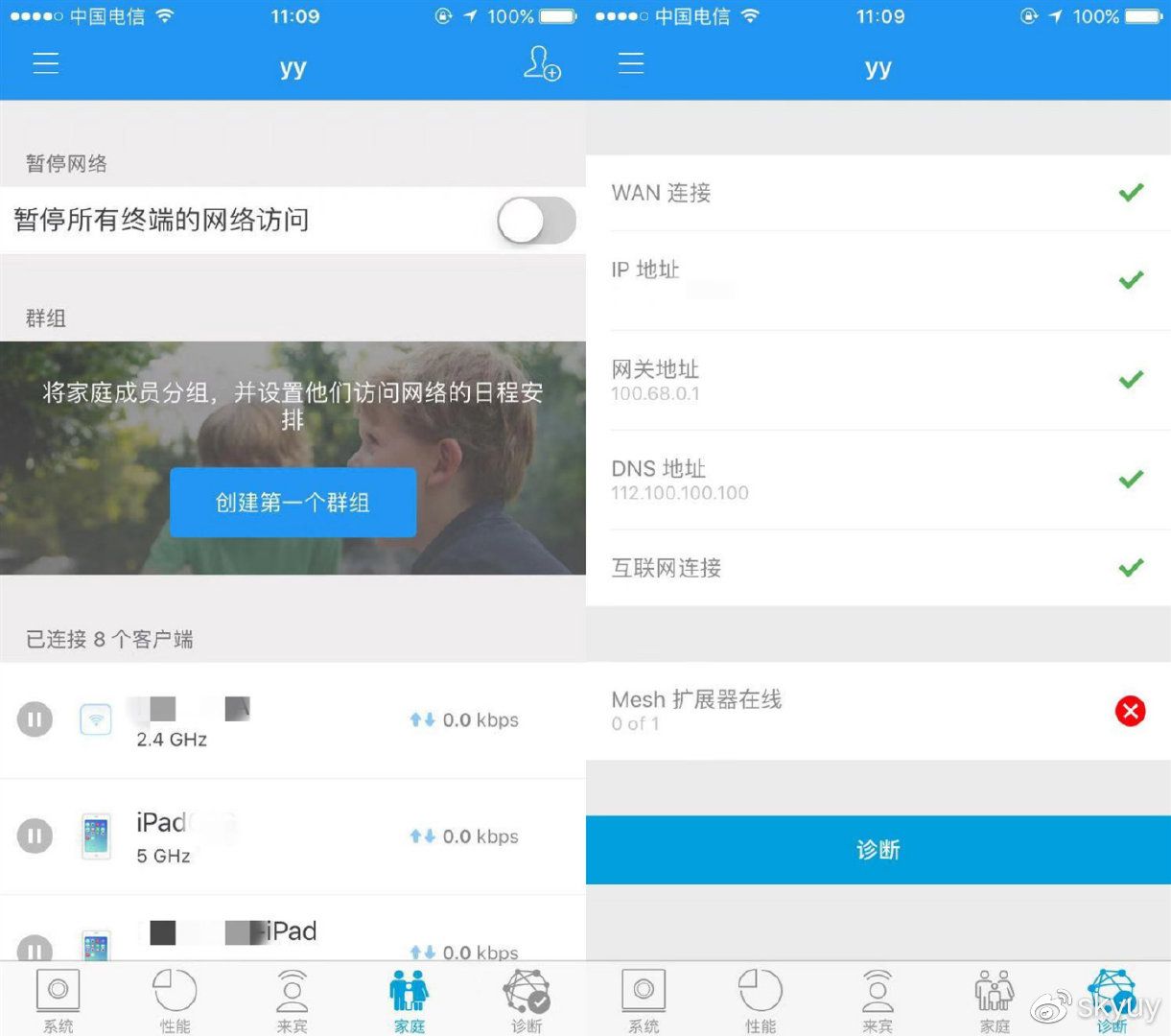



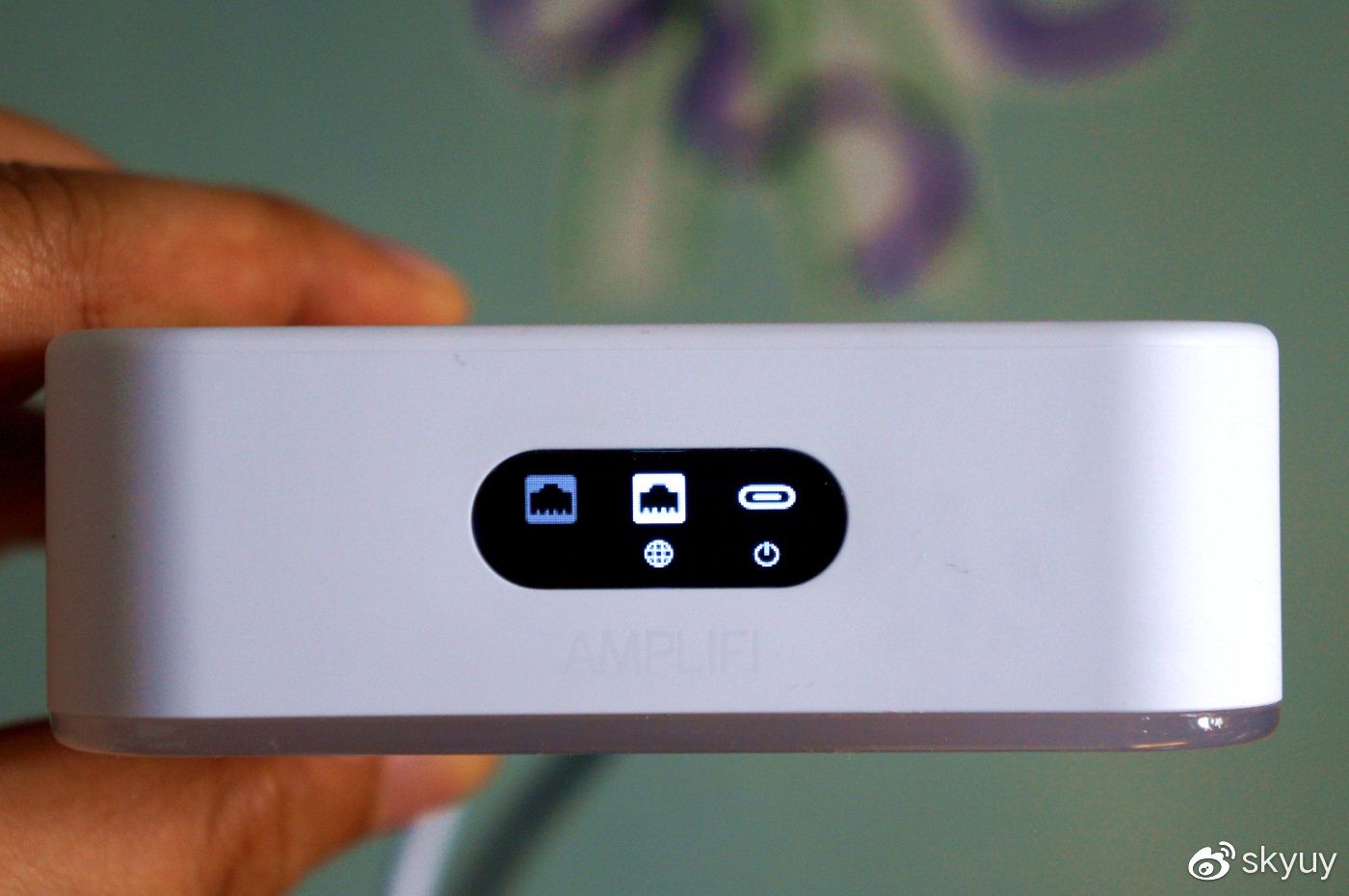
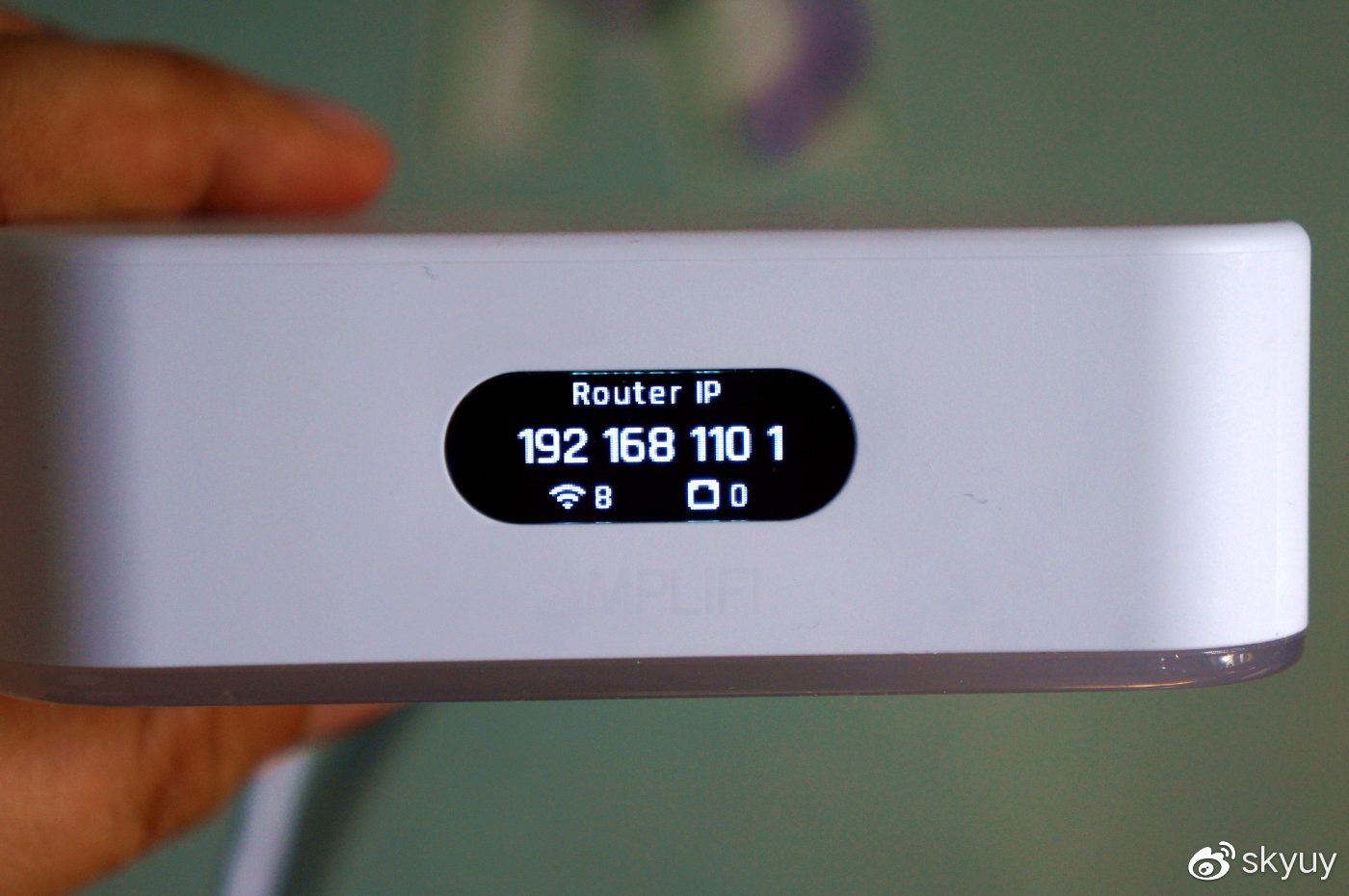


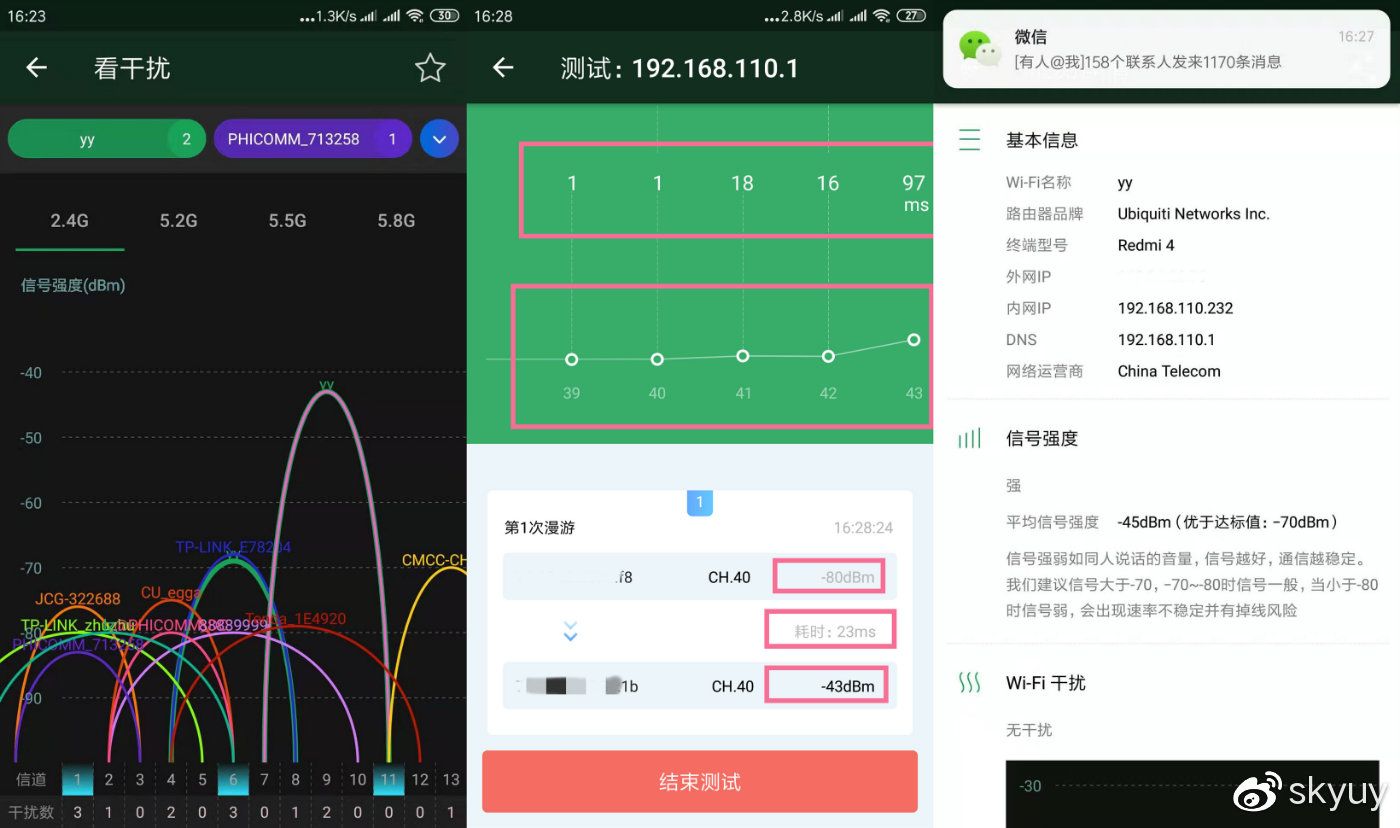
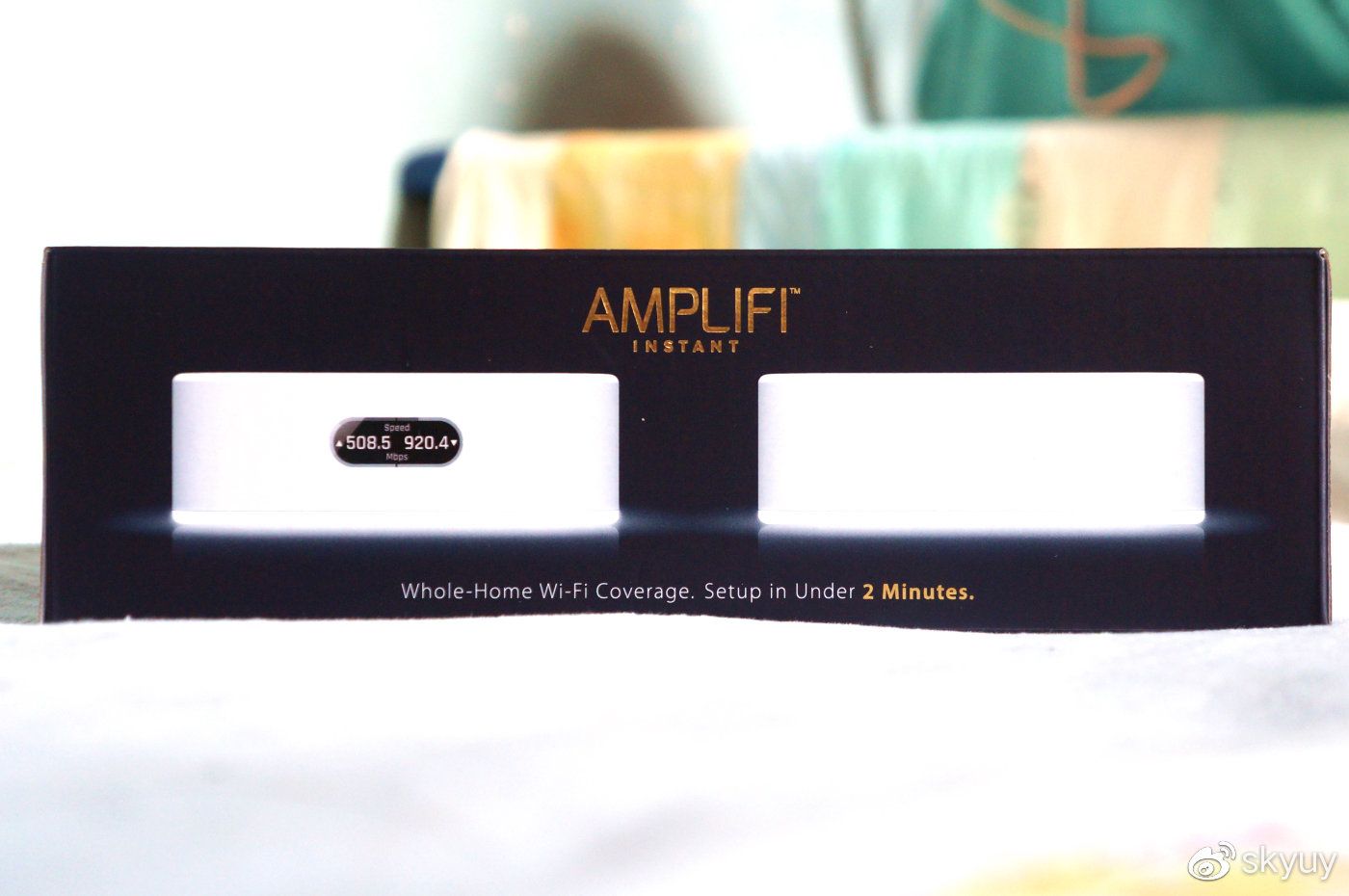

 |Archiver|手机版|家电维修论坛
( 蜀ICP备19011473号-4 川公网安备51102502000164号 )
|Archiver|手机版|家电维修论坛
( 蜀ICP备19011473号-4 川公网安备51102502000164号 )